Page 1
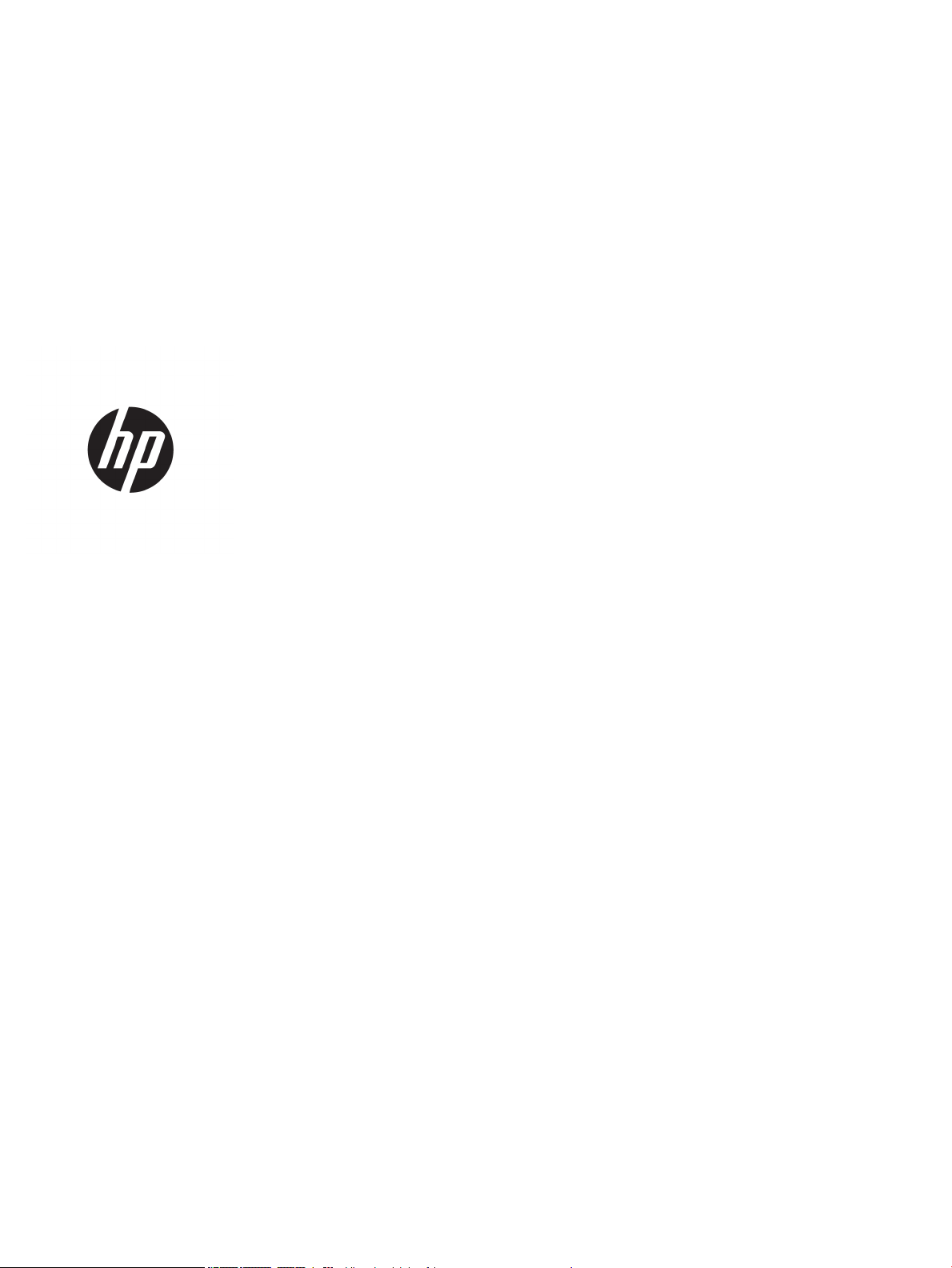
HP PageWide Enterprise Color 765,
HP PageWide Color 755
Kasutusjuhend
Page 2
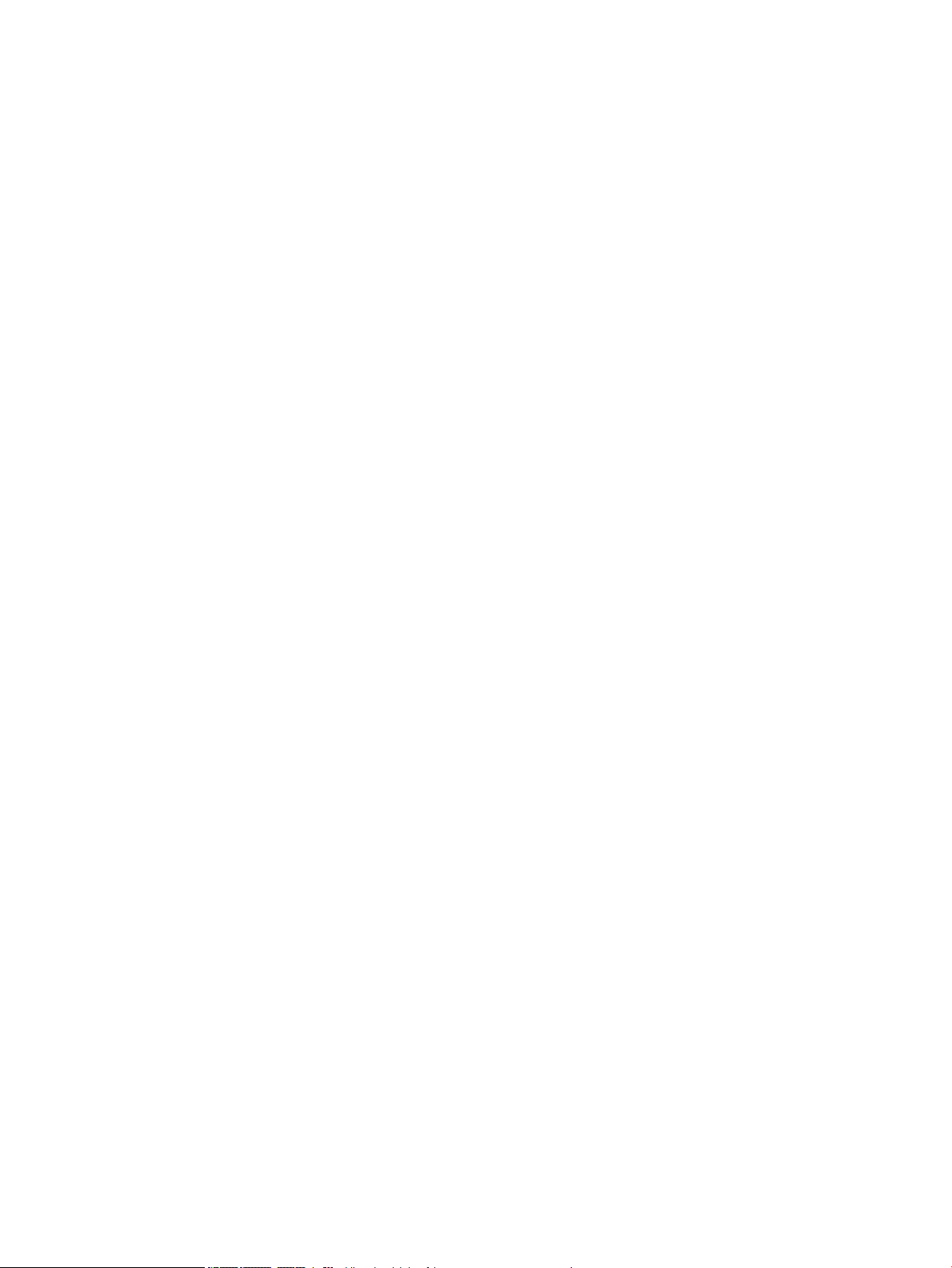
Autoriõigus ja litsents
Kaubamärkide nimetused
© Copyright 2018 HP Development Company,
L.P.
Paljundamine, kohandamine või tõlkimine on
ilma eelneva kirjaliku loata keelatud, välja
arvatud autoriõiguse seadustes lubatud
juhtudel.
Siin sisalduvat teavet võib ette teatamata
muuta.
Ainsad HP toodetele ja teenustele kehtivad
garantiid on esitatud nende toodete ja
teenustega kaasasolevates garantiikirjades.
Mitte midagi siin ei tohiks tõlgendada
lisagarantiina. HP ei vastuta siin esineda võivate
tehniliste või toimetuslike vigade või puuduste
eest.
Edition 4, 1/2019
Adobe®, Adobe Photoshop®, Acrobat® ja
P
ostScript® on ettevõttele Adobe Systems
Inc
orporated kuuluvad kaubamärgid.
Apple ja Apple'i logo on ettevõtte Apple Inc.
registreeritud kaubamärgid USA-s ja teistes
riikides.
OS X on ettevõtte Apple Inc. registreeritud
kaubamärk USA-s ja teistes riikides.
AirPrint on ettevõtte Apple Inc. registreeritud
kaubamärk USA-s ja teistes riikides.
Google™ on ettevõtte Google Inc kaubamärk.
Microsoft®, Windows®, Windows® XP ja Windows
Vista® on Microsoft Corporation'i USA-s
registreeritud kaubamärgid.
UNIX® on ettevõtte The Open Group
r
egistreeritud kaubamärk.
Page 3

Sisukord
1 Printeri ülevaade ....................................................................................................................................................................................... 1
Ettevaatust-ikoonid .................................................................................................................................................................. 2
Printeri vaated ........................................................................................................................................................................... 3
Printeri eestvaade ................................................................................................................................................ 3
Printeri tagantvaade ja liidese pordid ............................................................................................................... 4
Juhtpaneeli vaade ................................................................................................................................................ 5
Puuteekraaniga juhtpaneel kasutamine ..................................................................................... 6
Printeri tehnilised andmed ...................................................................................................................................................... 6
Tehnilised andmed ............................................................................................................................................... 7
Toetatud operatsioonisüsteemid ...................................................................................................................... 8
Mobiilsed printimislahendused ....................................................................................................................... 10
Printeri mõõtmed .............................................................................................................................................. 10
Voolu tarbimine, elektrilised andmed ja akustiline kuuldavus ................................................................... 11
Töökeskkonna ulatus ........................................................................................................................................ 12
Printeri riistvara seadistamine ja tarkvara installimine .................................................................................................... 13
2 Paberisalved ............................................................................................................................................................................................ 15
Paberi 1. salve laadimine (mitmeotstarbeline salv) ......................................................................................................... 16
Sissejuhatus ....................................................................................................................................................... 16
Paberi paigutus 1. salves ................................................................................................................................. 17
Päise kirjaplankrežiimi kasutamine ................................................................................................................ 21
Alternatiivse kirjaplankrežiimi lubamine printeri juhtpaneeli menüüde abil ....................... 21
Laadige paber 2. salve ........................................................................................................................................................... 22
Sissejuhatus ....................................................................................................................................................... 22
Paberi paigutus 2. salves ja 550-lehelistes salvedes .................................................................................. 24
Päise kirjaplankrežiimi kasutamine ................................................................................................................ 27
Alternatiivse kirjaplankrežiimi lubamine printeri juhtpaneeli menüüde abil ....................... 28
4000-lehelise mahuka sisendsalve (HCI) laadimine ........................................................................................................ 29
Sissejuhatus ....................................................................................................................................................... 29
HCI paberi paigutus ........................................................................................................................................... 31
Päise kirjaplankrežiimi kasutamine ................................................................................................................ 32
Alternatiivse kirjaplankrežiimi lubamine printeri juhtpaneeli menüüde abil ....................... 33
ETWW iii
Page 4
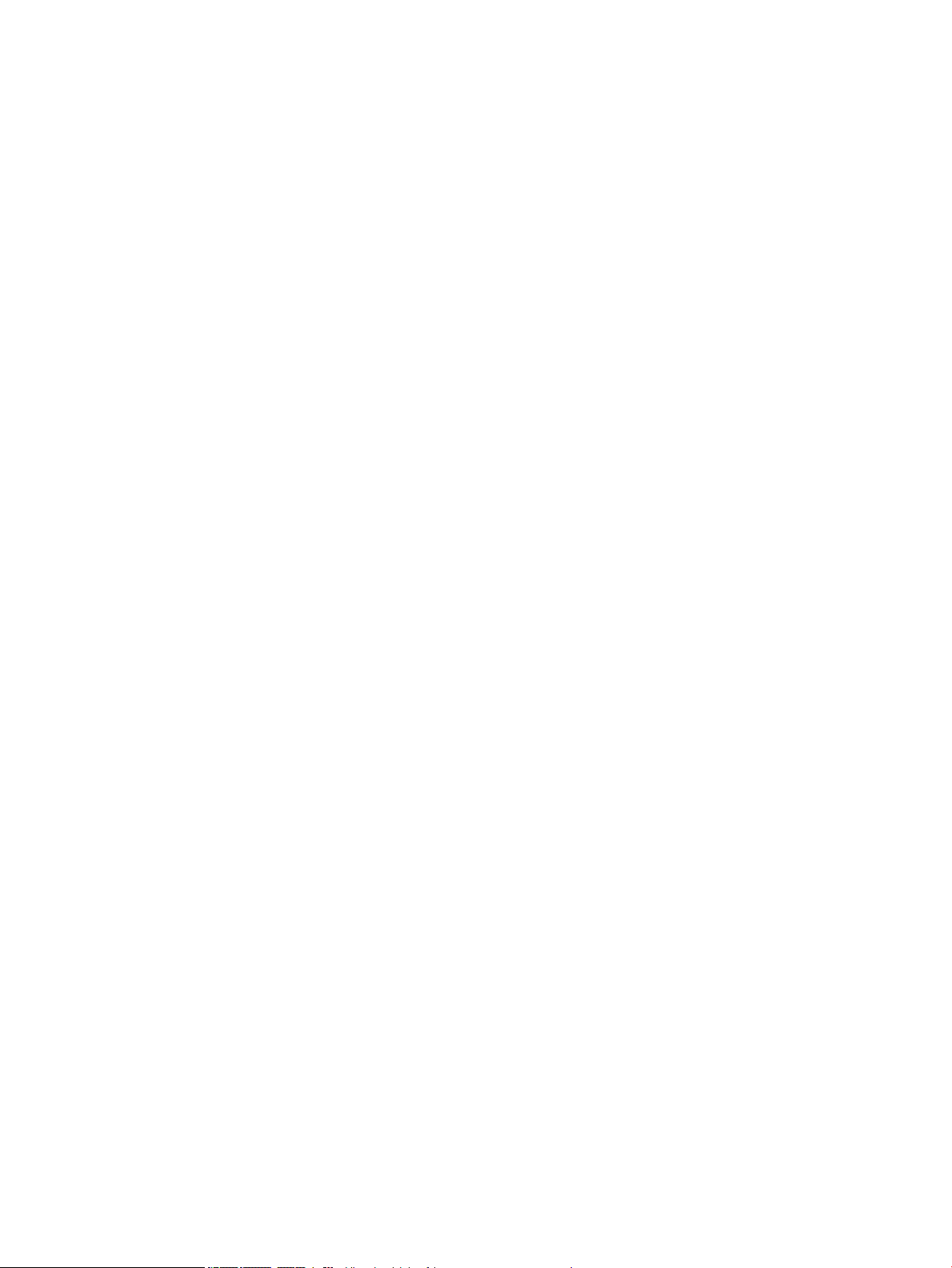
Ümbrikute laadimine ja printimine ...................................................................................................................................... 34
Sissejuhatus ....................................................................................................................................................... 34
Ümbrikute printimine ........................................................................................................................................ 34
Ümbriku paigutus .............................................................................................................................................. 34
Etikettide laadimine ja printimine ........................................................................................................................................ 36
Sissejuhatus ....................................................................................................................................................... 36
Etikettide käsitsisöötmine ................................................................................................................................ 36
Etiketi paigutus .................................................................................................................................................. 37
3 Tarvikud, lisaseadmed ja osad ............................................................................................................................................................. 39
Tarvikute, lisaseadmete ja osade tellimine ........................................................................................................................ 40
Tellimine .............................................................................................................................................................. 40
Tarvikud ja lisaseadmed ................................................................................................................................... 40
Hooldusosad / kauakestvad osad (LLC) ......................................................................................................... 41
Kliendi parandatavad osad .............................................................................................................................. 41
Kassettide vahetamine ......................................................................................................................................................... 43
Sissejuhatus ....................................................................................................................................................... 43
Kasseti teave ...................................................................................................................................................... 43
Kassettide eemaldamine ja asendamine ....................................................................................................... 44
Korrektuurivedeliku paagi vahetamine ............................................................................................................................... 47
Sissejuhatus ....................................................................................................................................................... 47
Korrektuurivedeliku paagi eemaldamine vahetamine ................................................................................ 47
4 Printimine ................................................................................................................................................................................................ 51
Prinditööd (Windows) ............................................................................................................................................................ 52
Printimine (Windows) ........................................................................................................................................ 52
Automaatne kahepoolne printimine (Windows) ........................................................................................... 53
Käsitsi mõlemale lehepoolele printimine (Windows) ................................................................................... 53
Mitme lehekülje ühele lehele printimine (Windows) .................................................................................... 55
Paberi tüübi valimine (Windows) ..................................................................................................................... 55
Täiendavad printimisülesanded ...................................................................................................................... 56
Prinditööd (OS X) .................................................................................................................................................................... 57
Printimine (OS X) ................................................................................................................................................ 57
Automaatselt mõlemale poolele printimine (OS X) ...................................................................................... 57
Käsitsi mõlemale poolele printimine (OS X) .................................................................................................. 57
Mitme lehekülje ühele lehele printimine (OS X) ............................................................................................ 58
Paberi tüübi valimine (OS X) ............................................................................................................................. 58
Täiendavad printimisülesanded ...................................................................................................................... 58
Talletage prinditöid printeris, et töid hiljem printida või privaatselt printida ................................................................ 60
Sissejuhatus ....................................................................................................................................................... 60
Looge talletatud töö (Windows) ...................................................................................................................... 60
iv ETWW
Page 5
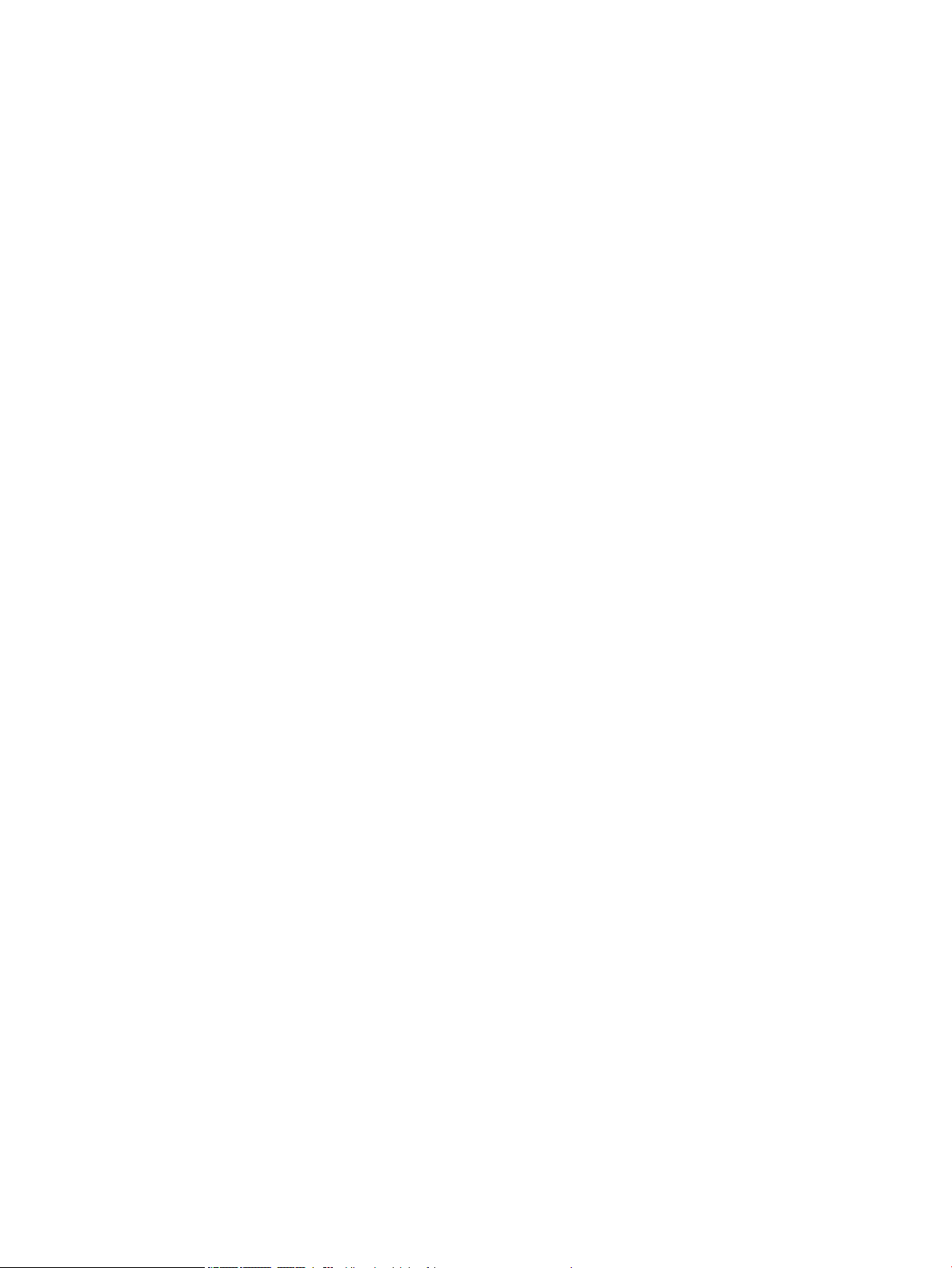
Looge talletatud töö (OS X) .............................................................................................................................. 61
Printige talletatud töö ....................................................................................................................................... 62
Kustutage talletatud töö .................................................................................................................................. 62
Printerisse salvestatud töö kustutamine .................................................................................. 62
Salvestatud tööde limiidi muutmine .......................................................................................... 62
Tööde üle arvestuse pidamise eesmärgil printerisse saadetav teave ...................................................... 63
Mobiilne printimine ................................................................................................................................................................ 64
Sissejuhatus ....................................................................................................................................................... 64
Wi-Fi Direct ja NFC Connect ja printimine ....................................................................................................... 64
HP ePrint e-posti kaudu ................................................................................................................................... 65
HP ePrinti tarkvara ............................................................................................................................................ 66
AirPrint ................................................................................................................................................................. 66
Androidi sisseehitatud printimine ................................................................................................................... 66
Printimine USB-pordist ......................................................................................................................................................... 68
Sissejuhatus ....................................................................................................................................................... 68
USB-pordi lubamine printimiseks ................................................................................................................... 68
Dokumentide printimine USB-välkmälust ..................................................................................................... 69
5 Printeri haldus ......................................................................................................................................................................................... 71
Täiendav kongureerimine HP manus-veebiserveriga (EWS) ........................................................................................ 72
Sissejuhatus ....................................................................................................................................................... 72
HP sisseehitatud veebiserverile (Embedded Web Server, EWS) ligipääsemine ....................................... 72
HP sisseehitatud veebiserveri funktsioonid .................................................................................................. 73
Vahekaart Information (Teave) ................................................................................................... 73
Vahekaart General (Üldine) ......................................................................................................... 74
Vahekaart Print (Printimine) ........................................................................................................ 75
Vahekaart Troubleshooting (Tõrkeotsing) ................................................................................ 75
Vahekaart Security (Turvalisus) .................................................................................................. 76
Vahekaart HP Web Services (HP veebiteenused) .................................................................... 76
Vahekaart Networking (Võrgundus) .......................................................................................... 76
Nimekiri Other Links (Teiste linkide) ........................................................................................... 78
IP võrguseadete kongureerimine ...................................................................................................................................... 79
Printeri jagamisteade ........................................................................................................................................ 79
Võrguseadete vaatamine või muutmine ....................................................................................................... 79
Printeri võrgunime muutmine ......................................................................................................................... 79
IPv4 TCP/IP parameetrite käsitsi kongureerimine juhtpaneeli kaudu .................................................... 80
IPv6 TCP/IP parameetrite käsitsi kongureerimine juhtpaneeli kaudu .................................................... 80
Liini kiiruse ja dupleksi seaded ........................................................................................................................ 81
Printeri turbefunktsioonid .................................................................................................................................................... 82
Sissejuhatus ....................................................................................................................................................... 82
Turbeavaldused ................................................................................................................................................. 82
ETWW v
Page 6

Administraatori parooli määramine ................................................................................................................ 82
Interneti-protokolli andmeturve ..................................................................................................................... 83
Lukustage vormindi .......................................................................................................................................... 83
Krüptimistugi. HP kõrgjõudlusega turvaline kõvaketas .............................................................................. 83
Energiasäästu seaded ........................................................................................................................................................... 84
Sissejuhatus ....................................................................................................................................................... 84
Seadistage unerežiimi taimer ja kongureerige printer töötama kuni 1-vatisel võimsusel ................. 84
HP Web Jetadmin ................................................................................................................................................................... 85
Tarkvara ja püsivara uuendused .......................................................................................................................................... 86
6 Probleemide lahendamine .................................................................................................................................................................... 87
Klienditugi ................................................................................................................................................................................ 88
Juhtpaneeli spikrisüsteem .................................................................................................................................................... 89
Tehase vaikesätete taastamine ........................................................................................................................................... 90
Sissejuhatus ....................................................................................................................................................... 90
Esimene meetod. tehaseseadete taastamine printeri juhtpaneelilt ......................................................... 90
Teine meetod. tehaseseadete taastamine HP sisseehitatud veebiserveris (ainult võrku
ühendatud printerite puhul) ............................................................................................................................ 90
Printeri juhtpaneelil kuvatakse teadet „Cartridge is low“ (Kassett tühjeneb) või „Cartridge is very
low“ (Kassett peaaegu tühi) ................................................................................................................................................. 91
Seade „Very Low” (Väga madal) muutmine .................................................................................................. 91
Tarvikute tellimine ............................................................................................................................................. 91
Printer ei võta paberit sisse või söödab valesti ................................................................................................................. 93
Sissejuhatus ....................................................................................................................................................... 93
Printer ei võta paberit sisse ............................................................................................................................. 93
Printer võtab korraga sisse mitu paberilehte ................................................................................................ 95
Paberiummistuste kõrvaldamine ........................................................................................................................................ 99
Sissejuhatus ....................................................................................................................................................... 99
Paberiummistuse asukoht ............................................................................................................................... 99
Automaatne navigeerimine ummistuste kõrvaldamiseks ........................................................................ 100
Sagedased või korduvad paberiummistused? ........................................................................................... 100
Paberiummistuste kõrvaldamine 1. salvest ............................................................................................... 100
Paberiummistuste kõrvaldamine 2. salvest ............................................................................................... 103
Paberiummistuste kõrvaldamine 3. salvest ............................................................................................... 106
Paberiummistuste kõrvaldamine väljastussalvest .................................................................................... 109
Dupleksseadmest ummistuste kõrvaldamine ............................................................................................ 110
Paberiummistuste kõrvaldamine 3 x 550-lehelistest salvedest ............................................................. 112
4000-lehelise mahuka sisendsalve (HCI) paberiummistuste kõrvaldamine ......................................... 114
Prindikvaliteedi parandamine ............................................................................................................................................ 119
Sissejuhatus ..................................................................................................................................................... 119
Kasseti oleku kontrollimine ........................................................................................................................... 119
vi ETWW
Page 7
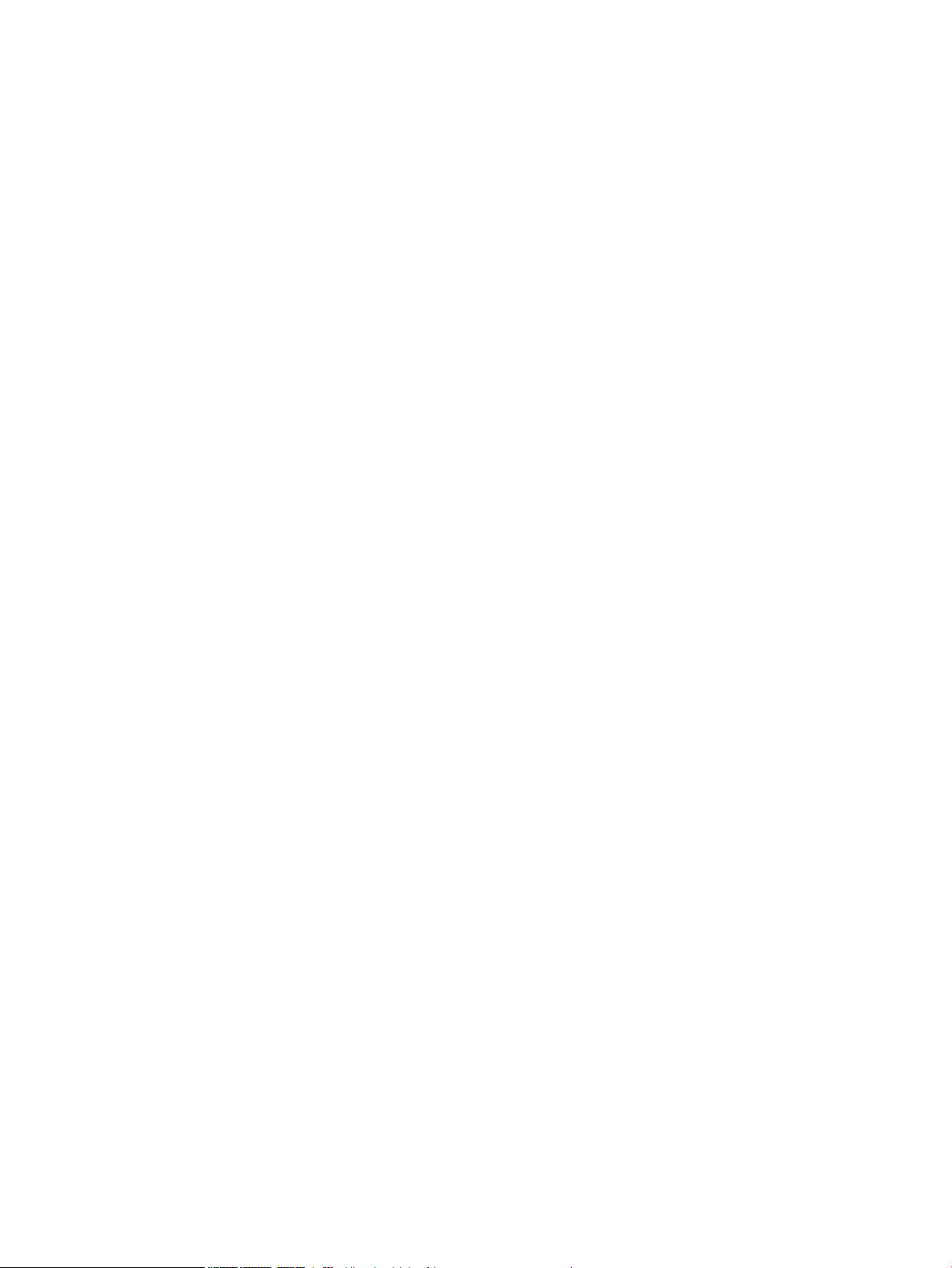
Püsivara värskendamine ................................................................................................................................ 120
Printimiskvaliteedi seadete muutmine ........................................................................................................ 120
Teisest tarkvaraprogrammist printimine ..................................................................................................... 120
Paberi ja kvaliteeti seadete kontrollimine ................................................................................................... 120
Kontrollige hallskaala ja musta seadeid ...................................................................................................... 121
Värvisätete reguleerimine (Windows) .......................................................................................................... 122
Paberi ja printimiskeskkonna kontrollimine ................................................................................................ 122
Esimene samm: HP nõuetele vastava paberi kasutamine .................................................. 122
Teine samm: keskkonna kontrollimine ................................................................................... 123
Kasseti visuaalne kontrollimine .................................................................................................................... 123
Printeri puhastamine ...................................................................................................................................... 124
Printimiskvaliteedi aruande printimine ja tõlgendamine ..................................................... 124
Prindipea puhastamine ............................................................................................................. 125
Rullikute puhastamine ............................................................................................................... 125
Proovige erinevat prindidraiverit .................................................................................................................. 126
Traadiga võrgu probleemide lahendamine ..................................................................................................................... 127
Sissejuhatus ..................................................................................................................................................... 127
Kehv füüsiline ühendus .................................................................................................................................. 127
Arvuti ei saa printeriga ühendust ................................................................................................................. 127
Printer kasutab võrgu jaoks vale linki ja võrguseadeid ............................................................................. 128
Uued tarkvaraprogrammid võivad tekitada probleeme ühilduvusega ................................................... 128
Teie arvuti või tööjaam võib olla valesti seadistatud ................................................................................. 128
Printer on keelatud või on teised võrguseaded valed ............................................................................... 128
Tähestikuline register ............................................................................................................................................................................... 129
ETWW vii
Page 8
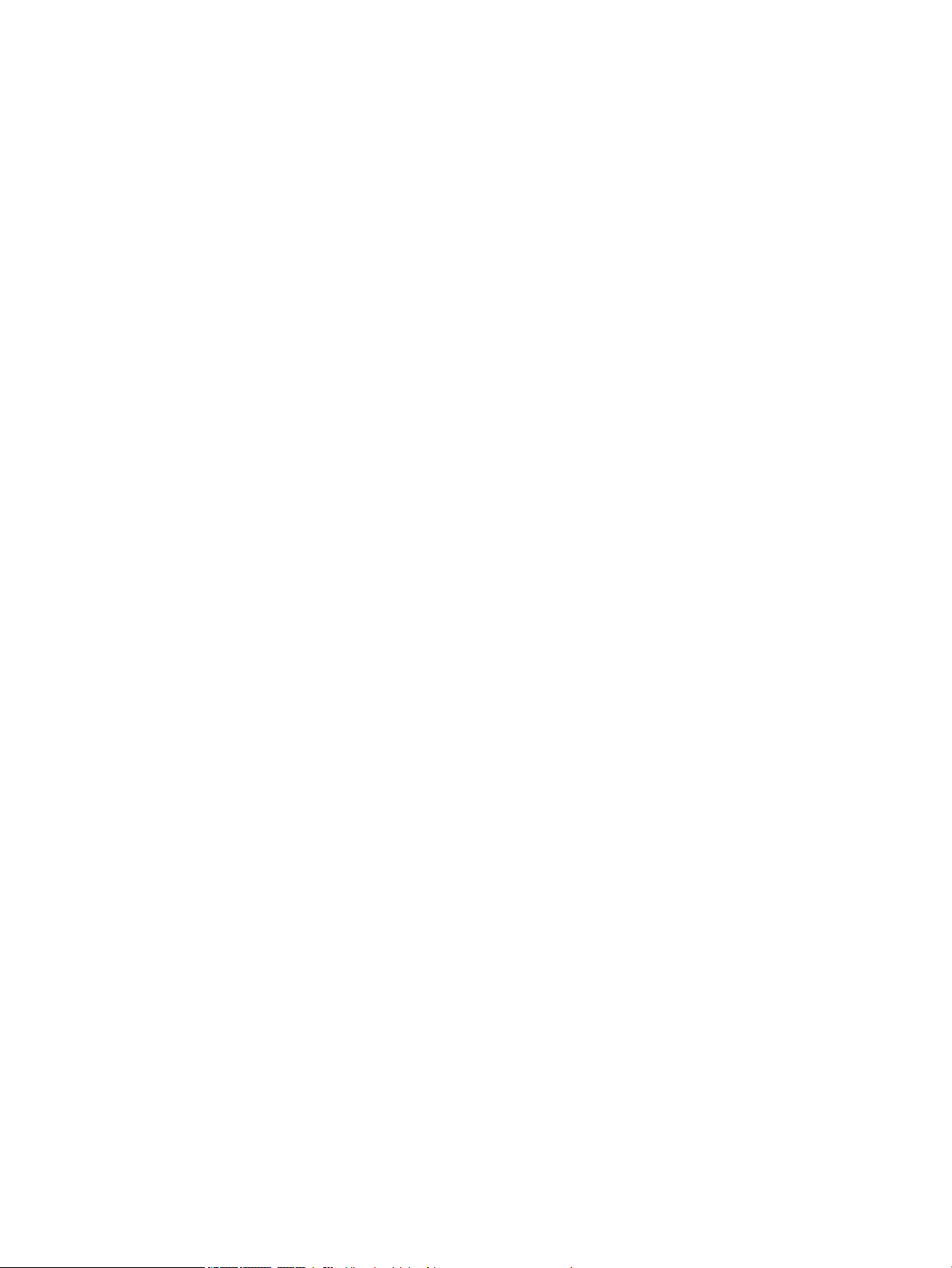
viii ETWW
Page 9
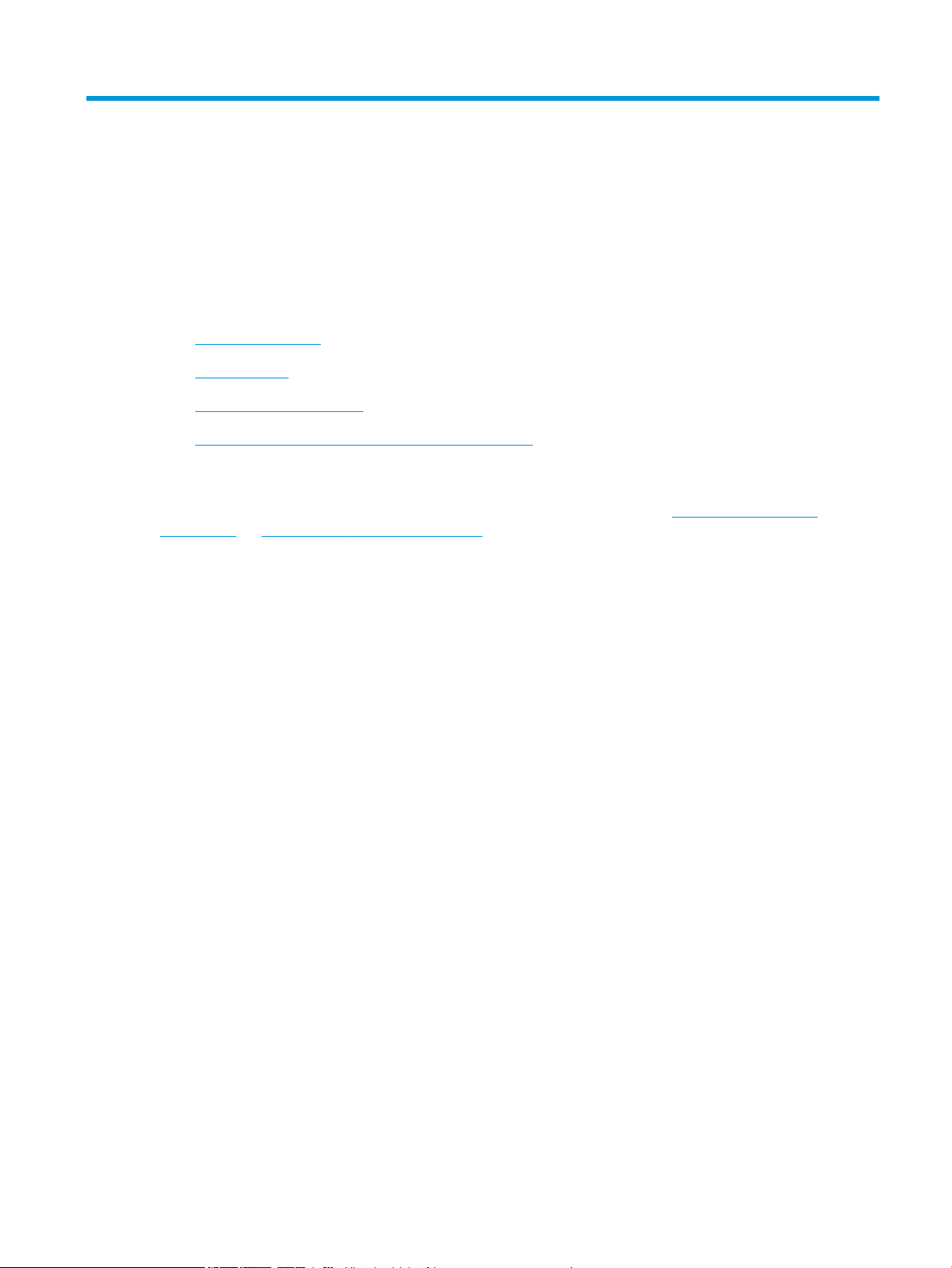
1 Printeri ülevaade
●
Ettevaatust-ikoonid
●
Printeri vaated
●
Printeri tehnilised andmed
●
Printeri riistvara seadistamine ja tarkvara installimine
Lisateave
Allolev teave kehtib dokumendi avaldamise ajal. Kehtiva teabega tutvumiseks vt www.hp.com/support/
pwcolor765 või www.hp.com/support/colorpw755.
HP põhjalik tooteabi sisaldab teavet järgmiste teemade kohta.
● Installimine ja kongureerimine
● Õppimine ja kasutamine
● Probleemide lahendamine
● Tarkvara ja püsivara uuenduste allalaadimine
● Tugifoorumites osalemine
● Garantii- ja normatiivse teabe saamine
ETWW 1
Page 10
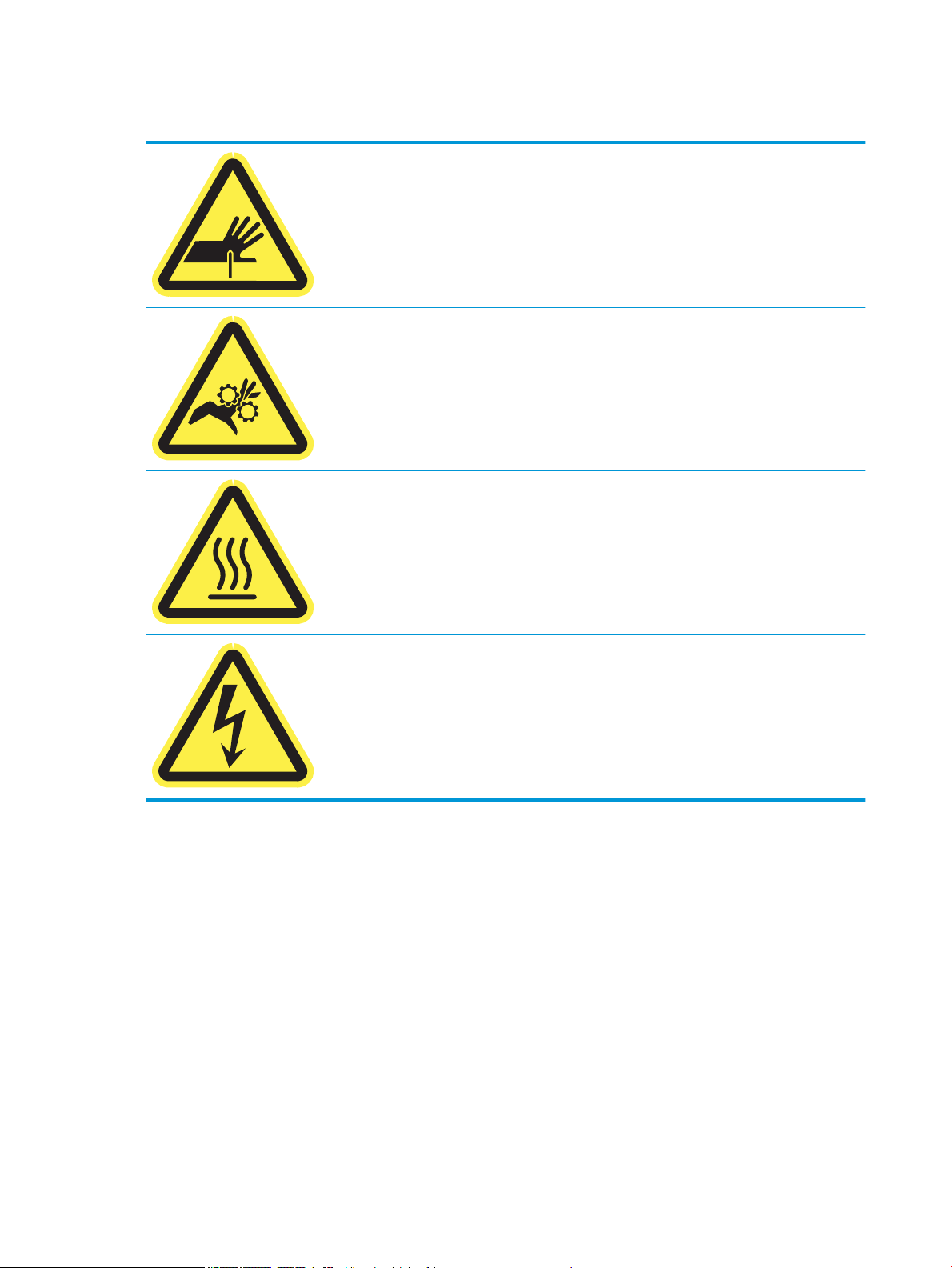
Ettevaatust-ikoonid
ETTEVAATUST! Läheduses on terav serv.
ETTEVAATUST! Hoidke kehaosad liikuvatest osadest eemal.
ETTEVAATUST! Kuum pind.
ETTEVAATUST! Elektrilöögi oht.
2 Peatükk 1 Printeri ülevaade ETWW
Page 11
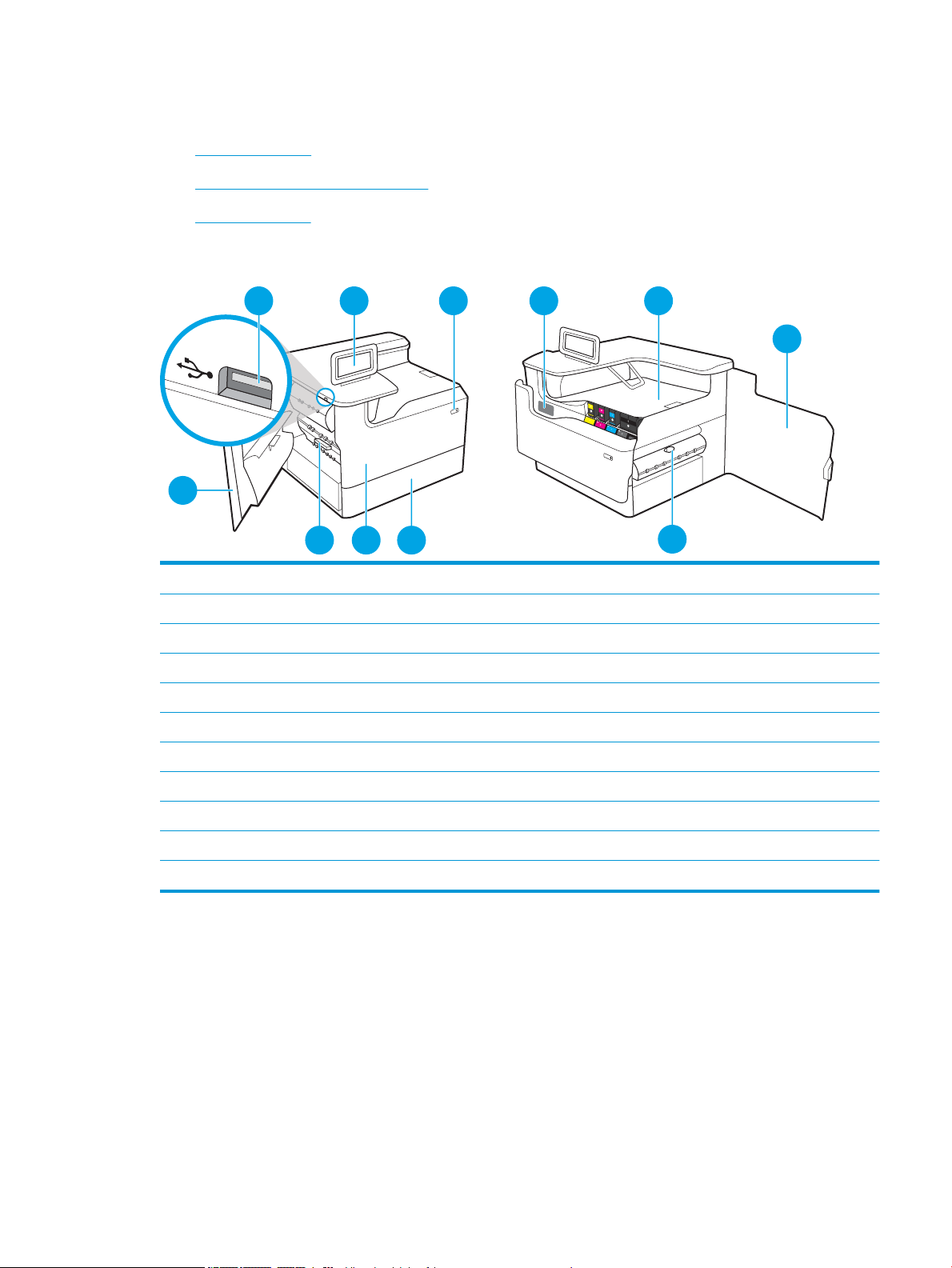
Printeri vaated
1
2
4 5
6
7
8
3
910
11
●
Printeri eestvaade
●
Printeri tagantvaade ja liidese pordid
●
Juhtpaneeli vaade
Printeri eestvaade
1 Vasak luuk
2 Hõlpsa juurdepääsuga USB-printimise port
3 Juhtpaneel värvilise puuteekraaniga (paremini vaatamiseks kallutatav)
4 Nupp sisse/välja
5 Seerianumbri ja tootenumbri etikett
6 Väljastussalv ja väljastussalve piirik
7 Parempoolne luuk (juurdepääs ummistuste kõrvaldamiseks)
8 Kahepoolse printimise seade
9 2. salv
10 Esiluuk (juurdepääs kassetile)
11 Hooldusvedeliku paak
ETWW Printeri vaated 3
Page 12

Printeri tagantvaade ja liidese pordid
1 2 3 4 5
6
1
2
3
4
1 Toitepistik
2 Vormindaja (sisaldab liidese porte)
3 Juurdepääsuluuk liidese portidele ja kaabelluku pesa
4 Mitmeotstarbeline salv (1. salv)
5 1. salve pikendus
6 Riistvara integreerimise tasku (HIP) lisaseadmete ja kolmandate osapoolte seadmete ühendamiseks
Printer hõlmab järgmisi liidese porte.
1 USB-hostiport väliste USB-seadmete ühendamiseks (see port võib olla kaetud)
MÄRKUS. USB-lt printimiseks kasutage juhtpaneeli lähistel asuvat hõlpsasti juurdepääsetavat USB-porti.
2 Kohtvõrgu (LAN) Ethernet (RJ-45) võrguport
3 Kiire USB 2.0 printimisport
4 Kaabelluku pesa
4 Peatükk 1 Printeri ülevaade ETWW
Page 13
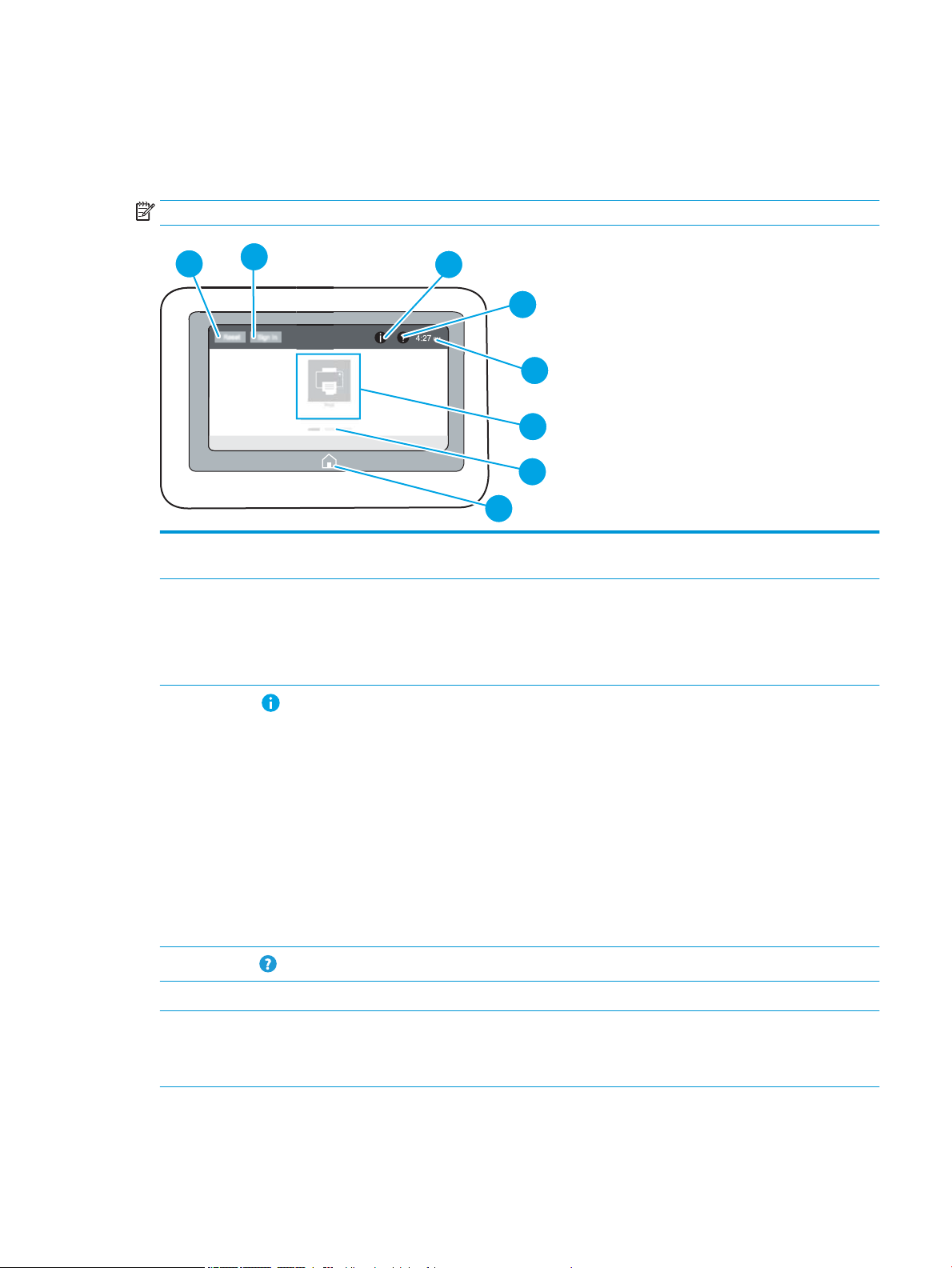
Juhtpaneeli vaade
4
6
7
5
8
2
3
1
Avakuval saab vaadata printeri funktsioone ja printeri praegust olekut.
Igal ajal avakuvale naasmiseks puudutage avakuva nuppu.
MÄRKUS. Avakuval esitatavad funktsioonid võivad printeri konguratsioonist olenevalt erineda.
1 Lähtestamise nupp Valige nupp Reset (Lähtesta), et kustutada muudatused, vabastada printer peatatud olekust, kuvada
vea esinemise korral teadete keskus või taastada vaikeseaded.
2 Sisselogimise või
väljalogimise nupp
3
Teabenupp
4
Spikrinupp
5 Kellaaeg Kuvab praegust kellaaega.
6 Rakenduste ala Rakenduse avamiseks valige vastav ikoon. Rohkemate rakenduste nägemiseks sirvige ekraani küljele.
Turvatud funktsioonide kasutamiseks valige nupp Sign In (Logi sisse).
Printerist väljalogimiseks valige nupp Sign Out (Logi välja). Printer taastab kõigi suvandite vaikeseaded.
MÄRKUS. Seda nuppu kuvatakse ainult juhul, kui süsteemiülem on kongureerinud printeri
funktsioonidele juurdepääsu taotlemisel luba küsima.
Teabenupu puudutamisel avaneb kuva mitmesuguse printerit puudutava teabega. Printerit puudutava
teabe nägemiseks valige teabekuval järgmised nupud.
● Kuvakeel: muutke keeleseadet praeguse kasutaja seansi põhjal.
● Unerežiim: viib printeri unerežiimi.
● Wi-Fi Direct: siin kuvatakse teavet selle kohta, kuidas telefon, tahvelarvuti või muu Wi-Fi-
ühendusega seade otse printeriga ühendada.
● Traadita: Vaadake või muutke traadita ühenduse seadeid (ainult traadita side tarvikuga mudelid).
● Ethernet: vaadake või muutke Etherneti ühenduse seadeid.
● HP veebiteenused: vaadake teavet printeri HP veebiteenustega (ePrint) ühendamise ja printimise
kohta.
Spikri nupu puudutamisel avaneb sisseehitatud spikri süsteem.
MÄRKUS. Saadavalolevad rakendused olenevad printerist. Administraator saab seadistada, milliseid
rakendusi kuvatakse ja nende kuvamise järjestust.
ETWW Printeri vaated 5
Page 14
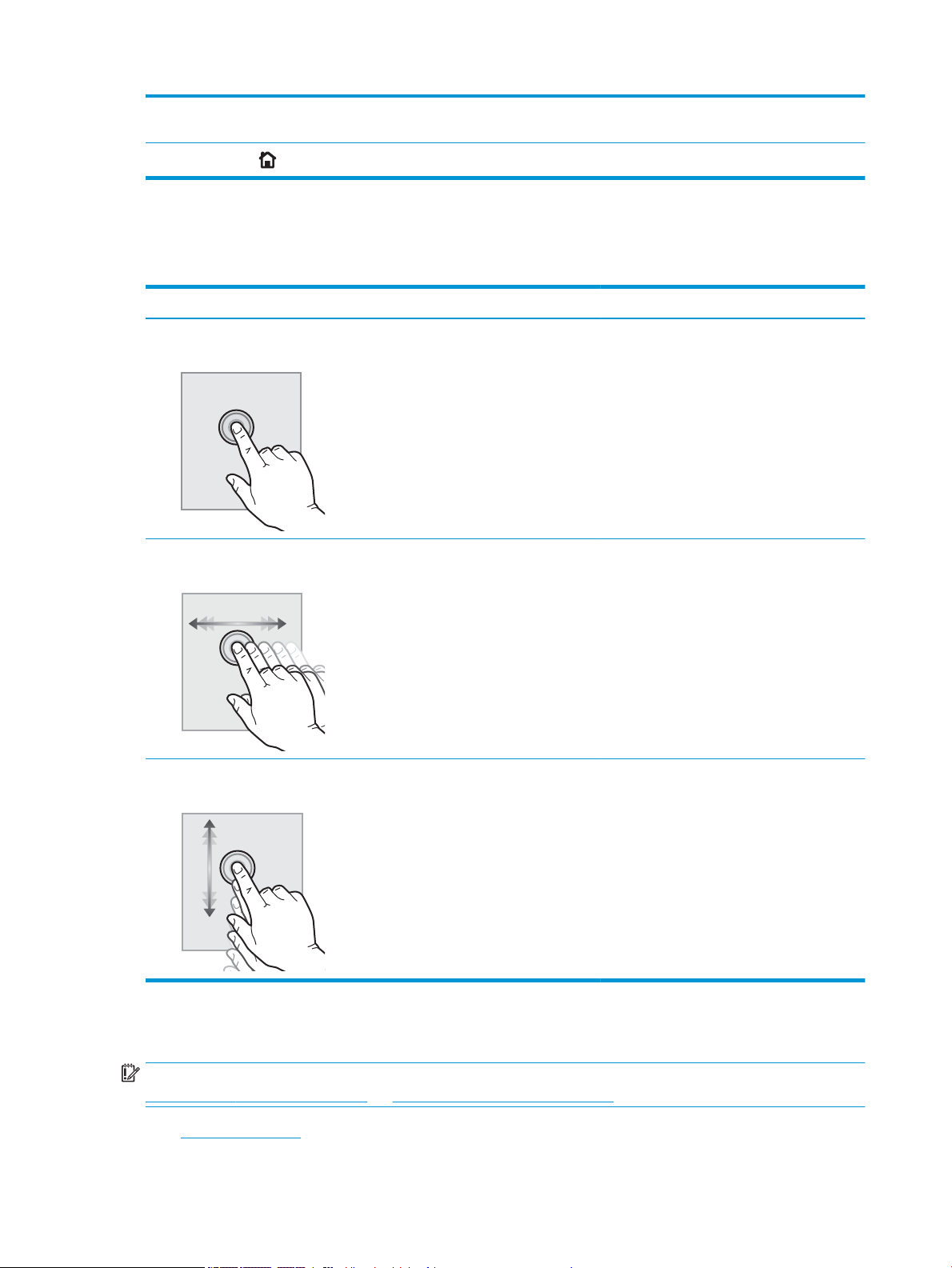
7 Avakuva lehekülje
ekraanitähis
Näitab avakuva või rakenduse lehekülgede arvu. Praegune leht on esile tõstetud. Lehekülgedel
navigeerimiseks sirvige ekraani külgsuunas.
8
Nupp Avaleht
Avakuvale naasmiseks vajutage avakuva nuppu.
Puuteekraaniga juhtpaneel kasutamine
Printeri puuteekraani juhtpaneeli kasutamiseks toimige järgmiselt.
Tegevus Kirjeldus Näide
Puudutamine Puudutage elementi ekraanil, et valida vastav
element või avada vastav menüü. Läbi menüüde
kerimisel puudutage kerimise lõpetamiseks
korraks ekraani.
Sirvimine Puudutage ekraani ja seejärel liigutage kuva
küljele libistamiseks sõrme horisontaalselt.
Seadete ikooni puudutamisel avaneb rakendus
Settings (Seaded).
Sirvige, kuni kuvatakse rakendust Settings
(Seaded).
Kerimine Puudutage ekraani ja seejärel liigutage kuva üles
või alla libistamiseks sõrme vertikaalselt.
Menüüde vahel kerides puudutage kerimise
lõpetamiseks korraks ekraani.
Kerige läbi rakenduse Settings (Seaded).
Printeri tehnilised andmed
NB! Avaldamise ajal on õiged järgmised andmed, mis võivad siiski muutuda. Kehtiva teabega tutvumiseks vt
www.hp.com/support/pwcolor765 või www.hp.com/support/colorpw755.
●
Tehnilised andmed
6 Peatükk 1 Printeri ülevaade ETWW
Page 15
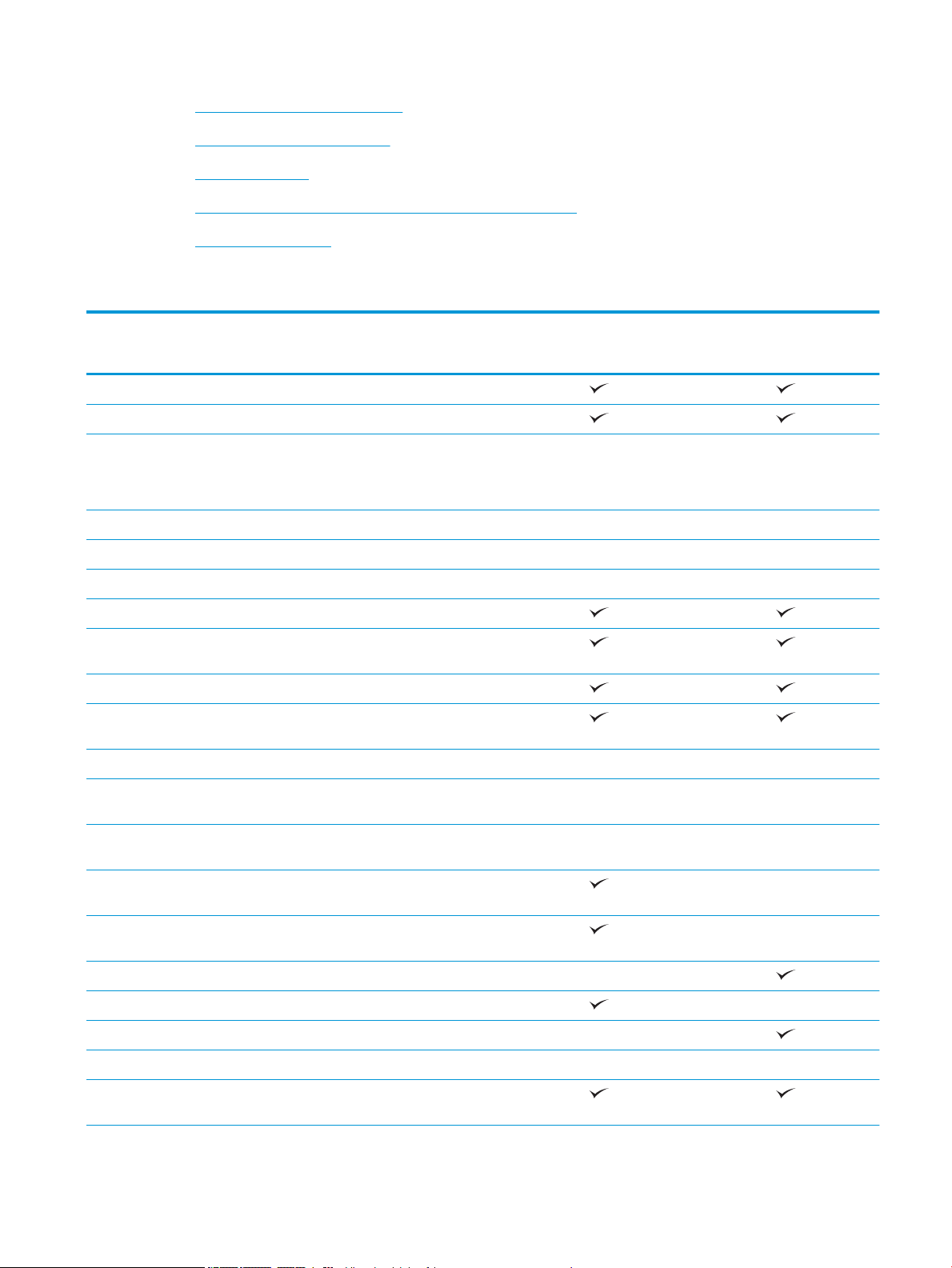
●
Toetatud operatsioonisüsteemid
●
Mobiilsed printimislahendused
●
Printeri mõõtmed
●
Voolu tarbimine, elektrilised andmed ja akustiline kuuldavus
●
Töökeskkonna ulatus
Tehnilised andmed
Mudeli nimi
Tootenumber
Paberikäsitsus 1. salv (100-leheline)
2. salv (550-leheline)
550-leheline paberisalv
MÄRKUS. Printer toetab ühte valikulist
sisendtarvikut.
550-leheline paberisalv ja alus Valikuline Valikuline
3 x 550-leheline paberisalv Valikuline Valikuline
4000-leheline mahukas sisendsalv (HCI) Valikuline Valikuline
Automaatne dupleksprintimine
Ühenduvus 10/100/1000 Ethernet LAN ühendus IPv4-ga ja
IPv6-ga
Kiire USB 2.0
Kergesti ligipääsetav USB-port ilma arvutita
printimiseks ja püsivara uuendamiseks
HP sisemised USB-pordid Valikuline Valikuline
765dn
J7Z04A
Valikuline Valikuline
755dn
4PZ47A
Lisaseade HP Jetdirect 3000w NFC/Wireless
printimiseks mobiiliseadmetest
HP Jetdirect 2900nw Print Serveri tarvik juhtmevaba
ühenduse loomiseks
Riistvara integreerimise tasku (HIP) lisaseadmete ja
kolmandate osapoolte seadmete ühendamiseks
Mälu 1,5 GB mälu, DIMM-mälumooduli lisamise teel
laiendatav 2,5 GB-ni
8 GB mälu Ei ole toetatud
HP 8 GB eMMC moodul Ei ole toetatud
HP 128 GB eMMC moodul Ei ole toetatud
HP suure jõudlusega turvaline kõvakettaajam (FIPS) Valikuline Ei ole toetatud
Juhtpaneeli kuva ja
sisestus
Pidevalt kuvatava värvilise puuteekraaniga
juhtpaneel
Valikuline Valikuline
Valikuline Valikuline
Valikuline
Ei ole toetatud
ETWW Printeri tehnilised andmed 7
Page 16
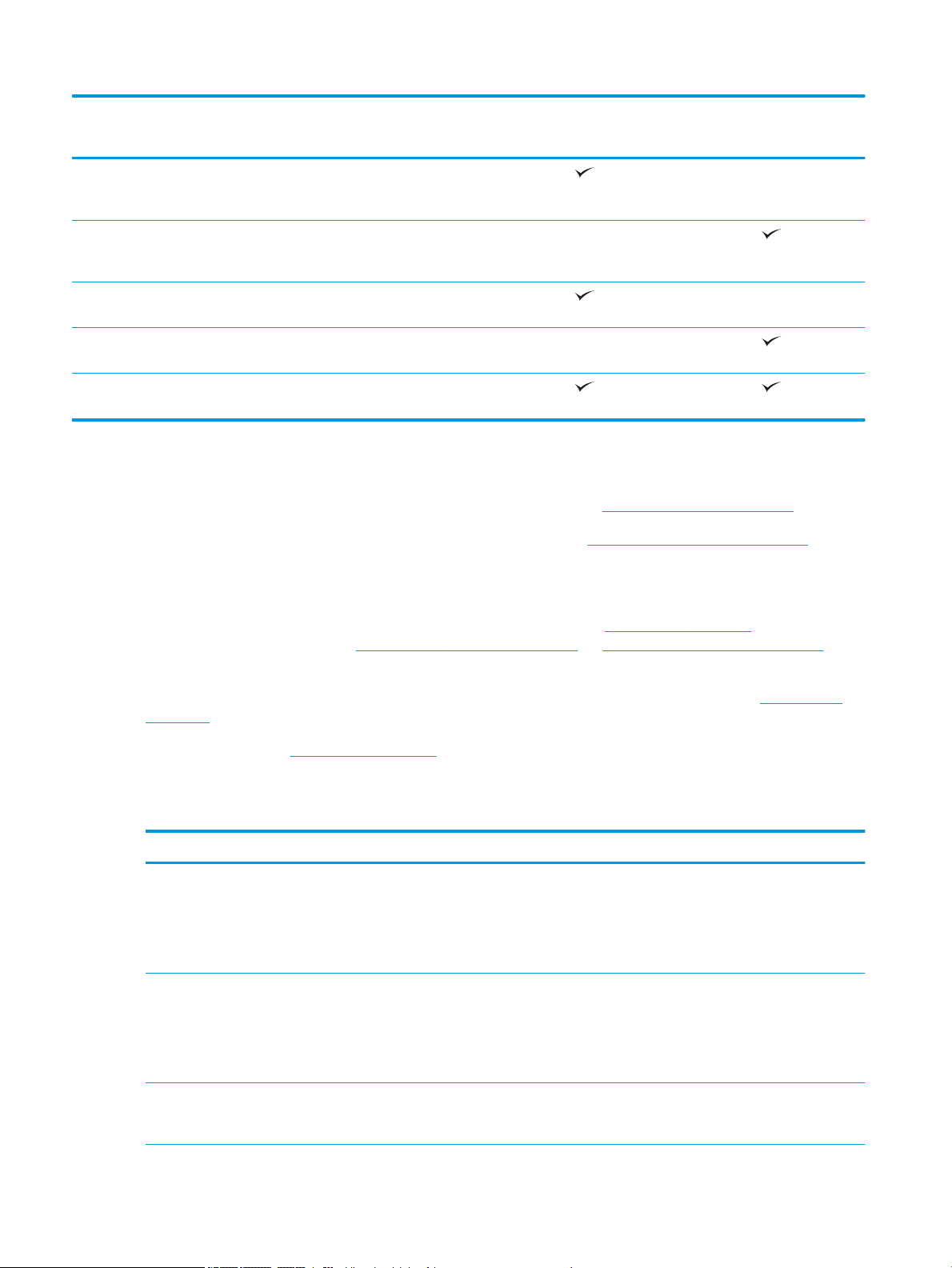
Mudeli nimi
765dn
755dn
Tootenumber
Printimine Prindib režiimis Professional (Professionaalne) 55
lehte minutis (lk/min) Letter-formaadis ja A4formaadis paberile
Prindib režiimis Professional (Professionaalne) 35
lehte minutis (lk/min) Letter-formaadis ja A4formaadis paberile
Prindib režiimis General Oice (Üldine kontor) 75
lk/min Letter-formaadis ja A4-formaadis paberile
Prindib režiimis General Oice (Üldine kontor) 55
lk/min Letter-formaadis ja A4-formaadis paberile.
Hõlpsa juurdepääsuga USB-printimine (arvuti ei ole
vajalik)
Toetatud operatsioonisüsteemid
Linux: Linuxi printeridraiverid ja neid puudutava teabe leiate veebisaidilt www.hp.com/go/linuxprinting.
UNIX: teavet UNIX®-i ja selle prindidraiverite kohta lugege veebisaidilt www.hp.com/go/unixmodelscripts.
Järgmine teave kehtib printeripõhiste Windows PCL 6, HP OS X-i printeridraiverite ning komplekti kuuluva
tarkvara installeerija kohta.
J7Z04A
4PZ47A
Windows: HP prindidraiveri installimiseks laadige alla HP Easy aadressilt 123.hp.com/PageWide . Või minge
printeri tugiteenuse veebisaidile: www.hp.com/support/pwcolor765 või www.hp.com/support/colorpw755, et
laadida HP prindidraiveri installimiseks alla prindidraiver või tarkvara installeerija.
OS X: printer toetab Maci arvuteid. HP prindidraiveri installimiseks laadige alla HP Easy aadressilt 123.hp.com/
PageWide .
1. Minge aadressile 123.hp.com/PageWide.
2. Printeritarkvara allalaadimiseks järgige toodud juhiseid.
Tabel
1-1 Toetatud operatsioonisüsteemid ja prindidraiverid
Operatsioonisüsteem Printeridraiver installitud (tarkvarast veebis) Märkused
Windows® XP SP3, 32-bitine
32-bitine Windows Vista
®
Tarkvara installimise käigus installitakse
operatsioonisüsteemi jaoks printeripõhine
printeridraiver „HP PCL.6”.
Tarkvara installimise käigus installitakse
operatsioonisüsteemi jaoks printeripõhine
printeridraiver „HP PCL.6”.
Microsoft peatas Windows XP tavatoe
aprillis 2009. HP jätkab võimaluste piires
tootmisest kõrvaldatud XP
operatsioonisüsteemi toetamist. Mõnda
prindidraiveri funktsiooni või lehekülje
vormingut ei toetata.
Microsoft peatas Windows Vista põhivoolu
toe aprillis 2012. HP jätkab võimaluste piires
tootmisest kõrvaldatud Vista
operatsioonisüsteemi toetamist. Mõnda
prindidraiveri funktsiooni või lehekülje
vormingut ei toetata.
Windows 7, 32-bitine ja 64-bitine Tarkvara installimise käigus installitakse
sellele operatsioonisüsteemile
printeripõhine printeridraiver „HP PCL 6”.
8 Peatükk 1 Printeri ülevaade ETWW
Page 17

Tabel 1-1 Toetatud operatsioonisüsteemid ja prindidraiverid (järg)
Operatsioonisüsteem Printeridraiver installitud (tarkvarast veebis) Märkused
Windows 8, 32-bitine ja 64-bitine Tarkvara installimise käigus installitakse
sellele operatsioonisüsteemile
printeripõhine printeridraiver „HP PCL 6”.
Windows 8.1, 32-bitine ja 64-bitine Tarkvara installimise käigus installitakse
sellele operatsioonisüsteemile
printeripõhine printeridraiver „HP PCL-6” V4.
Windows 10, 32-bitine ja 64-bitine Tarkvara installimise käigus installitakse
sellele operatsioonisüsteemile
printeripõhine printeridraiver „HP PCL-6” V4.
32-bitine Windows Server 2008 SP2 „HP PCL.6” printeripõhine printeridraiver on
saadaval alla laadimiseks printeritoe
veebisaidil. Laadige draiver alla ja kasutage
seejärel installimiseks Microsofti tööriista
Printeri lisamine.
64-bitine Windows Server 2008 SP2 „HP PCL 6” printeripõhine printeridraiver on
saadaval alla laadimiseks printeritoe
veebisaidil. Laadige draiver alla ja kasutage
seejärel installimiseks Microsofti tööriista
Printeri lisamine.
64-bitine Windows Server 2008 R2, SP 1 „HP PCL 6“ printeripõhine printeridraiver on
saadaval alla laadimiseks printeritoe
veebisaidil. Laadige draiver alla ja kasutage
seejärel installimiseks Microsofti tööriista
Printeri lisamine.
Windows 8 RT tuge pakutakse 32-bitise
draiveriga Microsoft IN OS 4. versiooni
kaudu.
Windows 8.1 RT tuge pakutakse 32-bitise
draiveriga Microsoft IN OS 4. versiooni
kaudu.
Microsoft peatas Windows Server 2008
tavatoe 2015. aasta jaanuaris. HP jätkab
võimaluste piires tootmisest kõrvaldatud
Server 2008 operatsioonisüsteemi
toetamist. Mõnda prindidraiveri funktsiooni
või lehekülje vormingut ei toetata.
Microsoft peatas Windows Server 2008
tavatoe 2015. aasta jaanuaris. HP jätkab
võimaluste piires tootmisest kõrvaldatud
Server 2008 operatsioonisüsteemi
toetamist.
64-bitine Windows Server 2012 PCL 6 printeripõhine printeridraiver on
saadaval alla laadimiseks printeritoe
veebisaidil. Laadige draiver alla ja kasutage
seejärel installimiseks Microsofti tööriista
Printeri lisamine.
64-bitine Windows Server 2012 R2 PCL 6 printeripõhine printeridraiver on
saadaval alla laadimiseks printeritoe
veebisaidil. Laadige draiver alla ja kasutage
seejärel installimiseks Microsofti tööriista
Printeri lisamine.
64-bitine Windows Server 2016 PCL 6 printeripõhine printeridraiver on
saadaval alla laadimiseks printeritoe
veebisaidil. Laadige draiver alla ja kasutage
seejärel installimiseks Microsofti tööriista
Printeri lisamine.
OS X 10.11 El Capitan, OS X 10.12 Sierra Laadige HP Easy Start alla aadressilt
123.hp.com/PageWide ja kasutage seda
prindidraiveri installimiseks.
MÄRKUS. Toetatud operatsioonisüsteemid võivad muutuda. Toetatud operatsioonisüsteemide kehtiva
nimekirja saamiseks külastage veebilehte www.hp.com/support/pwcolor765 või www.hp.com/support/
colorpw755, kust leiate printeri kohta kõikvõimalikke HP abimaterjale.
MÄRKUS. Lisateavet kliendi- ja serveripõhiste operatsioonisüsteemide ning selle printeri HP UPD draiverite
tugiteenused leiate aadressilt www.hp.com/go/upd. Klõpsake osas Lisateave olevatel linkidel.
ETWW Printeri tehnilised andmed 9
Page 18
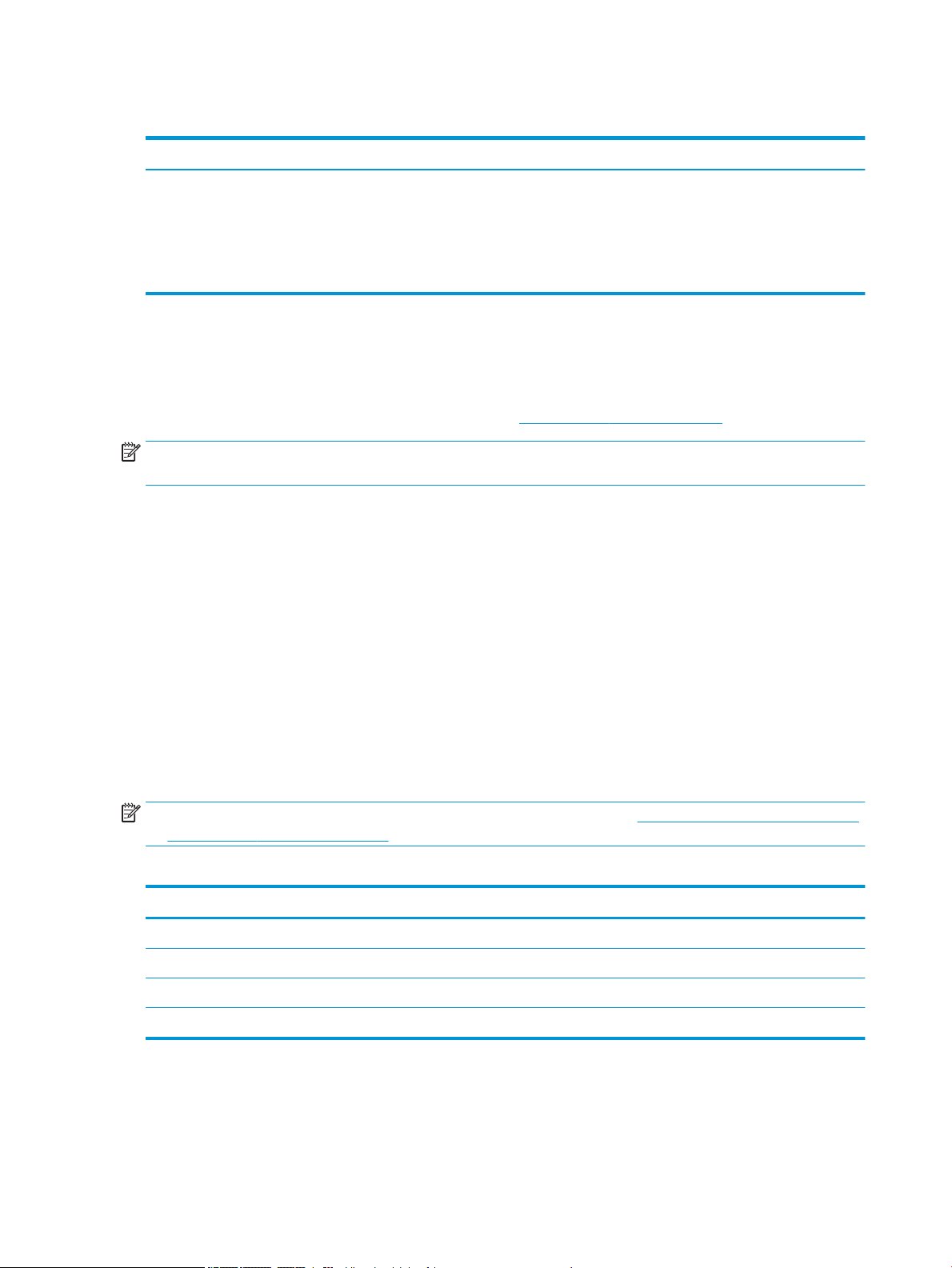
Tabel 1-2 Süsteemi miinimumnõuded
Windows OS X
● Internetiühendus
● Eraldi USB 1.1 või 2.0 ühendus või võrguühendus
● 400 MB vaba kõvakettaruumi
● 1 GB muutmälu (32-bitine) või 2 GB muutmälu (64-bitine)
Mobiilsed printimislahendused
HP pakub mitmeid mobiilse printimise ja ePrinti lahendusi, et võimaldada hõlpsat printimist HP printeriga kas
sülearvutist, tahvelarvutist, nutitelefonist või teistest mobiilsetest seadmetest. Lahenduste koguloendiga
tutvumiseks ja parima valiku tegemiseks minge aadressile www.hp.com/go/MobilePrinting.
MÄRKUS. Veendumaks, et kõik mobiilse printimise ja ePrinti funktsioonid on toetatud, värskendage printeri
püsivara.
● HP ePrint e-posti teel (selleks tuleb lubada HP veebiteenused ja registreerida printer süsteemis HP
Connected)
● Rakendus HP ePrint (saadaval Androidile ja iOS-ile)
● HP ePrint tarkvara
● Google Cloud Print
● Internetiühendus
● Eraldi USB 1.1 või 2.0 ühendus või võrguühendus
● 1 GB vaba kõvakettaruumi
● AirPrint
● Androidiga printimine
● Windows 10 Printimine
Printeri mõõtmed
MÄRKUS. Need väärtused võivad muutuda. Kehtivat teavet leiate aadressilt www.hp.com/support/pwcolor765
või www.hp.com/support/colorpw755.
Tabel 1-3 Printeri põhimudeli mõõtmed
Täielikult suletud printer Täielikult avatud printer
Kõrgus 462 mm 534 mm
Sügavus 595 mm 1 027 mm
Laius 600 mm 1530 mm
Kaal (koos kassetiga) 45,6 kg
10 Peatükk 1 Printeri ülevaade ETWW
Page 19
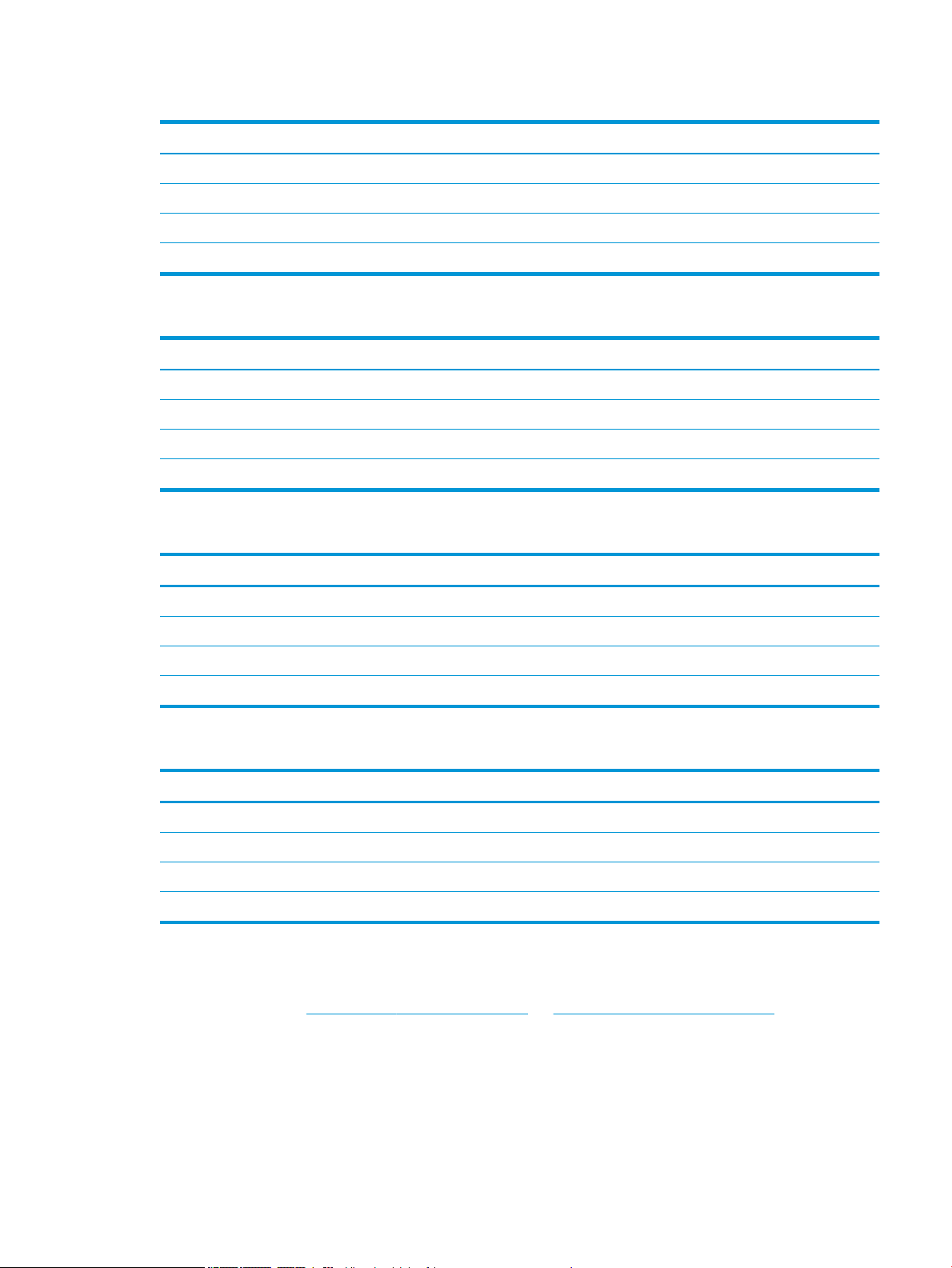
Tabel 1-4 1 x 550-lehelise paberisalve sööturi mõõtmed
Täielikult suletud printer Täielikult avatud printer
Kõrgus 117 mm 117 mm
Sügavus 520 mm 685 mm
Laius 600 mm 600 mm
Kaal (koos kassetiga) 9,5 kg
Tabel 1-5 1 x 550-lehelise paberisööturi mõõtmed koos alusega
Täielikult suletud tarvik Täielikult avatud tarvik
Kõrgus 436 mm 436 mm
Sügavus 520 mm 685 mm
Laius 600 mm 600 mm
Kaal 28,6 kg
Tabel 1-6 3 x 550-lehelise paberisööturi mõõtmed koos alusega
Täielikult suletud printer Täielikult avatud printer
Kõrgus 436 mm 436 mm
Sügavus 520 mm 685 mm
Laius 600 mm 600 mm
Kaal (koos kassetiga) 34 kg
Tabel 1-7 4000-lehelise HCI mõõtmed koos alusega
Täielikult suletud tarvik Täielikult avatud tarvik
Kõrgus 436 mm 436 mm
Sügavus 520 mm 685 mm
Laius 600 mm 600 mm
Kaal 41,3 kg
Voolu tarbimine, elektrilised andmed ja akustiline kuuldavus
Ajakohase teabe leiate www.hp.com/support/pwcolor765 või www.hp.com/support/colorpw755.
ETWW Printeri tehnilised andmed 11
Page 20

Töökeskkonna ulatus
Tabel 1-8 Töökeskkonna ulatus
Keskkond Soovituslik Lubatud
Temperatuur 17 kuni 25 °C 15 kuni 30 °C
Suhteline niiskus 30 kuni 70% suhteline õhuniiskus (RH) 10–80% suhteline õhuniiskus
12 Peatükk 1 Printeri ülevaade ETWW
Page 21
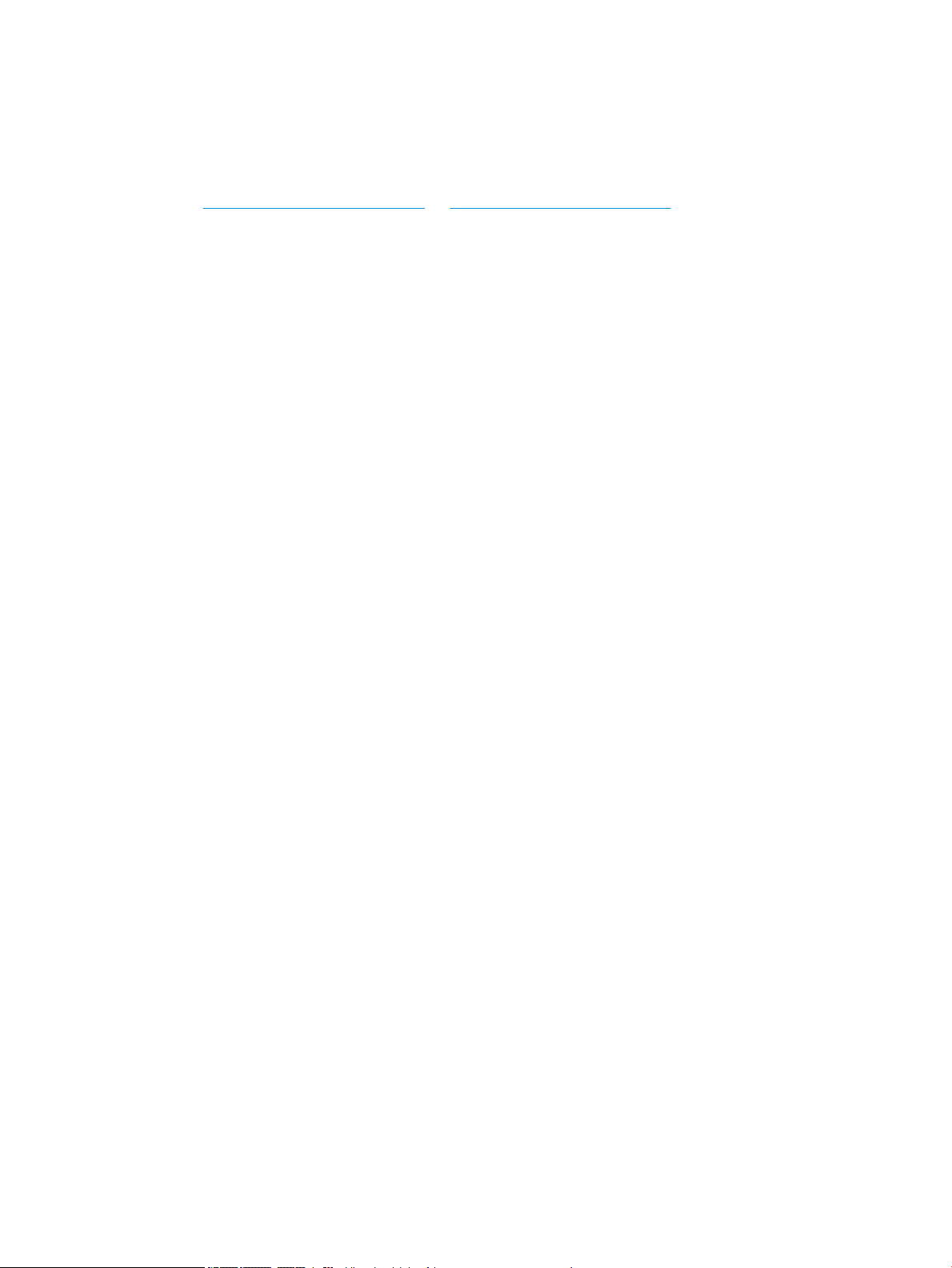
Printeri riistvara seadistamine ja tarkvara installimine
Peamisi seadistamise juhiseid vaadake printeriga kaasasolevast riistvara installimise juhendist. Täiendavate
juhiste saamiseks külastage HP tuge veebis.
Lehelt www.hp.com/support/pwcolor765 või www.hp.com/support/colorpw755 leiate HP printeri kohta
põhjalikku abi. Leiate abi järgmiste teemade kohta.
● Installimine ja kongureerimine
● Õppimine ja kasutamine
● Probleemide lahendamine
● Tarkvara ja püsivara uuenduste allalaadimine
● Tugifoorumites osalemine
● Garantii- ja normatiivse teabe saamine
ETWW Printeri riistvara seadistamine ja tarkvara installimine 13
Page 22

14 Peatükk 1 Printeri ülevaade ETWW
Page 23
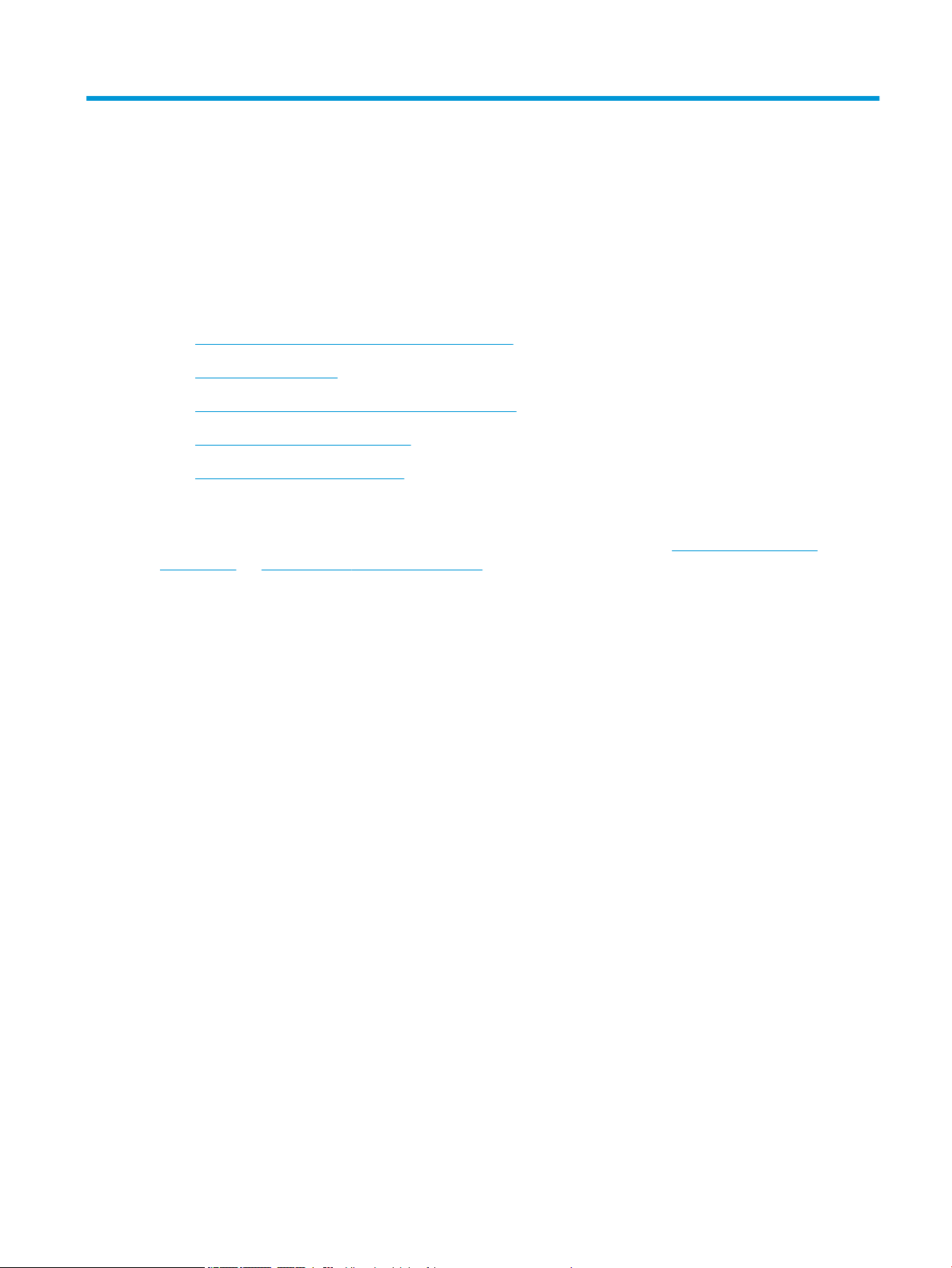
2 Paberisalved
●
Paberi 1. salve laadimine (mitmeotstarbeline salv)
●
Laadige paber 2. salve
●
4000-lehelise mahuka sisendsalve (HCI) laadimine
●
Ümbrikute laadimine ja printimine
●
Etikettide laadimine ja printimine
Lisateave
Allolev teave kehtib dokumendi avaldamise ajal. Kehtiva teabega tutvumiseks vt www.hp.com/support/
pwcolor765 või www.hp.com/support/colorpw755.
HP põhjalik tooteabi sisaldab teavet järgmiste teemade kohta.
● Installimine ja kongureerimine
● Õppimine ja kasutamine
● Probleemide lahendamine
● Tarkvara ja püsivara uuenduste allalaadimine
● Tugifoorumites osalemine
● Garantii- ja normatiivse teabe saamine
ETWW 15
Page 24
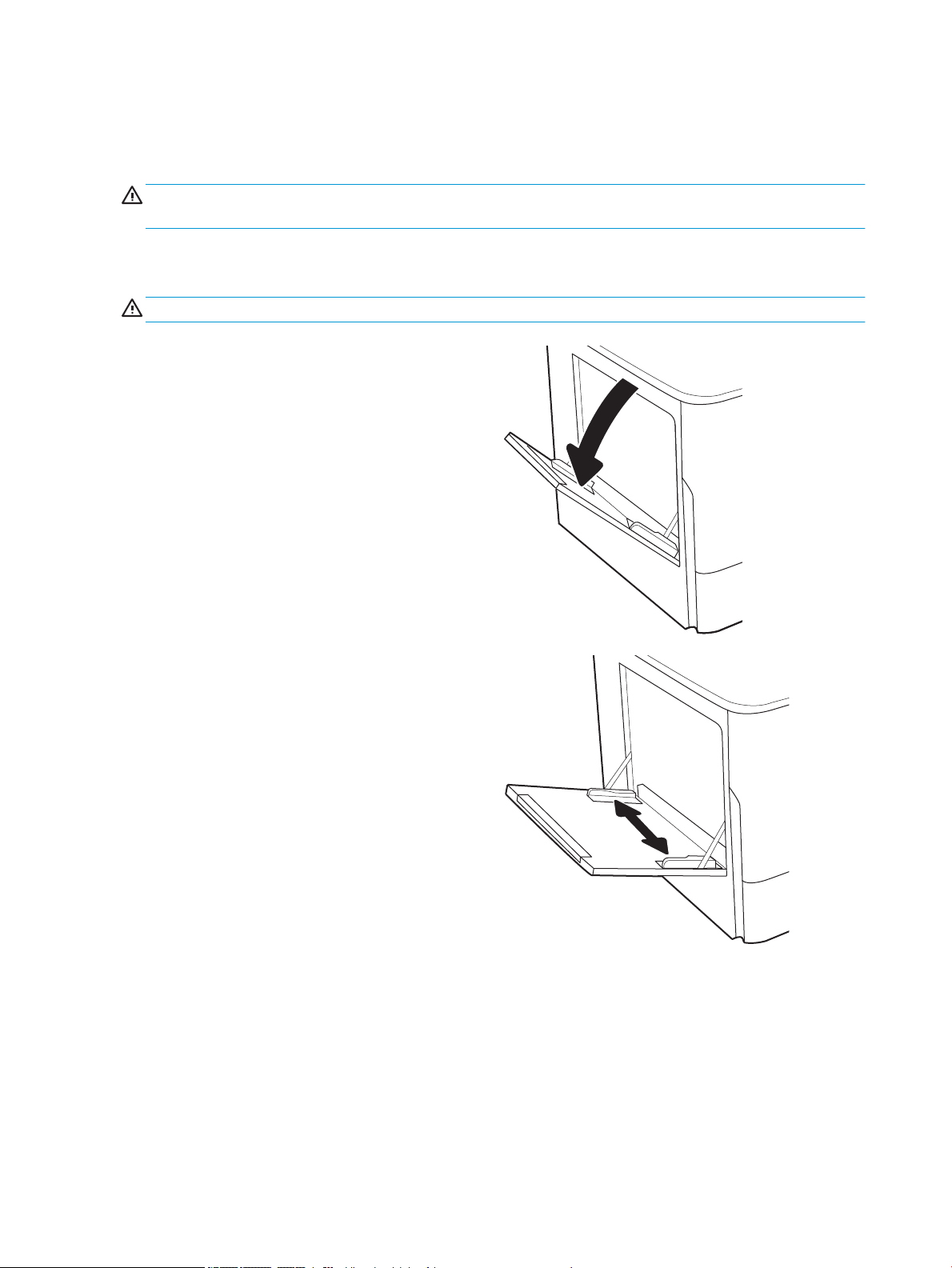
Paberi 1. salve laadimine (mitmeotstarbeline salv)
Sissejuhatus
ETTEVAATUST. Ärge kasutage korraga rohkem kui ühte paberisalve. Ärge astuge paberisalvele. Ärge jätke
sõrmi paberisalve sulgemisel salve vahele. Printeri liigutamisel peavad kõik salved olema suletud.
Allpool kirjeldatakse paberi asetamist 1. salve. See salv mahutab kuni 100 lehte 75 g/m2 paberit või 14
ümbrikku.
ETTEVAATUST. Ummistuste vältimiseks ärge lisage ega eemaldage paberit 1. salvest printimise ajal.
1. Avage 1. salv.
MÄRKUS. Pikemale paberile printimiseks (nt
Legal-vormingus), tõmmake välja 1. salve
pikendus.
2. Reguleerige paberi laiuse juhikuid, libistades
juhikuid olenevalt kasutatava paberi suurusest.
16 Peatükk 2 Paberisalved ETWW
Page 25

3. Asetage paber salve. Paberi õige paigutuse kohta
vt Tabel 2-1 Paberi paigutus 1. salves lk 17.
4. Kohandage laiuse juhikuid, et need puudutaksid
paberivirna, kuid ei painutaks seda.
Paberi paigutus 1. salves
Tabel
2-1 Paberi paigutus 1. salves
Paberitüüp Kujutise suund Kahepoolse printimise
režiim
Paberi formaat Paberi laadimine
Kirjapea või eelprinditud Vertikaalpaigutus Ühepoolne printimine 12 x 18, 11 x 17, RA3, A3, 8K
(273 x 394 mm), 8K (270 x
390 mm), 8K (260 x
368 mm), B4 (JIS), Legal,
Ocio (8,5 x 13), Ocio (216 x
340 mm), C4, SRA4, RA4,
Arch A, A4, Letter, 16K (197 x
273 mm) 16K (195 x
270 mm), Executive, A5, 16K
(184 x 260 mm), B5 (JIS),
Arch A, Statement, 5 x 8,
kahepoolne jaapani
postkaart (148 x 200 mm),
B6 (JIS), 5 x 7, 4 x 6, 10 x
15 cm, A6, jaapani postkaart
(100 x 148 mm)
Esikülg all
Alaserv printeri pool
ETWW Paberi 1. salve laadimine (mitmeotstarbeline salv) 17
Page 26

Tabel 2-1 Paberi paigutus 1. salves (järg)
Paberitüüp Kujutise suund Kahepoolse printimise
režiim
A4, Letter, 16K (197 x
Automaatne
kahepoolne printimine
või päise
kirjaplankrežiim
lubatud
Paberi formaat Paberi laadimine
273 mm) 16K (195 x
270 mm), Executive, A5, 16K
(184 x 260 mm), B5 (JIS),
Arch A, Statement, 5x8,
kahepoolne jaapani
postkaart (148 x 200 mm),
16K (195 x 270 mm), 16K
(197 x 273 mm), B6 (JIS), 5 x
7, A6, jaapani postkaart (100
x 148 mm)
12 x 18, 11 x 17, RA3, A3, 8K
(273 x 394 mm), 8K (270 x
390 mm), 8K (260 x
368 mm), B4 (JIS), Legal,
Ocio (8,5 x 13), Ocio (216 x
340 mm), C4, SRA4, RA4,
Arch A, A4, Letter, 16K (197 x
273 mm) 16K (195 x
270 mm), Executive, A5, 16K
(184 x 260 mm), B5 (JIS),
Arch A, Statement, 5 x 8,
kahepoolne jaapani
postkaart (148 x 200 mm),
B6 (JIS), 5 x 7, 4 x 6, 10 x
15 cm, A6, jaapani postkaart
(100 x 148 mm)
Esikülg all
Printeri poole suunatud eelprinditud kujutise
vasak pool
Esikülg üleval
Ülaserv printeri pool
A4, Letter, 16K (197 x
27 3 mm), 16K (195 x
270 mm), Executive, A5, 16K
(184 x 260 mm), B5 (JIS),
Arch A, Statement, 5 x 8,
kahepoolne jaapani
postkaart (148 x 200 mm),
16K (195 x 270 mm), 16K
(197 x 273 mm), B6 (JIS), 5 x
7, A6, jaapani postkaart (100
x 148 mm)
Esikülg üleval
Printeri poole suunatud eelprinditud kujutise
parem pool
18 Peatükk 2 Paberisalved ETWW
Page 27
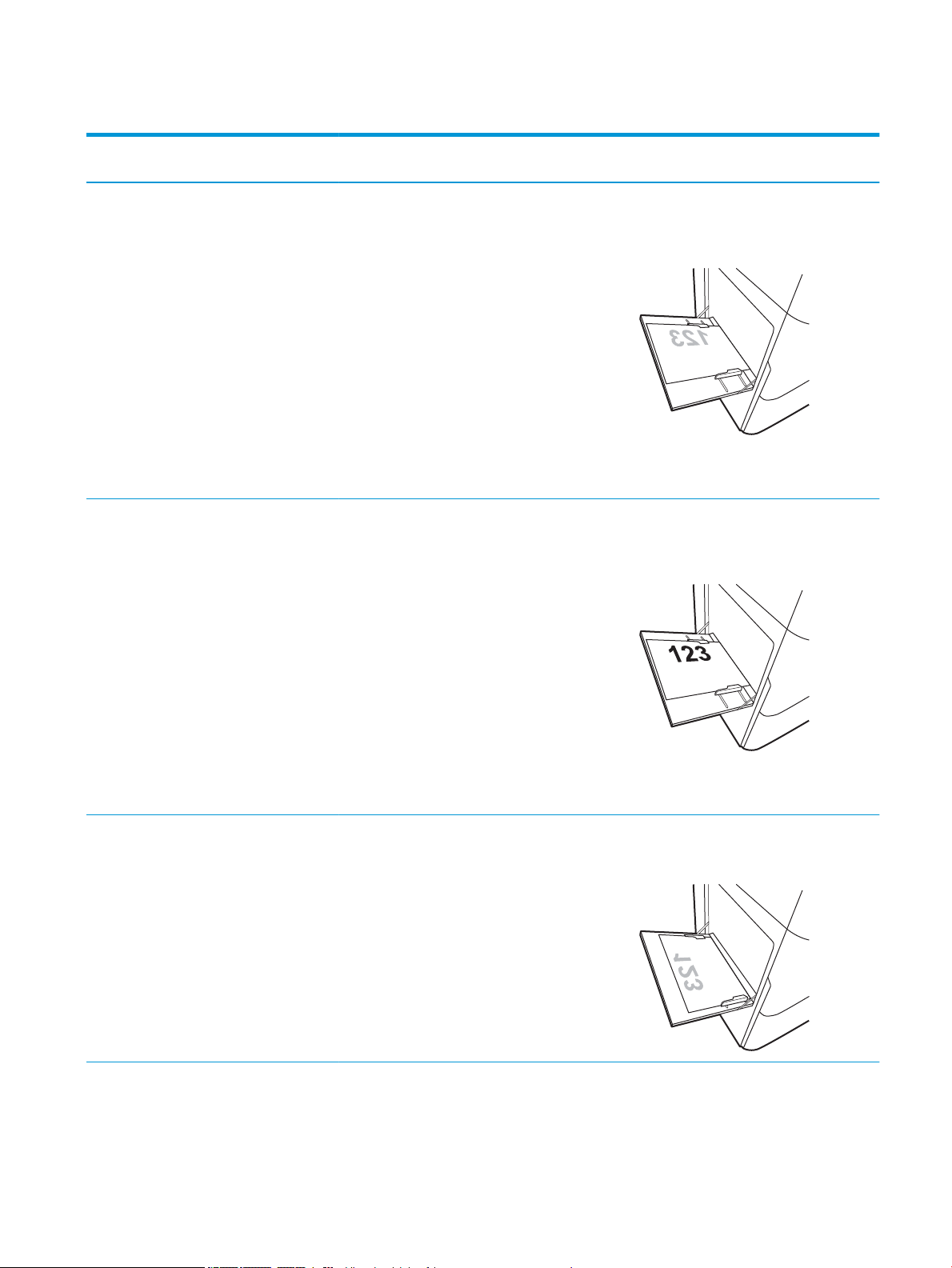
Tabel 2-1 Paberi paigutus 1. salves (järg)
Paberitüüp Kujutise suund Kahepoolse printimise
režiim
Horisontaal-
paigutus
Automaatne
Ühepoolne printimine 12 x 18, 11 x 17, RA3, A3, 8K
kahepoolne printimine
või päise
kirjaplankrežiim
lubatud
Paberi formaat Paberi laadimine
Esikülg all
(273 x 394 mm), 8K (270 x
390 mm), 8K (260 x 368
mm), B4 (JIS), Legal, Ocio
(8,5 x 13), Ocio (216 x 340
mm), C4, SRA4, RA4, Arch A,
A4, Letter, 16K (197 x
273 mm), 16K (195 x
270 mm), Executive, A5, 16K
(184 x 260 mm), B5 (JIS),
Statement, 5 x 8, kahepoolne
jaapani postkaart (148 x
200 mm), B6 (JIS), 5 x 7
4 x 6, 10 x 15 cm, A6, jaapani
postkaart (kitsamad kui 5
tolli ja seetõttu peab olema
söödetud lühikese servaga
poolega)
12 x 18, 11 x 17, RA3, A3, 8K
(273 x 394 mm), 8K (270 x
390 mm), 8K (260 x 368
mm), B4 (JIS), Legal, Ocio
(8,5 x 13), Ocio (216 x 340
mm), C4, SRA4, RA4, Arch A,
A4, Letter, 16K (197 x
273 mm), 16K (195 x
270 mm), Executive, A5, 16K
(184 x 260 mm), B5 (JIS),
Statement, 5 x 8, kahepoolne
jaapani postkaart (148 x
200 mm), B6 (JIS), 5 x 7
Printeri poole suunatud eelprinditud kujutise
vasak pool
Esikülg üleval
Printeri poole suunatud eelprinditud kujutise
parem pool
4 x 6, 10 x 15 cm, A6, jaapani
postkaart (kitsamad kui 5
tolli ja seetõttu peab olema
söödetud lühikese servaga
poolega)
Ühepoolne printimine A4, Letter, 16K (197 x 273
mm) 16K (195 x 270 mm),
Executive, A5, 16K (184 x
260 mm), B5 (JIS), Arch A,
Statement, 5 x 8, kahepoolne
jaapani postkaart, 5 x 7, B6
(JIS), A6
Esikülg all
Alaserv printeri pool
ETWW Paberi 1. salve laadimine (mitmeotstarbeline salv) 19
Page 28
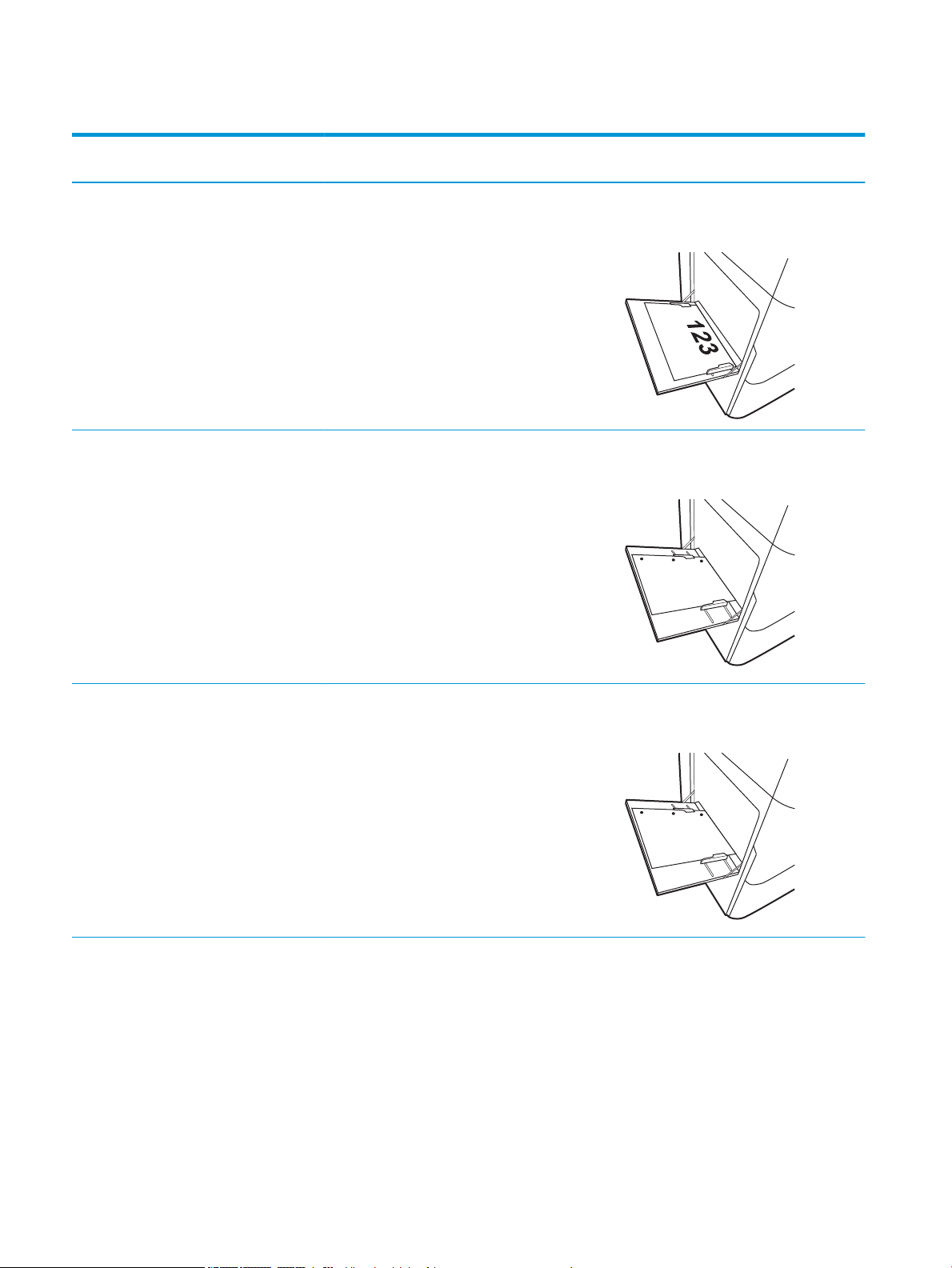
Tabel 2-1 Paberi paigutus 1. salves (järg)
Paberitüüp Kujutise suund Kahepoolse printimise
režiim
Automaatne
kahepoolne printimine
või päise
kirjaplankrežiim
lubatud
Eelaugustatud Vertikaalpaigutus Ühepoolne printimine 12 x 18, 11 x 17, RA3, A3, 8K
Paberi formaat Paberi laadimine
A4, Letter, 16K (197 x 273
mm) 16K (195 x 270 mm),
Executive, A5, 16K (184 x
260 mm), B5 (JIS), Arch A,
Statement, 5 x 8, kahepoolne
jaapani postkaart, 5 x 7, B6
(JIS), A6
(273 x 394 mm), 8K (270 x
390 mm), 8K (260 x 368
mm), B4 (JIS), Legal, Ocio
(8,5 x 13), Ocio (216 x 340
mm), C4, SRA4, RA4, Arch A,
A4, Letter, 16K (197 x 273
mm) 16K (195 x 270 mm),
Executive, A5, 16K (184 x
260 mm), B5 (JIS), Arch A,
Statement, A6, 5 x 8,
kahepoolne jaapani
postkaart (148 x 200 mm),
B6 (JIS), 5 x 7, 4 x 6, 10 x
15 cm, jaapani postkaart
Esikülg üleval
Ülaserv printeri pool
Esikülg all
Augud printeri tagakülje poole
Automaatne
kahepoolne printimine
või päise
kirjaplankrežiim
lubatud
12 x 18, 11 x 17, RA3, A3, 8K
(273 x 394 mm), 8K (270 x
390 mm), 8K (260 x 368
mm), B4 (JIS), Legal, Ocio
(8,5 x 13), Ocio (216 x 340
mm), C4, SRA4, RA4, Arch A,
A4, Letter, 16K (197 x 273
mm) 16K (195 x 270 mm),
Executive, A5, 16K (184 x
260 mm), B5 (JIS), Arch A,
Statement, A6, 5 x 8,
kahepoolne jaapani
postkaart (148 x 200 mm),
B6 (JIS), 5 x 7, 4 x 6, 10 x
15 cm, jaapani postkaart
Esikülg üleval
Augud printeri tagakülje poole
20 Peatükk 2 Paberisalved ETWW
Page 29
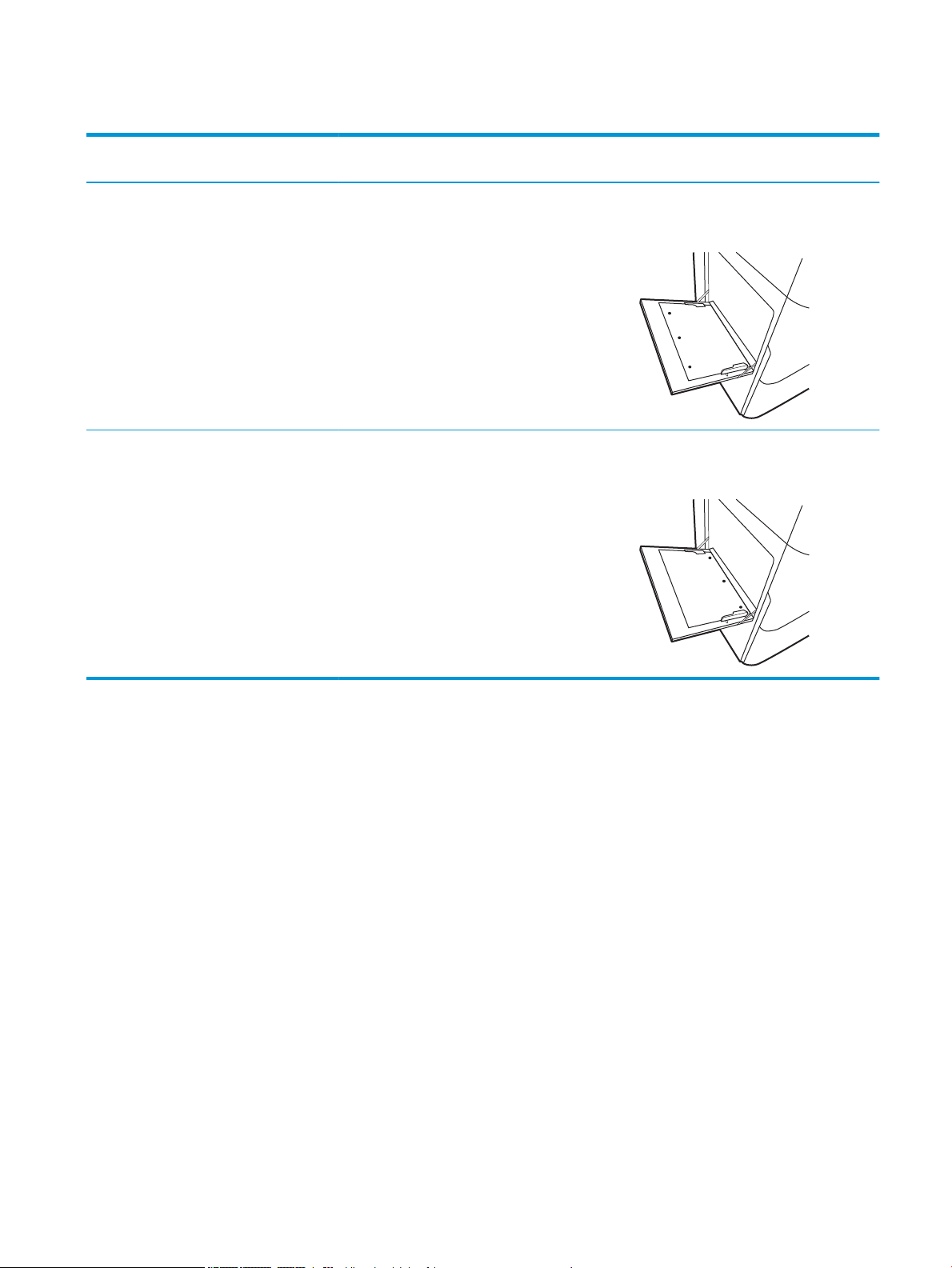
Tabel 2-1 Paberi paigutus 1. salves (järg)
Paberitüüp Kujutise suund Kahepoolse printimise
režiim
Horisontaal-
paigutus
Automaatne
Ühepoolne printimine A4, Letter, 16K (197 x 273
kahepoolne printimine
või päise
kirjaplankrežiim
lubatud
Paberi formaat Paberi laadimine
Esikülg all
mm) 16K (195 x 270 mm),
Executive, A5, 16K (184 x
260 mm), B5 (JIS), Arch A,
Statement, 5 x 8, kahepoolne
jaapani postkaart, 5 x 7, B6
(JIS), A6
A4, Letter, 16K (197 x 273
mm) 16K (195 x 270 mm),
Executive, A5, 16K (184 x
260 mm), B5 (JIS), Arch A,
Statement, 5 x 8, kahepoolne
jaapani postkaart, 5 x 7, B6
(JIS), A6
Augud printerist eemal
Esikülg üleval
Augud printeri poole
Päise kirjaplankrežiimi kasutamine
Päise kirjaplankrežiim (Alternative Letterhead Mode) võimaldab asetada kirjaplangi või eelprinditud paberi salve
kõigi tööde puhul ühtemoodi, ükskõik kas prindite paberilehe ühele küljele või mõlemale. Selle režiimi
kasutamisel asetage paber salve nii nagu automaatse dupleksprintimise puhul.
Funktsiooni kasutamiseks lubage see printeri juhtpaneeli menüüde abil.
Alternatiivse kirjaplankrežiimi lubamine printeri juhtpaneeli menüüde abil
1. Avage printeri juhtpaneeli koduekraanilt menüü Settings (Seaded).
2. Avage järgmised menüüd.
● Copy/Print (Kopeerimine/printimine) või Print (Printimine)
● Manage Trays (Salvede haldamine)
● Alternative Letterhead Mode (Päise kirjaplankrežiim)
3. Valige On (Sees).
ETWW Paberi 1. salve laadimine (mitmeotstarbeline salv) 21
Page 30

Laadige paber 2. salve
Sissejuhatus
ETTEVAATUST. Ärge kasutage korraga rohkem kui ühte paberisalve. Ärge astuge paberisalvele. Ärge jätke
sõrmi paberisalve sulgemisel salve vahele. Printeri liigutamisel peavad kõik salved olema suletud.
Allpool kirjeldatakse paberi laadimist 2. salve ja valikulistesse 550-lehelistesse salvedesse. See salv mahutab
kuni 550 lehte 75 g/m
MÄRKUS. Kõikidesse 550-lehelistesse salvedesse asetatakse paber samamoodi nagu 2. salve. Siin on näidatud
ainult 2. salv.
1. Avage salv.
MÄRKUS. Ärge avage seda salve, kui see on
kasutuses.
2. Kohandage paberi pikkuse ja laiuse juhikuid,
pigistades siniseid kohandamisriive ning libistades
juhikuid kasutatava paberi suuruse kohaselt.
2
paberit.
22 Peatükk 2 Paberisalved ETWW
Page 31

3. Laadige paber salve. Veenduge, et juhikud
Y
X
puudutaksid paberivirna, kuid ärge seda painutage.
Paberi õige paigutuse kohta vt Tabel 2-2 Paberi
paigutus 2. salves ja 550-lehelistes salvedes
lk 24.
MÄRKUS. Ummistuste vältimiseks ärge salve liialt
täis pange. Veenduge, et virna ülemine serv on
allpool salve täituvusnäidikut.
MÄRKUS. Kui salve õigesti ei reguleerita, võidakse
printimise ajal kuvada veateade või võib tekkida
paberiummistus.
4. Sulgege salv.
5. Printeri juhtpaneelil kuvatakse salve
konguratsiooniteadet.
6. Puudutage nuppu OK, et tuvastatud tüüp ja suurus
aktsepteerida, või puudutage nuppu Modify
(Muutmine), et valida teistsugune paberi suurus või
tüüp.
Kohandatud formaadiga paberi puhul määrake
paberi X- ja Y-külje mõõtmed, kui printeri
juhtpaneelile ilmub vastav korraldus.
ETWW Laadige paber 2. salve 23
Page 32
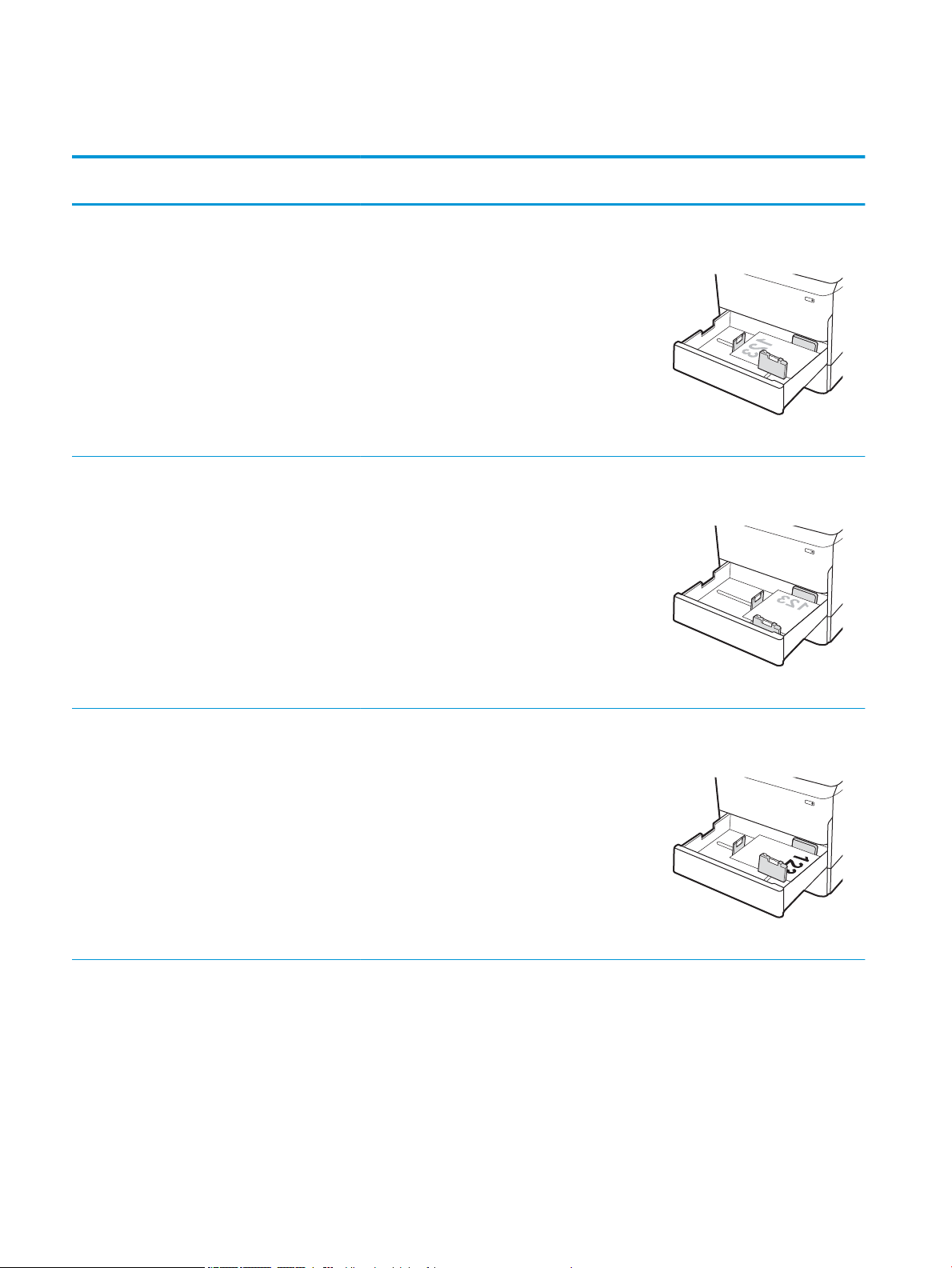
Paberi paigutus 2. salves ja 550-lehelistes salvedes
Tabel 2-2 Paberi paigutus 2. salves ja 550-lehelistes salvedes
Paberitüüp Kujutise suund Kahepoolse printimise
režiim
Kirjapea või eelprinditud Vertikaalpaigutus Ühepoolne printimine 11 x 17, A3, 8K (273 x
A4, Letter, 16K (197 x
Paberi formaat Paberi laadimine
397 mm), 8K (270 x 390
mm), 8K (260 x 368
mm), B4 (JIS), Legal,
Ocio (8,5 x 13), Ocio
(216 x 340 mm), C4,
SRA4, RA4, Arch A, A4,
Letter
273 mm) 16K (195 x 270
mm), Executive, A5, 16K
(184 x 260 mm), B5 (JIS)
Esikülg all
Ülemine äär salve vasakul küljel
Esikülg all
Ülaserv salve tagakülje poole
Automaatne kahepoolne
printimine või päise
kirjaplankrežiim lubatud
11 x 17, A3, 8K (273 x
397 mm), 8K (270 x 390
mm), 8K (260 x 368
mm), B4 (JIS), Legal,
Ocio (8,5 x 13), Ocio
(216 x 340 mm), C4,
SRA4, RA4, Arch A, A4,
Letter
Esikülg üleval
Ülemine äär salve paremal küljel
24 Peatükk 2 Paberisalved ETWW
Page 33
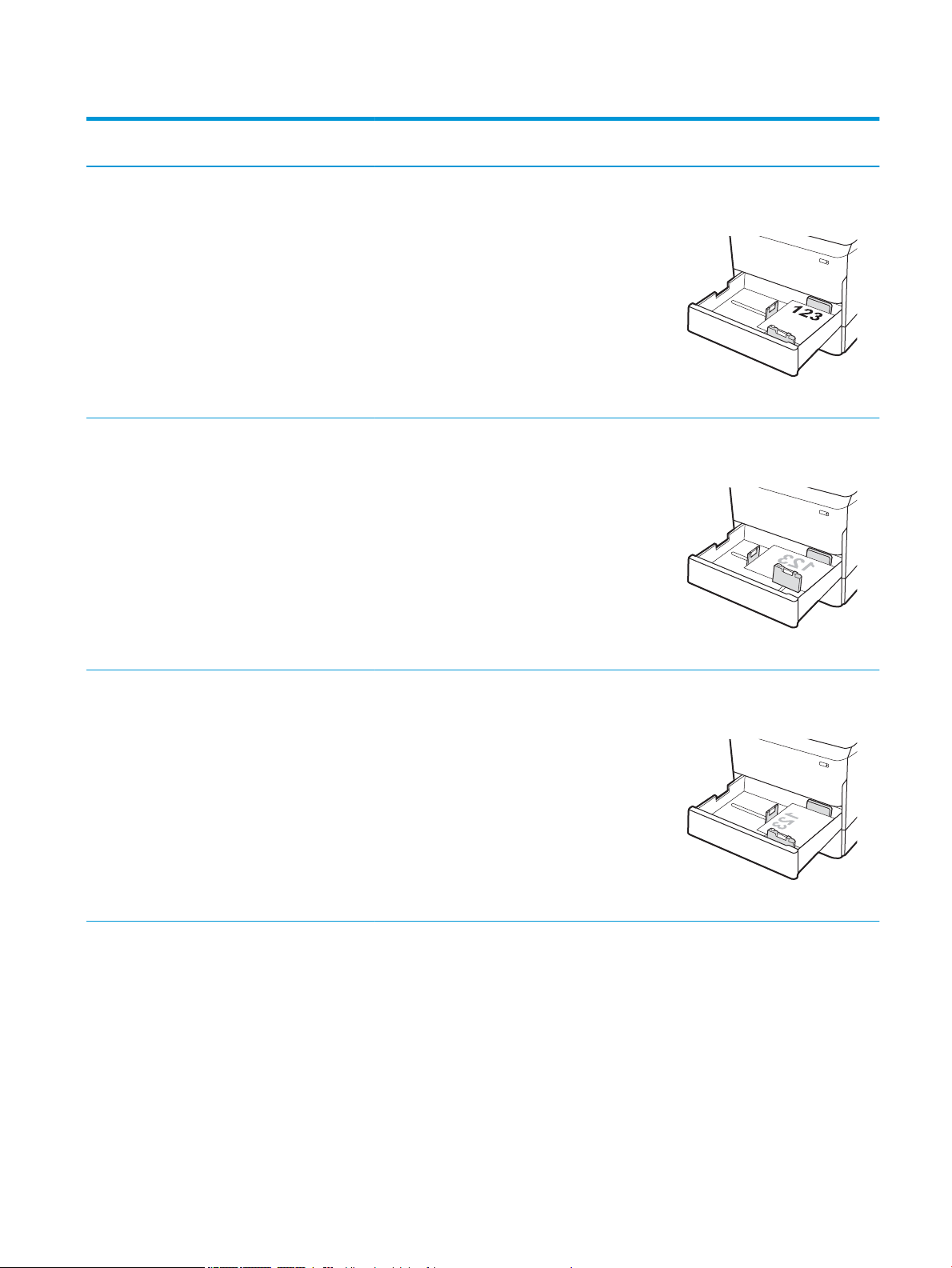
Tabel 2-2 Paberi paigutus 2. salves ja 550-lehelistes salvedes (järg)
Paberitüüp Kujutise suund Kahepoolse printimise
režiim
A4, Letter, 16K (197 x
Horisontaal-paigutus Ühepoolne printimine 11 x 17, A3, 8K (273 x
Paberi formaat Paberi laadimine
273 mm) 16K (195 x 270
mm), Executive, A5, 16K
(184 x 260 mm), B5 (JIS)
397 mm), 8K (270 x 390
mm), 8K (260 x 368
mm), B4 (JIS), Legal,
Ocio (8,5 x 13), Ocio
(216 x 340 mm), C4,
SRA4, RA4, Arch A, A4,
Letter
Esikülg üleval
Ülaserv salve tagakülje poole
Esikülg all
Ülaserv salve tagakülje poole
A4, Letter, 16K (197 x
273 mm) 16K (195 x 270
mm), Executive, A5, 16K
(184 x 260 mm), B5 (JIS)
Esikülg all
Ülemine äär salve vasakul küljel
ETWW Laadige paber 2. salve 25
Page 34
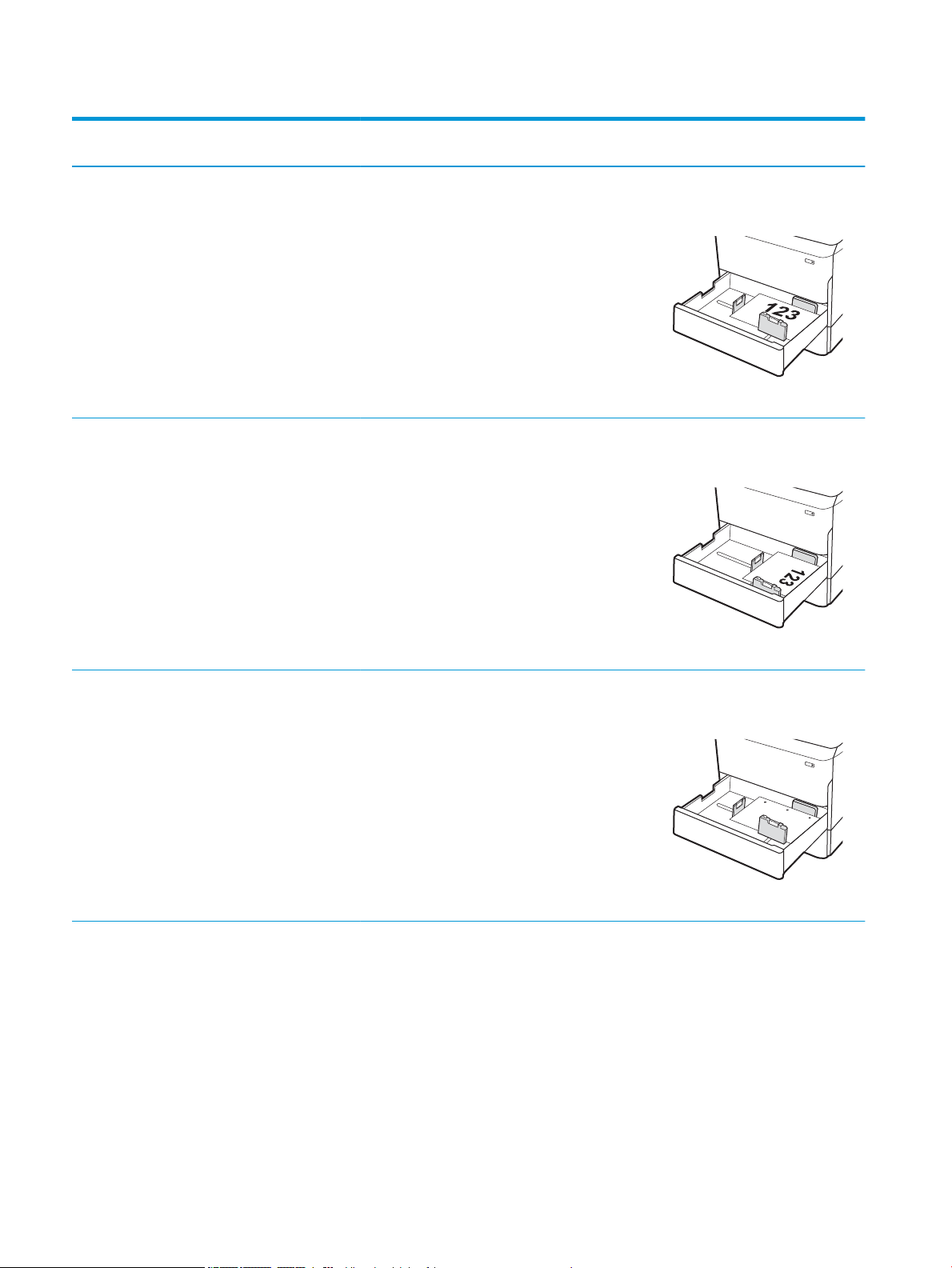
Tabel 2-2 Paberi paigutus 2. salves ja 550-lehelistes salvedes (järg)
Paberitüüp Kujutise suund Kahepoolse printimise
režiim
Automaatne kahepoolne
printimine või päise
kirjaplankrežiim lubatud
A4, Letter, 16K (197 x
Paberi formaat Paberi laadimine
11 x 17, A3, 8K (273 x
397 mm), 8K (270 x 390
mm), 8K (260 x 368
mm), B4 (JIS), Legal,
Ocio (8,5 x 13), Ocio
(216 x 340 mm), C4,
SRA4, RA4, Arch A, A4,
Letter
273 mm) 16K (195 x 270
mm), Executive, A5, 16K
(184 x 260 mm), B5 (JIS)
Esikülg üleval
Ülaserv salve tagakülje poole
Esikülg üleval
Ülemine äär salve paremal küljel
Eelaugustatud Vertikaalpaigutus Ühepoolne printimine 11 x 17, A3, 8K (273 x
397 mm), 8K (270 x 390
mm), 8K (260 x 368
mm), B4 (JIS), Legal,
Ocio (8,5 x 13), Ocio
(216 x 340 mm), C4,
SRA4, RA4, Arch A, A4,
Letter
Esikülg all
Augud salve tagakülje poole
26 Peatükk 2 Paberisalved ETWW
Page 35
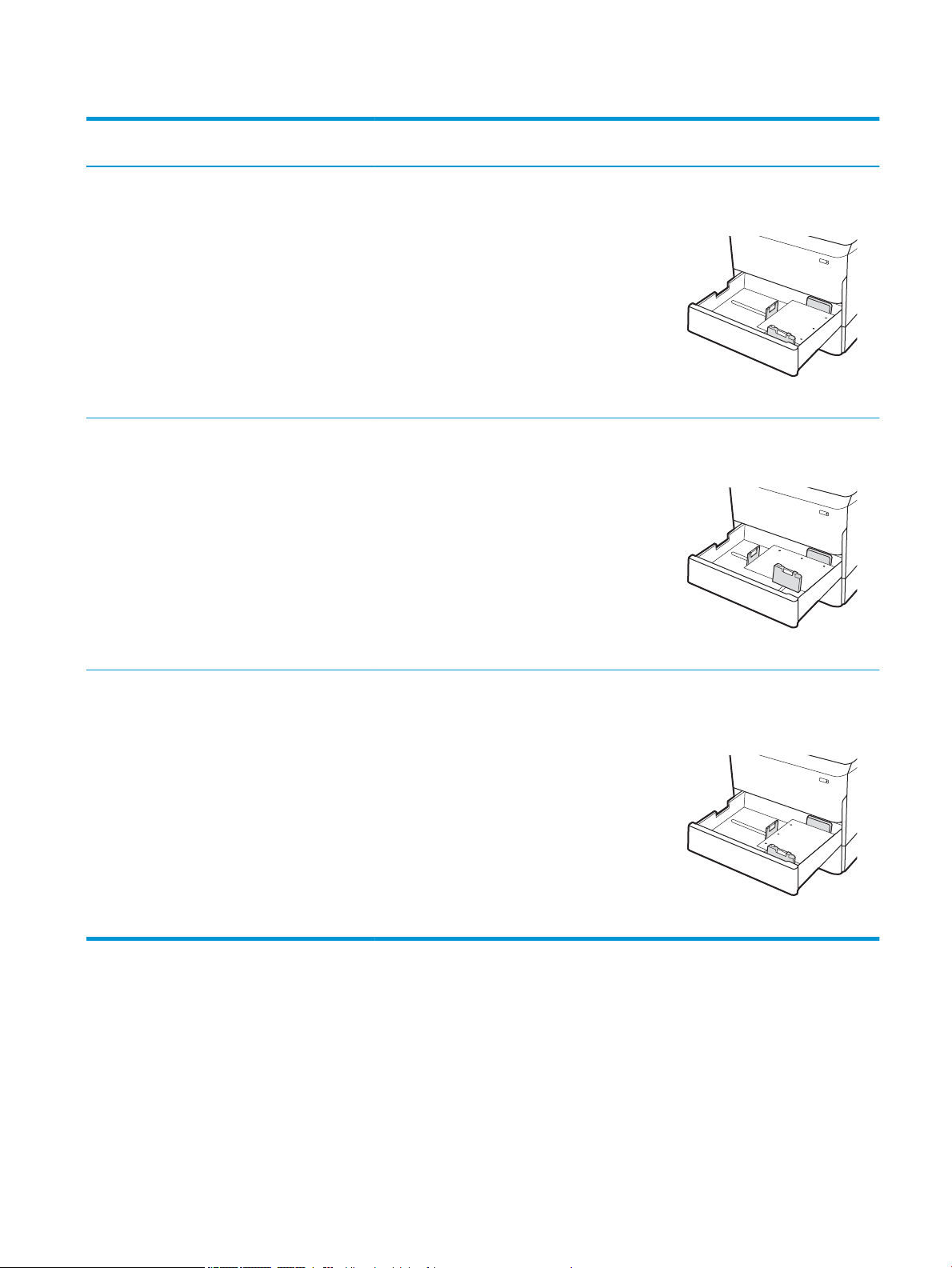
Tabel 2-2 Paberi paigutus 2. salves ja 550-lehelistes salvedes (järg)
Paberitüüp Kujutise suund Kahepoolse printimise
režiim
A4, Letter, 16K (197 x
Automaatne kahepoolne
printimine või päise
kirjaplankrežiim lubatud
Paberi formaat Paberi laadimine
273 mm) 16K (195 x 270
mm), Executive, A5, 16K
(184 x 260 mm), B5 (JIS)
11 x 17, A3, 8K (273 x
397 mm), 8K (270 x 390
mm), 8K (260 x 368
mm), B4 (JIS), Legal,
Ocio (8,5 x 13), Ocio
(216 x 340 mm), C4,
SRA4, RA4, Arch A, A4,
Letter
Esikülg all
Augud salve parema külje poole
Esikülg üleval
Augud salve tagakülje poole
A4, Letter, 16K (197 x
273 mm) 16K (195 x 270
mm), Executive, A5, 16K
(184 x 260 mm), B5 (JIS)
Päise kirjaplankrežiimi kasutamine
Päise kirjaplankrežiim (Alternative Letterhead Mode) võimaldab asetada kirjaplangi või eelprinditud paberi salve
kõigi tööde puhul ühtemoodi, ükskõik kas prindite paberilehe ühele küljele või mõlemale. Selle režiimi
kasutamisel asetage paber salve nii nagu automaatse dupleksprintimise puhul.
Funktsiooni kasutamiseks lubage see printeri juhtpaneeli menüüde abil.
Esikülg üleval
Augud salve vasaku külje pool, vormi
ülaosa printeri tagaosa poole
ETWW Laadige paber 2. salve 27
Page 36

Alternatiivse kirjaplankrežiimi lubamine printeri juhtpaneeli menüüde abil
1. Avage printeri juhtpaneeli koduekraanilt menüü Settings (Seaded).
2. Avage järgmised menüüd.
● Copy/Print (Kopeerimine/printimine) või Print (Printimine)
● Manage Trays (Salvede haldamine)
● Alternative Letterhead Mode (Päise kirjaplankrežiim)
3. Valige On (Sees).
28 Peatükk 2 Paberisalved ETWW
Page 37
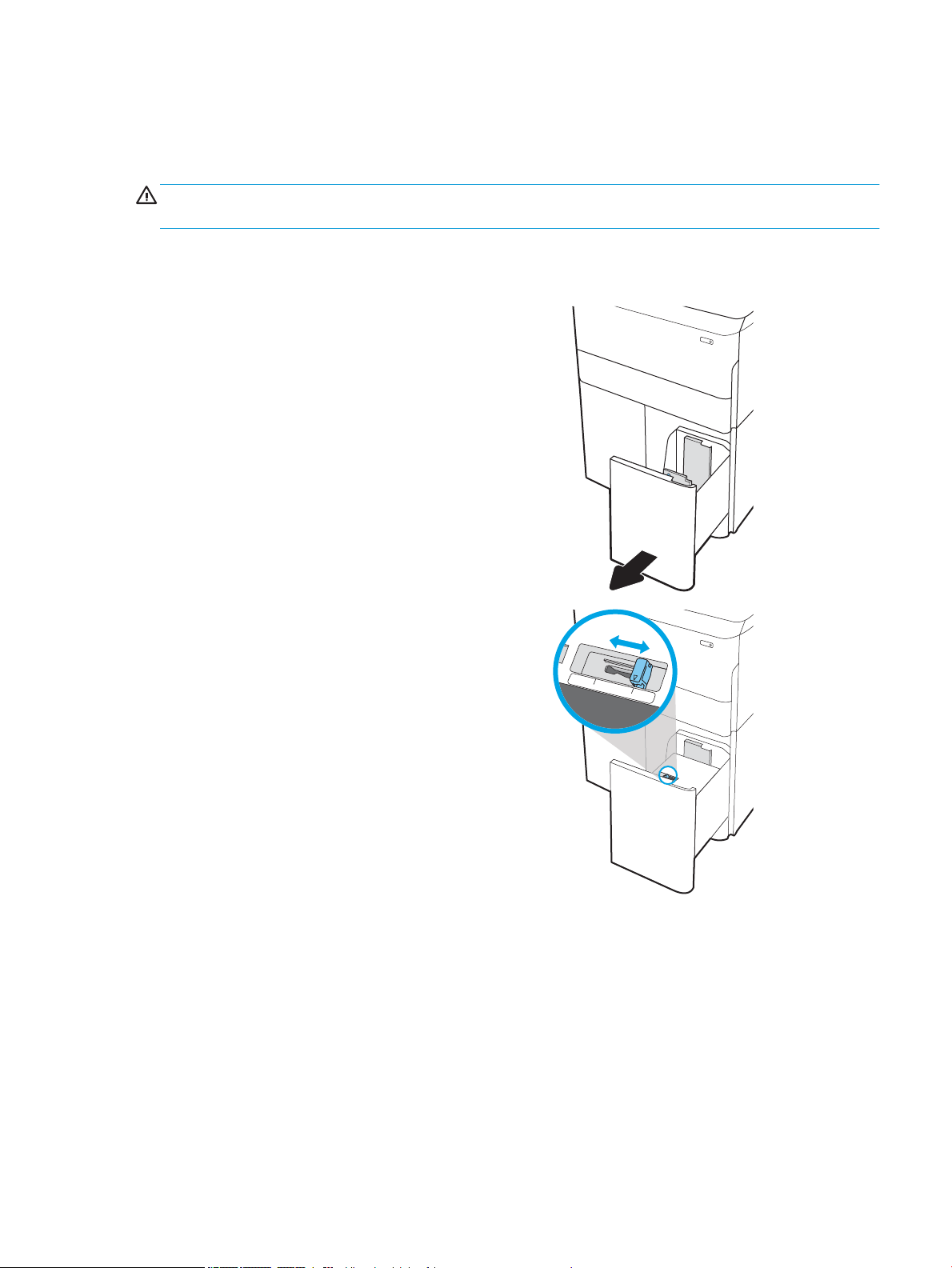
4000-lehelise mahuka sisendsalve (HCI) laadimine
LTR
A4
Sissejuhatus
ETTEVAATUST. Ärge kasutage korraga rohkem kui ühte paberisalve. Ärge astuge paberisalvele. Ärge jätke
sõrmi paberisalve sulgemisel salve vahele. Printeri liigutamisel peavad kõik salved olema suletud.
Järgmisena on kirjeldatud, kuidas laadida paberit mahukasse sisendsalve, mis on saadaval kõikide mudelite
puhul lisatarvikuna. Need kaks salve mahutavad kuni 4000 lehte 75 g/m
1. Avage salv.
MÄRKUS. Ärge avage seda salve, kui see on
kasutuses.
2. Reguleerige paberi suuruse juhikut, et see oleks
paberi jaoks õiges asendis.
2
paberit.
ETWW 4000-lehelise mahuka sisendsalve (HCI) laadimine 29
Page 38
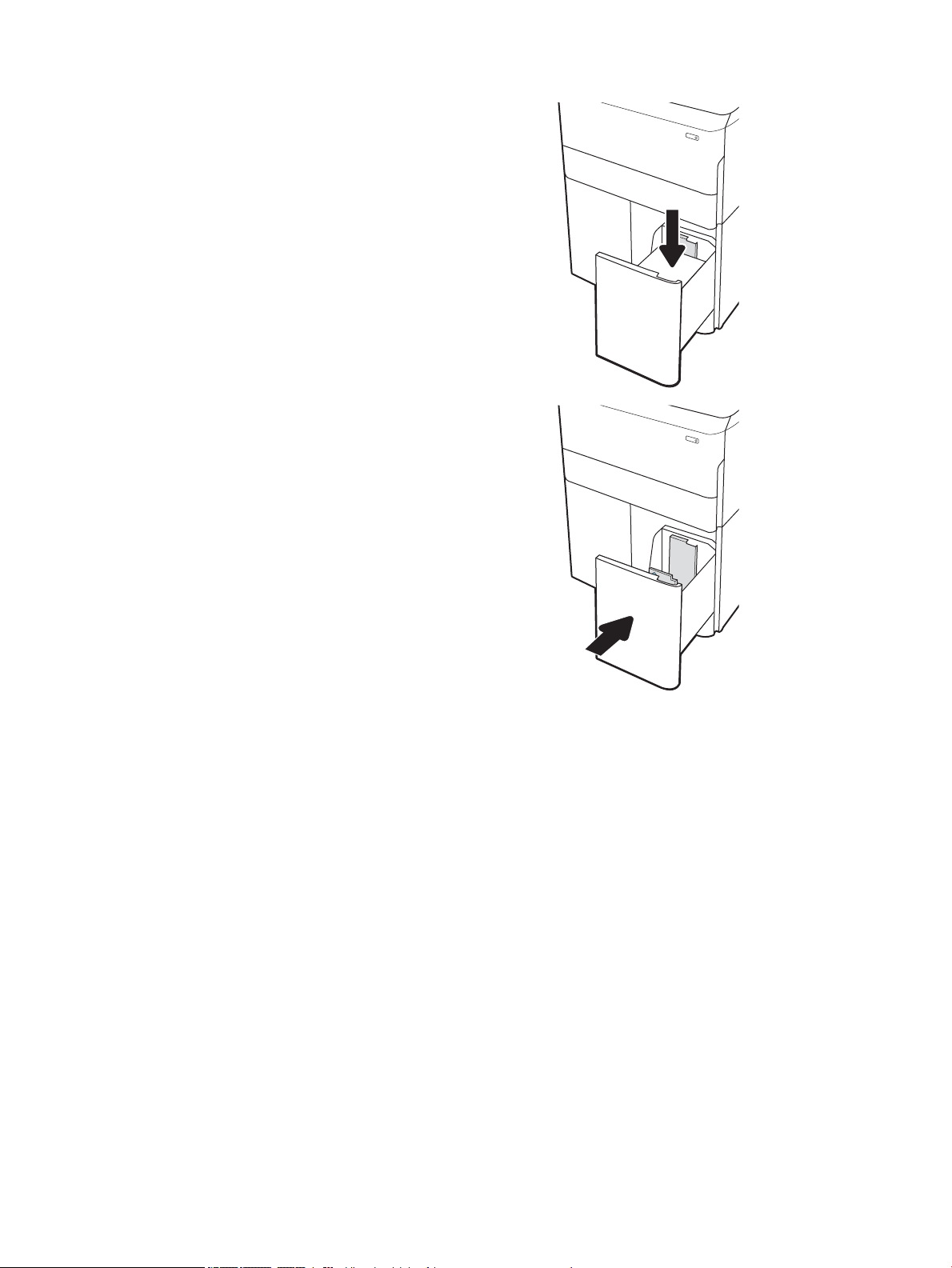
3. Laadige paber salve. Veenduge, et juhikud
puudutavad kergelt paberivirna, kuid ärge seda
painutage.
MÄRKUS. Ummistuste vältimiseks ärge salve liialt
täis pange. Veenduge, et virna ülemine serv on
allpool salve täituvusnäidikut.
MÄRKUS. Kui salve õigesti ei reguleerita, võidakse
printimise ajal kuvada veateade või võib tekkida
paberiummistus.
4. Sulgege salv.
5. Printeri juhtpaneelil kuvatakse salve
konguratsiooniteadet.
6. Puudutage nuppu OK, et tuvastatud tüüp ja suurus
aktsepteerida, või puudutage nuppu Modify
(Muutmine), et valida teistsugune paberi suurus või
tüüp.
30 Peatükk 2 Paberisalved ETWW
Page 39

HCI paberi paigutus
Tabel 2-3 HCI paberi paigutus
Paberitüüp Kujutise suund Kahepoolse printimise
režiim
Kirjapea või eelprinditud Vertikaalpaigutus Ühepoolne printimine A4, Letter Esikülg all
Automaatne kahepoolne
printimine või päise
kirjaplankrežiim lubatud
Paberi formaat Paberi laadimine
Ülaserv salve tagakülje poole
A4, Letter Esikülg üleval
Ülaserv salve tagakülje poole
Horisontaal-paigutus Ühepoolne printimine A4, Letter Esikülg all
Ülemine äär salve vasakul küljel
ETWW 4000-lehelise mahuka sisendsalve (HCI) laadimine 31
Page 40
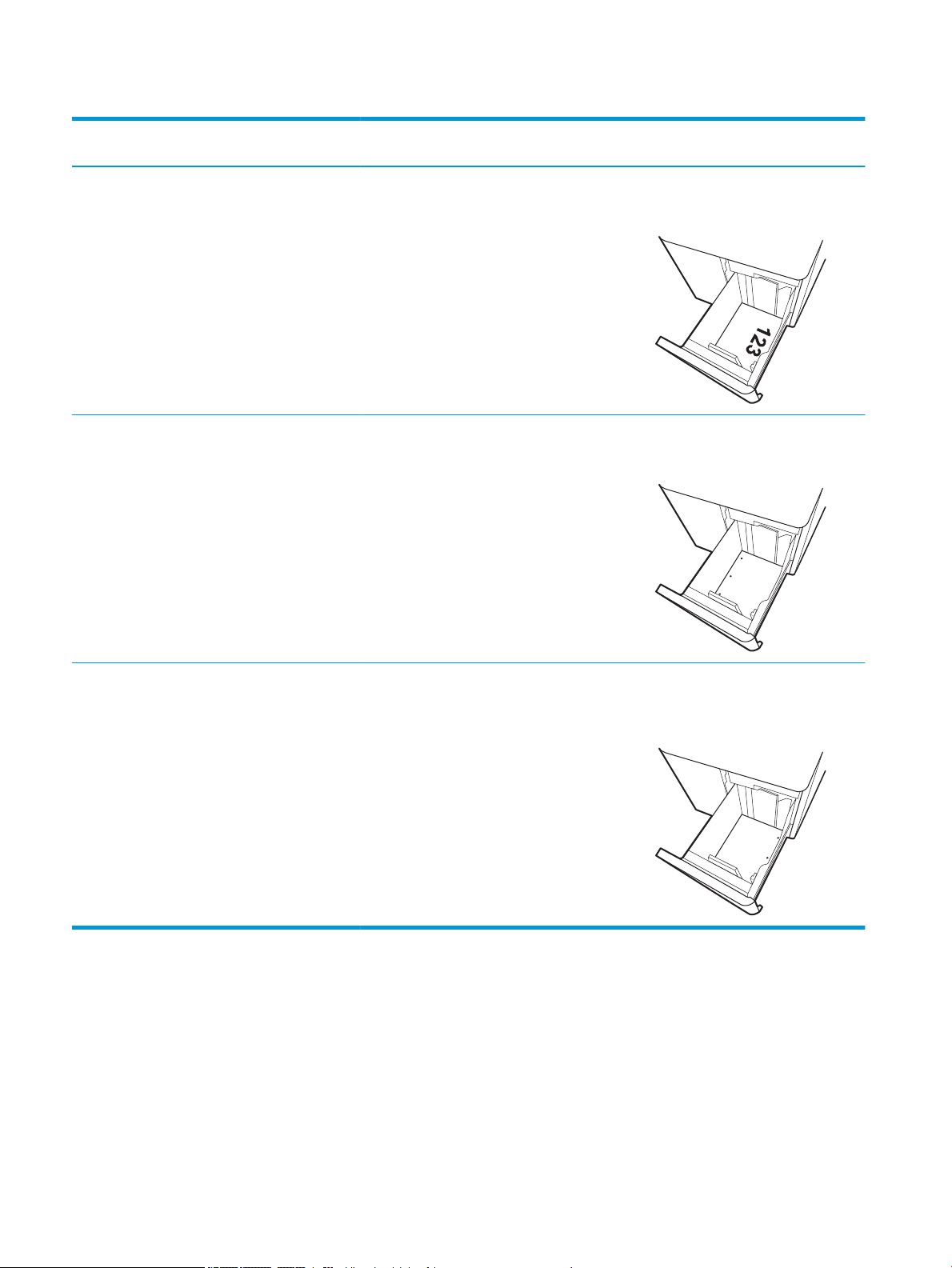
Tabel 2-3 HCI paberi paigutus (järg)
Paberitüüp Kujutise suund Kahepoolse printimise
režiim
Automaatne kahepoolne
printimine või päise
kirjaplankrežiim lubatud
Eelaugustatud Horisontaal-paigutus Ühepoolne printimine A4, Letter Esikülg all
Paberi formaat Paberi laadimine
A4, Letter Esikülg üleval
Ülemine äär salve paremal küljel
Augud salve vasaku külje poole
Automaatne kahepoolne
printimine või päise
kirjaplankrežiim lubatud
Päise kirjaplankrežiimi kasutamine
Päise kirjaplankrežiim (Alternative Letterhead Mode) võimaldab asetada kirjaplangi või eelprinditud paberi salve
kõigi tööde puhul ühtemoodi, ükskõik kas prindite paberilehe ühele küljele või mõlemale. Selle režiimi
kasutamisel asetage paber salve nii nagu automaatse dupleksprintimise puhul.
Funktsiooni kasutamiseks lubage see printeri juhtpaneeli menüüde abil.
A4, Letter Esikülg üleval
Augud salve parema külje pool, vormi
ülaosa suunatud paremale
32 Peatükk 2 Paberisalved ETWW
Page 41

Alternatiivse kirjaplankrežiimi lubamine printeri juhtpaneeli menüüde abil
1. Avage printeri juhtpaneeli koduekraanilt menüü Settings (Seaded).
2. Avage järgmised menüüd.
● Copy/Print (Kopeerimine/printimine) või Print (Printimine)
● Manage Trays (Salvede haldamine)
● Alternative Letterhead Mode (Päise kirjaplankrežiim)
3. Valige On (Sees).
ETWW 4000-lehelise mahuka sisendsalve (HCI) laadimine 33
Page 42
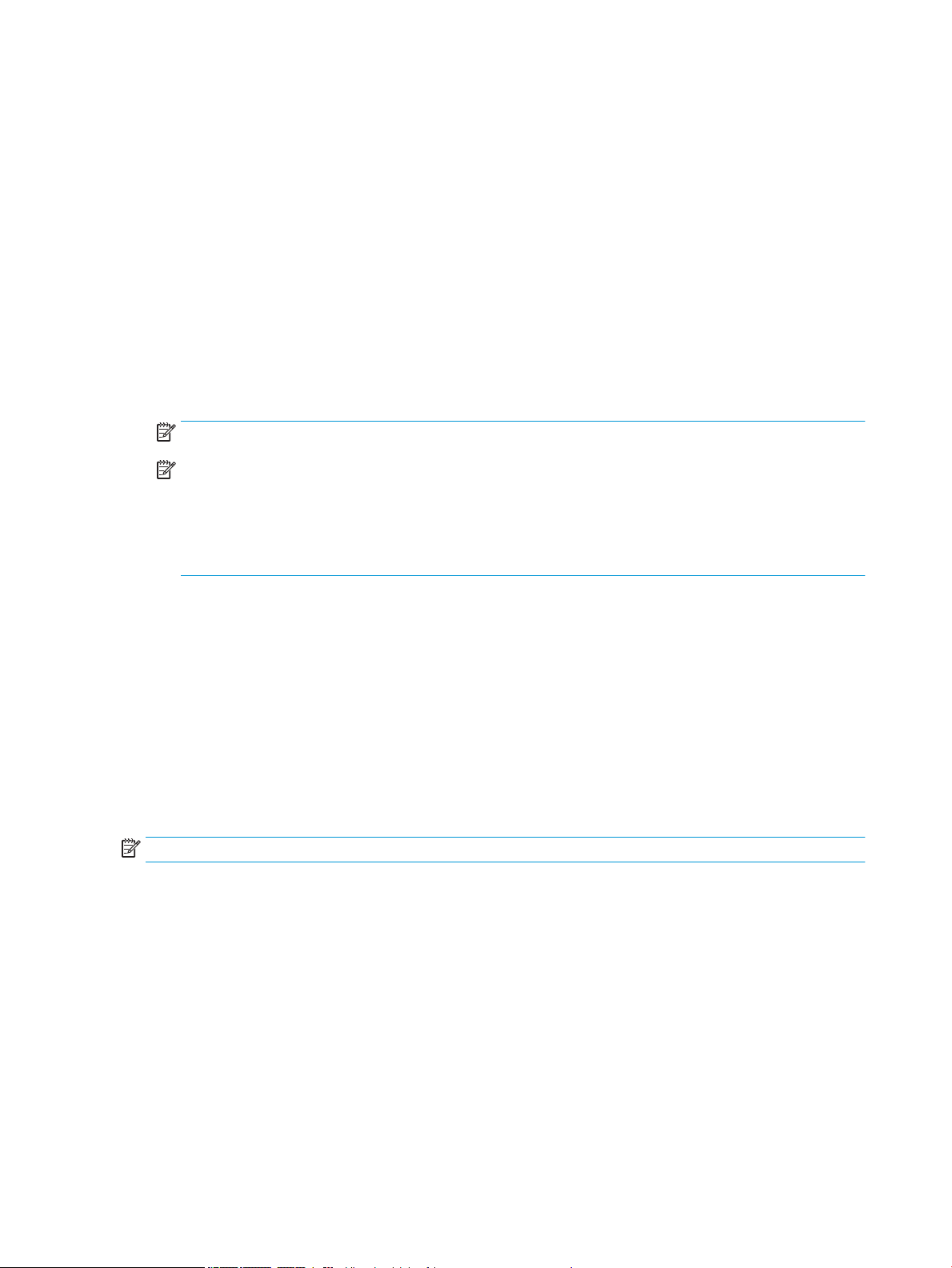
Ümbrikute laadimine ja printimine
Sissejuhatus
Allpool kirjeldatakse ümbrike printimist ja laadimist. Kasutage ümbrike printimiseks ainult 1. salve. Salv 1
mahutab kuni 14 ümbrikut, sõltuvalt ümbriku disainist ja keskkonnatingimustest.
Kasutage ümbrikute printimiseks käsitsisöötmise valikut, järgige siintoodud samme, et valida prindidraiveris
õiged seaded ja laadige pärast prinditöö printerisse saatmist ümbrikud salve.
Ümbrikute printimine
1. Valige tarkvaraprogrammis suvand Print (Printimine).
2. Valige printerite loendist printer ja seejärel klõpsake või puudutage prindidraiveri avamiseks nuppu
Properties (Atribuudid) või Preferences (Eelistused).
MÄRKUS. Nupu nimi on erinevate tarkvaraprogrammide puhul erinev.
MÄRKUS. Printimisfunktsioonidele operatsioonisüsteemi Windows 8 või 8.1 avakuva rakendusest
ligipääsemiseks valige Devices (Seadmed), Print (Printimine) ning seejärel valige printer. Windows 10 puhul,
valige Print (Printimine), mis võib oleneda rakendusest. Windows 8, 8.1 ja 10 puhul on nendel rakendustel
teistsugune paigutus ning funktsioonid, mis erinevad allpool lauaarvutite rakenduste puhul kirjeldatust. HP
PCL-6 V4 draiveri puhul laadib rakendus HP AiO Printer Remote alla täiendavad draiverifunktsioonid, kui
valitakse More settings (Rohkem seadeid).
3. Klõpsake või puudutage vahekaarti Paper/Quality (Paber/kvaliteet).
4. Valige ripploendist Paper size (Paberi formaat) ümbrikutele õige formaat.
5. Valige ripploendis Paper type (Paberi tüüp) valik Envelope (Ümbrik).
6. Valige ripploendis Paper source (Paberi allikas) valik Manual feed (Käsitsisöötmine).
7. Klõpsake nuppu OK, et sulgeda dialoogikast Document Properties (Dokumendi atribuudid).
8. Dialoogikastis Print (Printimine) klõpsake töö printimiseks nuppu OK.
Ümbriku paigutus
MÄRKUS. Printer ei toeta ümbrikute dupleksprintimist.
34 Peatükk 2 Paberisalved ETWW
Page 43

Salv Ümbriku suurus Kuidas laadida
1. salv Ümbrik #9, ümbrik #10, ümbrik Monarch,
ümbrik DL, ümbrik B5, ümbrik C5
(rakatasku), ümbrik C6
Ümbrik B5, jaapani ümbrik Chou #3, ümbrik
C5 (tasku)
Esikülg all
Ülaserv printeri tagakülje poole
Esikülg all
Alumine serv printeri poole; ülemine klapp
avatud
ETWW Ümbrikute laadimine ja printimine 35
Page 44
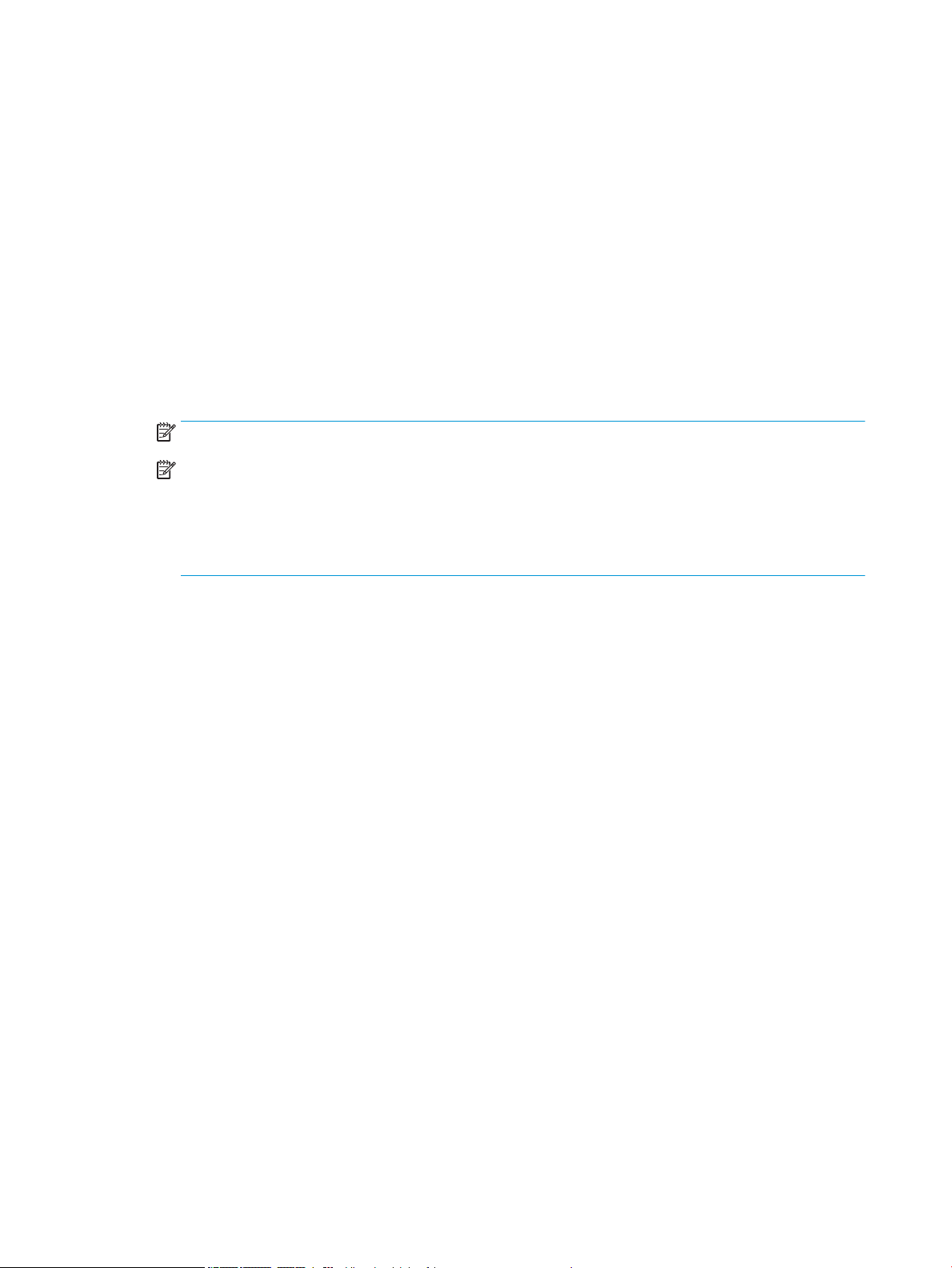
Etikettide laadimine ja printimine
Sissejuhatus
Allpool kirjeldatakse etikettide printimist ja laadimist.
Kasutage etikettide printimiseks käsitsisöötmise valikut, järgige siintoodud samme, et valida prindidraiveris
õiged seaded, ja laadige pärast prinditöö printerisse saatmist etiketid salve. Käsitsisöötmist kasutades ei prindi
printer tööd enne, kui tuvastab avatud salve.
Etikettide käsitsisöötmine
1. Tehke tarkvaraprogrammis valik Print (Printimine).
2. Valige printerite loendist printer ja klõpsake või puudutage nuppu Properties (Atribuudid) või Preferences
(Eelistused), et avada prindidraiver.
MÄRKUS. Nupu nimi on eri tarkvaraprogrammide puhul erinev.
MÄRKUS. Printimisfunktsioonidele operatsioonisüsteemi Windows 8 või 8.1 avakuva rakendusest
ligipääsemiseks valige Devices (Seadmed), Print (Printimine) ning seejärel valige printer. Windows 10 puhul,
valige Print (Printimine), mis võib oleneda rakendusest. Windows 8, 8.1 ja 10 puhul on nendel rakendustel
teistsugune paigutus ning funktsioonid, mis erinevad allpool lauaarvutite rakenduste puhul kirjeldatust. HP
PCL-6 V4 draiveri puhul laadib rakendus HP AiO Printer Remote alla täiendavad draiverifunktsioonid, kui
valitakse More settings (Rohkem seadeid).
3. Klõpsake vahekaarti Paper/Quality (Paber/kvaliteet).
4. Valige ripploendist Paper size (Paberi formaat) etiketilehtede õige formaat.
5. Tehke ripploendis Paper type (Paberi tüüp) valik Labels (Etiketid).
6. Tehke ripploendis Paper source (Paberi allikas) valik Manual feed (Käsitsisöötmine).
7. Klõpsake nuppu OK, et sulgeda dialoogikast Document Properties (Dokumendi atribuudid).
8. Kõpsake dialoogikastis Print (Printimine) töö printimiseks nuppu Print (Printimine).
36 Peatükk 2 Paberisalved ETWW
Page 45
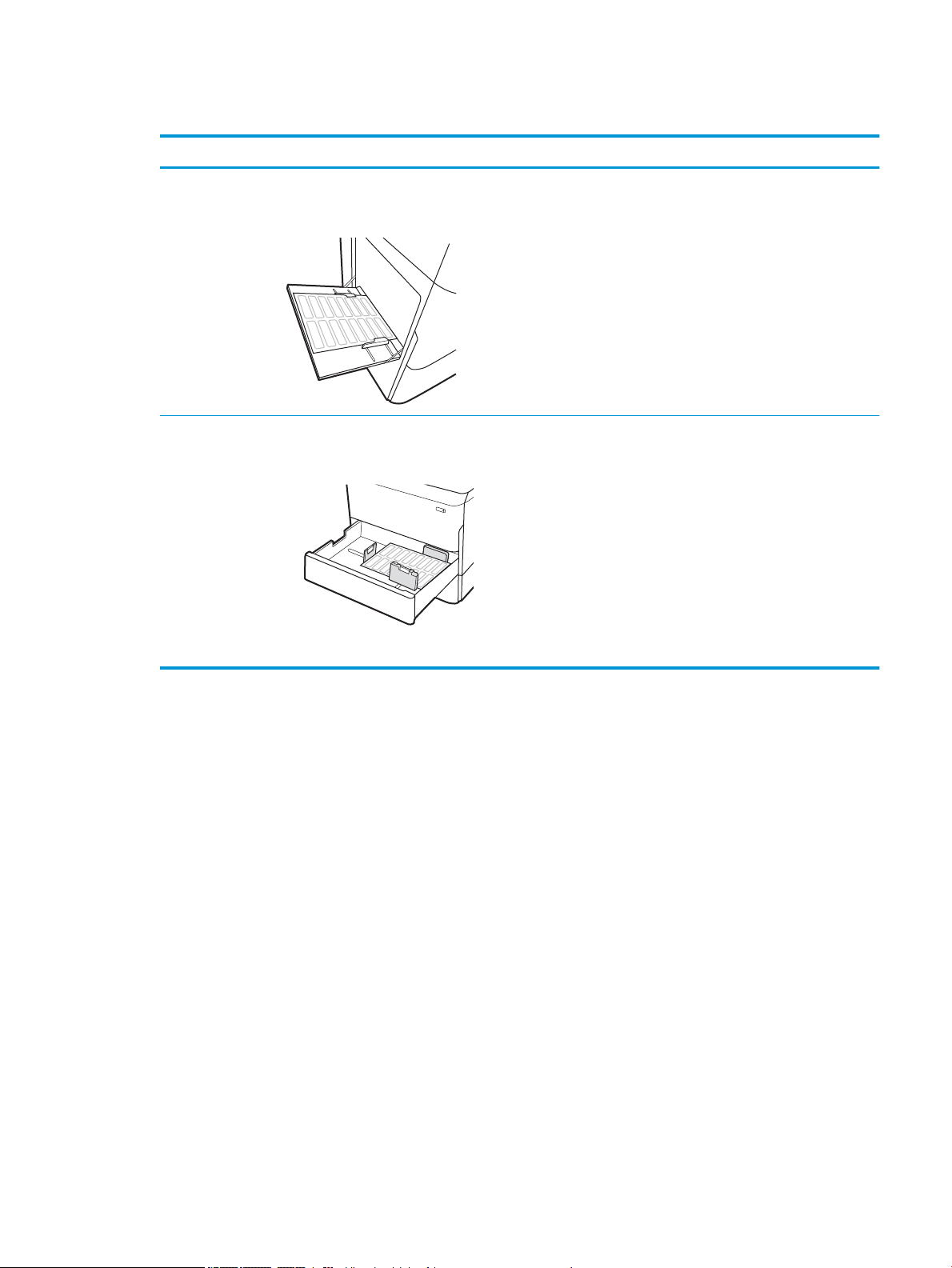
Etiketi paigutus
Salv Etikettide laadimine
1. salv Esikülg all
550-lehelised salved Esikülg all
Alaserv printeri pool
Ülemine äär salve vasakul küljel
ETWW Etikettide laadimine ja printimine 37
Page 46
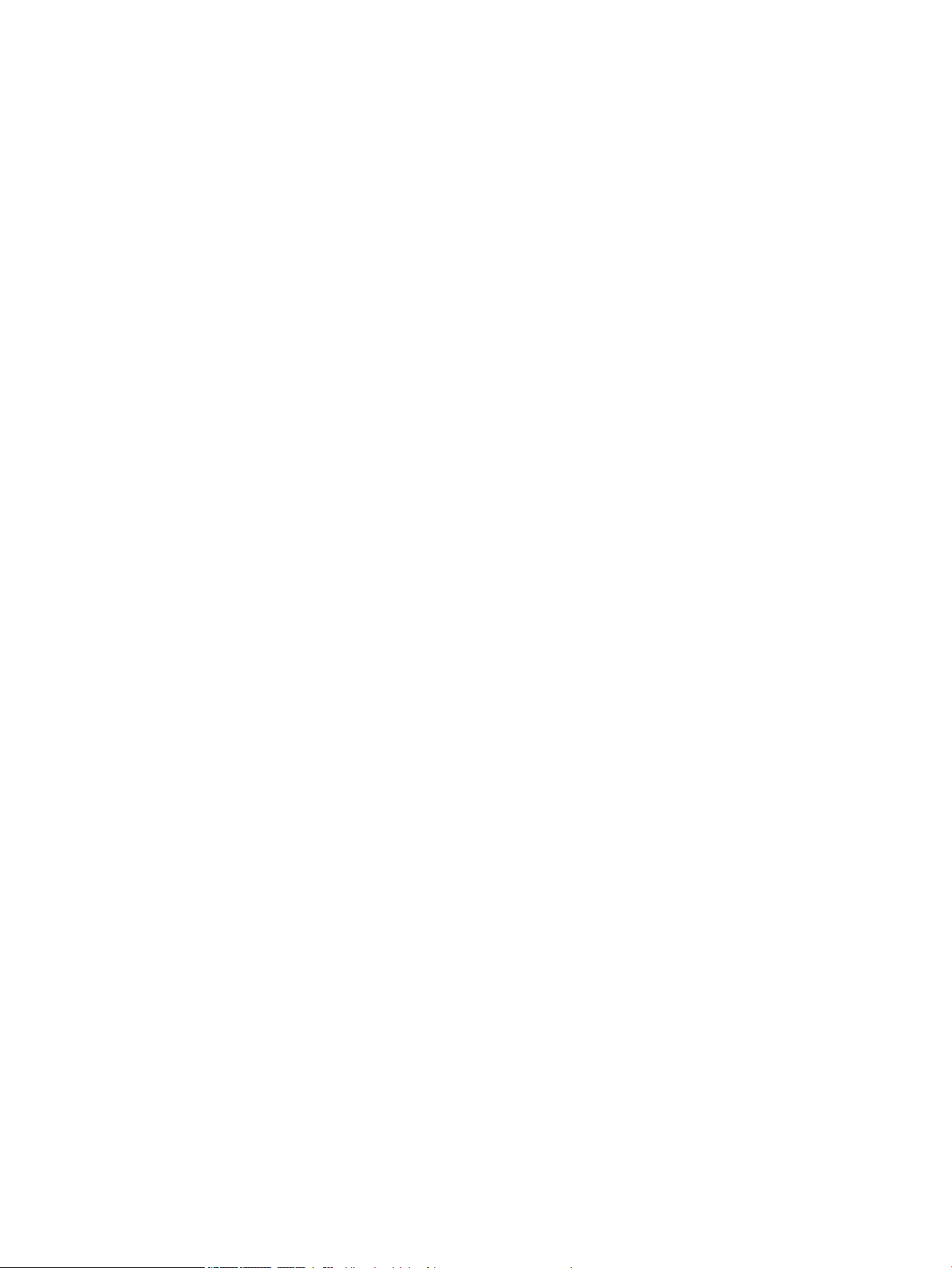
38 Peatükk 2 Paberisalved ETWW
Page 47

3 Tarvikud, lisaseadmed ja osad
●
Tarvikute, lisaseadmete ja osade tellimine
●
Kassettide vahetamine
●
Korrektuurivedeliku paagi vahetamine
Lisateave
Allolev teave kehtib dokumendi avaldamise ajal. Kehtiva teabega tutvumiseks vt www.hp.com/support/
pwcolor765 või www.hp.com/support/colorpw755.
HP põhjalik tooteabi sisaldab teavet järgmiste teemade kohta.
● Installimine ja kongureerimine
● Õppimine ja kasutamine
● Probleemide lahendamine
● Tarkvara ja püsivara uuenduste allalaadimine
● Tugifoorumites osalemine
● Garantii- ja normatiivse teabe saamine
ETWW 39
Page 48

Tarvikute, lisaseadmete ja osade tellimine
Tellimine
Tarvikute ja paberi tellimine www.hp.com/go/suresupply
Ehtsate HP osade või lisavarustuse tellimine www.hp.com/buy/parts
Tellimine teenindust või toetajaid kasutades Võtke ühendust HP volitatud teeninduse või tugiteenuse pakkujaga.
Tellimine HP sisseehitatud veebiserverit (Embedded Web Server,
EWS) kasutades
Tarvikud ja lisaseadmed
Üksus Kirjeldus Kasseti number Osa number
Tarvikud
HP 982X suure tootlikkusega PageWide
originaalkassett (must)
HP 982X suure tootlikkusega PageWide
originaalkassett (tsüaan)
HP 982X suure tootlikkusega PageWide
originaalkassett (magenta)
HP 982X suure tootlikkusega PageWide
originaalkassett (kollane)
HP 982A PageWide originaalkassett (must) Standardjõudlusega asenduskassett (must) 982A T0B26A
HP 982A PageWide originaalkassett (tsüaan) Standardmahuga asenduskassett (tsüaan) 982A T0B23A
HP 982A PageWide originaalkassett (magenta) Standardjõudlusega asenduskassett
Kirjutage printeri IP-aadress või hosti nimi oma arvuti veebibrauseri
aadressiribale. Sisseehitatud veebiserver sisaldab linki veebisaidile
HP SureSupply, mis pakub HP originaaltarvikute soetamise
võimalusi.
Suure jõudlusega asenduskassett (must) 982X T0B30A
Suure jõudlusega asenduskassett (tsüaan) 982X T0B27A
Suure jõudlusega asenduskassett (magenta) 982X T0B28A
Suure jõudlusega asenduskassett (kollane) 982X T0B29A
982A T0B24A
(magenta)
HP 982A PageWide originaalkassett (kollane) Standardjõudlusega asenduskassett (kollane) 982A T0B25A
Lisaseadmed
1GB DDR3 mälu DIMM Mälu täiustamiskomplekt Ei kehti E5K48-67902
HP PageWide 550-leheline paberisalv Valikuline sisendsalv Ei kehti A7W99A
HP PageWide 550-leheline paberisalv ja alus Valikuline sisendsalv ja kapi alus Ei kehti W1B50A
HP PageWide 3 x 550-leheline paberisalv ja alus Valikulised sisendsalved ja alus Ei kehti W1B51A
HP PageWide 4000-leheline HCI paberisalv ja alus Valikuline mahukas sisendsöötur ja alus Ei kehti W1B52A
Kaks sisemist USB-porti valikutele Solutions, AA
plaat
HP suure jõudlusega turvaline kõvakettaajam, FIPS
ajam
Valikulised USB-pordid kolmandate tootjate
seadmete ühendamiseks
Turvaline kõvaketas Ei kehti B5L29-67903
Ei kehti B5L28-67902
40 Peatükk 3 Tarvikud, lisaseadmed ja osad ETWW
Page 49

Üksus Kirjeldus Kasseti number Osa number
HP Jetdirect traadita prindiserver NFC-ga Traadita lisaseade puuteprintimiseks
HP Jetdirect USB traadita prindiserver Juhtmevaba USB-prindiserver (lisaseade) Ei kehti J8030-61001
Hooldusosad / kauakestvad osad (LLC)
Hoolduskomplekt / LLC-komplekt Osa number
HP PageWide hooldusvedeliku paak W1B44A 150 000 lehte
HP PageWide prindipea puhasti komplekt W1B43A 150 000 lehte
HP PageWide rullikomplekt W1B45A 150 000 lehte
1
HP hooldusosade / kauakestvate osade (Long Life Consumables, LLC) kasutamisaja tehnilised andmed on hinnangulised ja põhinevad LLC
kasutamisea katsetamistingimustel, mis on loetletud allpool. Tegelik individuaalne kasutusiga/tootlikkus tavakasutamise ajal erineb
olenevalt kasutamisest, keskkonnast, paberist ja muudest teguritest. Hinnanguline kasutusiga ei anna mingit kaudset garantiid ega
õigusi.
LLC kasutusea katsetamistingimused
● Printimise katvus: 5% ühtlaselt tervele lehele jaotatud
● Keskkond: 17 kuni 25 °C ; 30–70% suhteline õhuniiskus
mobiiliseadmetest
Ei kehti J8031-61001
Hinnanguline
kasutusaeg
1
● Prindimaterjali suurus: Letter/A4
● Prindimaterjali kaal: 75 g/m2 (9 kg) (tavaline prindimaterjal)
● Töö suurus: 4 lehte
● Lühikese serva söötmine (A3) (nt Legal-formaadis prindimaterjal)
Tegurid, mis võivad kasutusiga ülaltoodud tingimustest lühemaks muuta.
● Prindimaterjal on kitsam kui formaadi Letter/A4 laius (lühikese servaga söötmine tähendab rohkem
pöörlemisi)
● Paber, mis on raskem kui 75 g/m2 (9 kg) (raskem prindimaterjal avaldab printeri osadele suuremat survet)
● Prinditööd, mis on väiksemad kui 4 pilti (väiksemad tööd suurendavad pöördeid)
Kliendi parandatavad osad
Printerile on saadaval järgmised osad.
● Osad, millele on määratud ise asendamiseks suvand Mandatory (Kohustuslik), on klientide paigaldada,
juhul kui te ei soovi HP hooldustöötajatele paranduse eest maksta. Nendele osadele ei rakendu teie
HP tootegarantii poe- või tehasetugi.
● Osi, millele on määratud ise asendamiseks suvand Optional (Valikuline), paigaldavad vajadusel seadme
garantiiperioodi ajal HP hooldustöötajad lisatasuta.
ETWW Tarvikute, lisaseadmete ja osade tellimine 41
Page 50
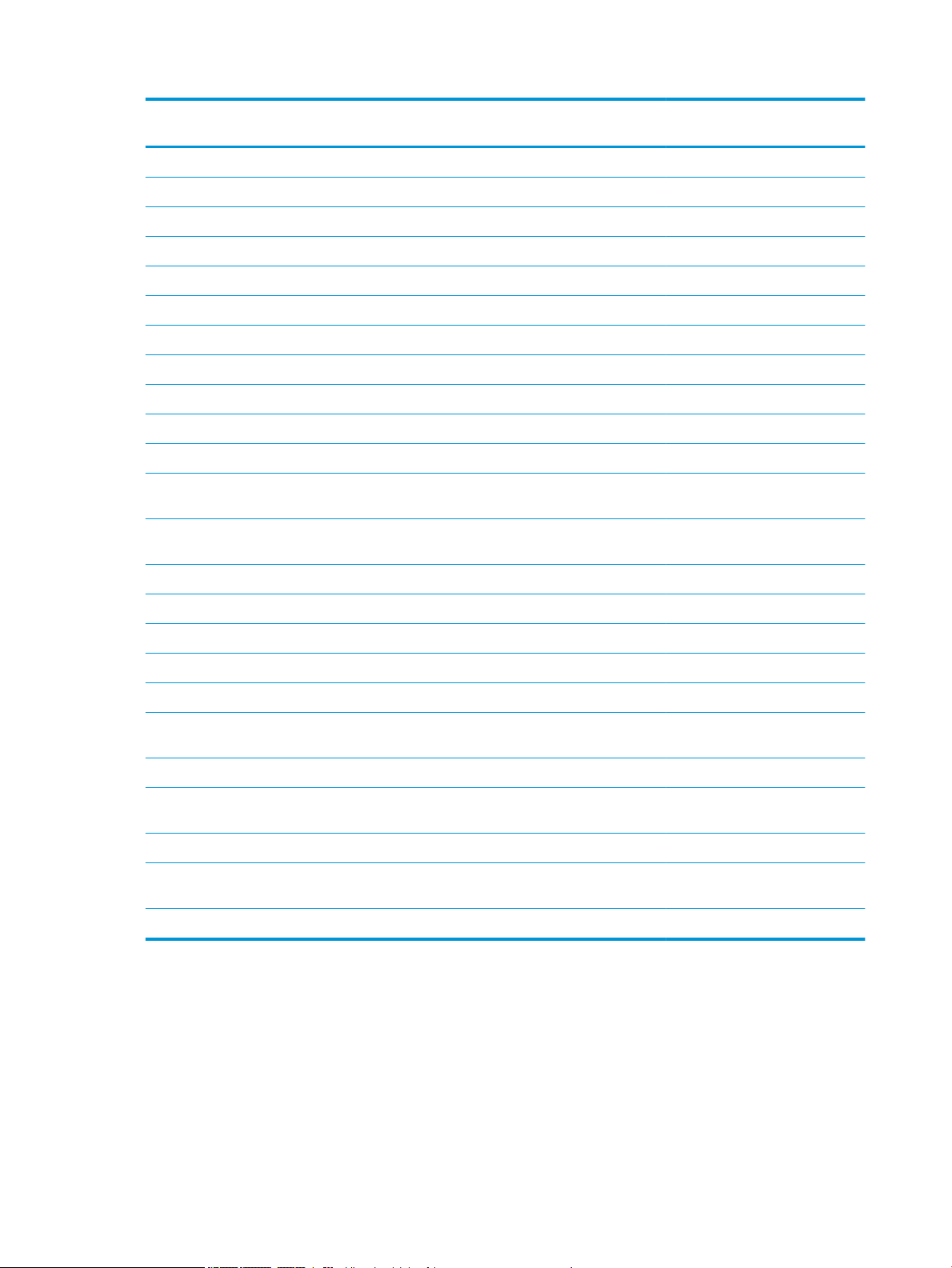
Ise asendamise
Üksus Kirjeldus
Hooldusvedeliku paagi komplekt Täiendav korrektuurivedeliku üksus Kohustuslik A7W93-67081
Prindipea puhasti komplekt Prindipea puhasti asendusosa Kohustuslik A7W93-67080
2.–5. salve rullikomplekt Salvede 2–5 asendusrullid Kohustuslik A7W93-67082
1. salve rullikomplekt 1. salve asendusrullid Valikuline A7W93-67039
2.–5. salve kokkupanemiskomplekt 2.–5. salve asendussalv Kohustuslik A7X02-67006
HCI vasak salv HCI vasakpoolne asendussalv Kohustuslik A7W97-67008
HCI parem salv HCI parempoolne asendussalv Kohustuslik A7W97-67012
Valikuline 550-leheline lauapealne söötur 3. salve asendussöötur Kohustuslik A7W99-67001
1 x 550-leheline paberisöötur ja alus 3. salve asendussöötur ja alus Kohustuslik W1B50-67001
1 x 550 sööturi säilitamise salv Täiendav 1 x 550 sööturi säilitamise salv Kohustuslik A7W95-67024
3 x 500-leheline paberisöötur ja alus Täiendav 3 x 500-leheline paberisöötur ja alus Kohustuslik W1B51-67001
suvandid Osa number
HP PageWide 4000-leheline HCI paberisalv ja
alus
HP suure jõudlusega turvaline kõvakettaajam,
FIPS ajam
eMMC, 8 GB kettaajam Asenduskõvaketas Kohustuslik J7Z04-67908
Juhtpaneeli kooste komplekt Puuteekraaniga asendusjuhtpaneel Kohustuslik 5851-7252
HIP 2 kate HIP 2 asenduskate Kohustuslik G1W39-67905
USB kate Täiendav lihtsasti juurdepääsetav USB kate Kohustuslik J7Z04-67901
HP Jetdirect 2900nw prindiserver USB-traadita prindiserveri lisaseade Kohustuslik J8031-61001
HP Jetdirect 3000w NFC/Wireless seade Funktsiooni Wireless Direct Print varutarvik
HP 1 GB DDR3x32 144- Pin 800 MHz SODIMM Mälu DIMM (tagavaraosa) Kohustuslik E5K48-67902
Kaks sisemist USB-porti valikutele Solutions, AA
plaat
Vormindaja juurdepääsukate Vormindaja asenduskate Kohustuslik J7Z09-67935
Vormindaja juurdepääsukate, lukustatud
juurdepääs
Vormindaja korpuse kate Vormindaja korpuse kate Kohustuslik J7Z09-67937
Valikuline mahukas sisendsöötur ja alus Kohustuslik W1B52-67001
Täiendav turvaline kõvaketas Kohustuslik B5L29-67903
Kohustuslik J8030-61001
mobiilseadmetest „puudutuse“ abil printimiseks
Valikulised USB-pordid kolmandate tootjate
seadmete ühendamiseks
Lukustatud katteplaat Kohustuslik J7Z09-67936
Kohustuslik B5L28-67902
42 Peatükk 3 Tarvikud, lisaseadmed ja osad ETWW
Page 51

Kassettide vahetamine
1
●
Sissejuhatus
●
Kasseti teave
●
Kassettide eemaldamine ja asendamine
Sissejuhatus
Allpool on kirjas printeri kasseti andmed ja juhised selle vahetamiseks.
Kasseti teave
See printer annab märku, kui kasseti tase on madal või väga madal või kassett tühi.
Printer kasutab nelja värvi, millest igaühe jaoks on eraldi kassett: kollane (Y), tsüaan (C), magenta (M) ja must (K).
Ärge eemaldage kassetti pakendist enne selle kasutamist.
ETTEVAATUST. Kasseti kahjustamise vältimiseks ärge puudutage kasseti kuldset värvi metallosi.
Järgmisel joonisel on kujutatud kasseti osad.
1 Metallkontakt. Ärge puudutage kasseti kuldset värvi metallosi. Sõrmejäljed kontaktidel võivad kassetti kahjustada.
Kassettide ostmiseks või nende printeriga ühilduvuse kontrollimiseks minge HP SureSupply lehele aadressil
www.hp.com/go/suresupply. Kerige lehe lõppu ja veenduge, et valitud on õige riik/piirkond.
3-1 Kasseti teave
Tabel
Üksus Kirjeldus Kasseti number Osa number
HP 982X suure tootlikkusega PageWide
originaalkassett (must)
HP 982X suure tootlikkusega PageWide
originaalkassett (tsüaan)
HP 982X suure tootlikkusega PageWide
originaalkassett (magenta)
Suure jõudlusega asenduskassett (must) 982X T0B30A
Suure jõudlusega asenduskassett (tsüaan) 982X T0B27A
Suure jõudlusega asenduskassett (magenta) 982X T0B28A
ETWW Kassettide vahetamine 43
Page 52

Tabel 3-1 Kasseti teave (järg)
Üksus Kirjeldus Kasseti number Osa number
HP 982X suure tootlikkusega PageWide
originaalkassett (kollane)
HP 982A PageWide originaalkassett (must) Standardjõudlusega asenduskassett (must) 982A T0B26A
HP 982A PageWide originaalkassett (tsüaan) Standardmahuga asenduskassett (tsüaan) 982A T0B23A
HP 982A PageWide originaalkassett (magenta) Standardjõudlusega asenduskassett (magenta) 982A T0B24A
HP 982A PageWide originaalkassett (kollane) Standardjõudlusega asenduskassett (kollane) 982A T0B25A
Suure jõudlusega asenduskassett (kollane) 982X T0B29A
MÄRKUS. Suure tootlikkusega kassetid sisaldavad standardkassettidest rohkem pigmenti, mistõttu on
nendega prinditavate lehekülgede arv suurem. Lisateavet leiate aadressilt www.hp.com/go/learnaboutsupplies.
MÄRKUS. Teave kasutatud kassettide taaskasutamise kohta on kasseti karbil.
Kassettide eemaldamine ja asendamine
1. Avage kasseti luuk.
2. Lukust vabastamiseks lükake vana kassetti
sissepoole.
44 Peatükk 3 Tarvikud, lisaseadmed ja osad ETWW
Page 53

3. Võtke vana kasseti servast kinni ja tõmmake
kassett selle eemaldamiseks otse välja.
4. Võtke uus kassett pakendist välja.
5. Ärge puudutage kasseti kuldset värvi metallosi.
Sõrmejäljed kontaktidel võivad kassetti kahjustada.
6. Sisestage uus kassett printerisse Veenduge, et
kassett lukustub oma kohale.
ETWW Kassettide vahetamine 45
Page 54
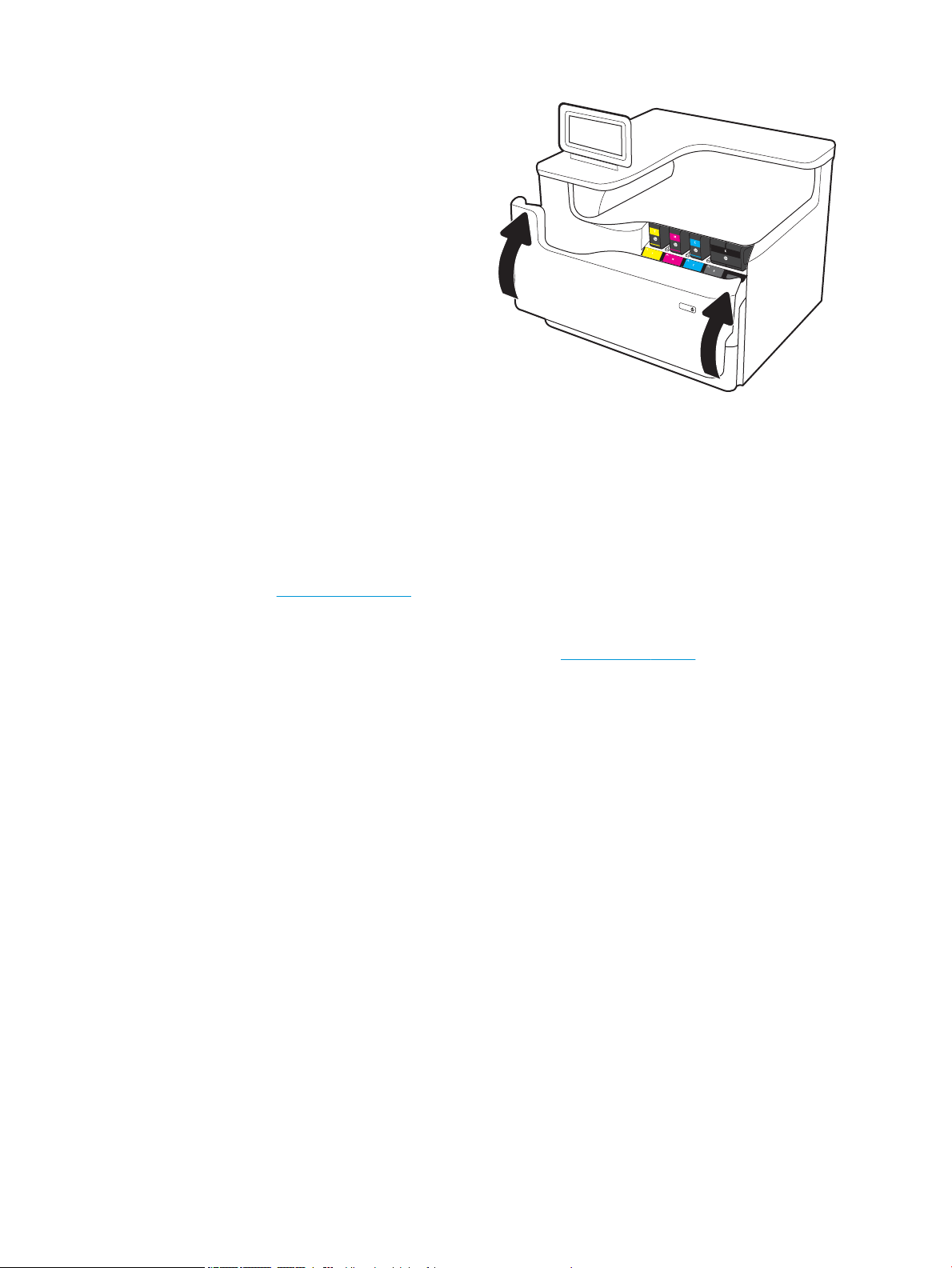
7. Sulgege kasseti luuk.
8. Pakkige kasutatud kassett uue kasseti karpi.
Ringlussevõtu kohta lugege teavet lisatud
ringlussevõtu juhistest.
HP aitab HP originaalkassette ringlusse võtta – see
on kerge ja HP Planet Partners programmi
kasutades tasuta. Programmi saab kasutada
rohkem kui 50 riigis/piirkonnas ja territooriumil
kogu maailmas1).
Kasutatud HP kassettide ringlussevõtu kohta
lugege teavet veebilehelt www.hp.com/recycle.
1)
programmi kasutatavus on erinev. Lisateavet leiate veebisaidilt www.hp.com/recycle.
46 Peatükk 3 Tarvikud, lisaseadmed ja osad ETWW
Page 55

Korrektuurivedeliku paagi vahetamine
●
Sissejuhatus
●
Korrektuurivedeliku paagi eemaldamine vahetamine
Sissejuhatus
Allpool on kirjas printeri korrektuurivedeliku paagi andmed ning juhised selle vahetamiseks.
Printer annab märku, kui korrektuurivedeliku paak on peaaegu täis ja täiesti täis. Kui see on täiesti täis,
katkestatakse printimine seniks, kuni korrektuurivedeliku paak on välja vahetatud.
Korrektuurivedeliku paagi (osa number W1B44A) saate osta HP tarvikute poest, mis asub aadressil
www.hp.com/buy/parts.
MÄRKUS. Korrektuurivedeliku paak on mõeldud ainult üheks kasutuskorraks. Ärge üritage korrektuurivedeliku
paaki tühjendada ja uuesti kasutada. See teguviis võib põhjustada pigmendi pritsimist printeri sisemusse,
mistõttu võib halveneda trükikvaliteet. Pärast kasutamist tagastage korrektuurivedeliku paak
ümbertöötlemiseks HP Planet Partnersi programmile.
Korrektuurivedeliku paagi eemaldamine vahetamine
1. Avage vasak luuk.
2. Tõmmake korrektuurivedeliku paak printerist
eemale.
ETTEVAATUST. Korrektuurivedeliku paaki välja
tõmmates ärge puudutage musta silindrit, et
vältida naha või rõivaste pigmendiga määrimist.
ETWW Korrektuurivedeliku paagi vahetamine 47
Page 56

3. Vabastage korrektuurivedeliku paagist vasakul olev
ksaator, mis hoiab paaki soontes ning seejärel
eemaldage paaki vasak külg.
4. Eemaldage soonte parempoolne külg ja seejärel
eemaldage üksus printerist. Pange seade
püstiasendis paberilehele, et vältida tindi
väljavalgumist.
5. Eemaldage uus korrektuurivedeliku paak
pakendist.
48 Peatükk 3 Tarvikud, lisaseadmed ja osad ETWW
Page 57

6. Sisestage korrektuurivedeliku parem serv
soontesse esimesena.
7. Sisestage korrektuurivedeliku paagi vasak serv
soontesse ja seejärel lukustage soontes oleva
üksuse ksaator.
ETWW Korrektuurivedeliku paagi vahetamine 49
Page 58

8. Lükake korrektuurivedeliku paak printerisse.
9. Sulgege vasak luuk.
50 Peatükk 3 Tarvikud, lisaseadmed ja osad ETWW
Page 59

4 Printimine
●
Prinditööd (Windows)
●
Prinditööd (OS X)
●
Talletage prinditöid printeris, et töid hiljem printida või privaatselt printida
●
Mobiilne printimine
●
Printimine USB-pordist
Lisateave
Allolev teave kehtib dokumendi avaldamise ajal. Kehtiva teabega tutvumiseks vt www.hp.com/support/
pwcolor765 või www.hp.com/support/colorpw755.
HP põhjalik tooteabi sisaldab teavet järgmiste teemade kohta.
● Installimine ja kongureerimine
● Õppimine ja kasutamine
● Probleemide lahendamine
● Tarkvara ja püsivara uuenduste allalaadimine
● Tugifoorumites osalemine
● Garantii- ja normatiivse teabe saamine
ETWW 51
Page 60
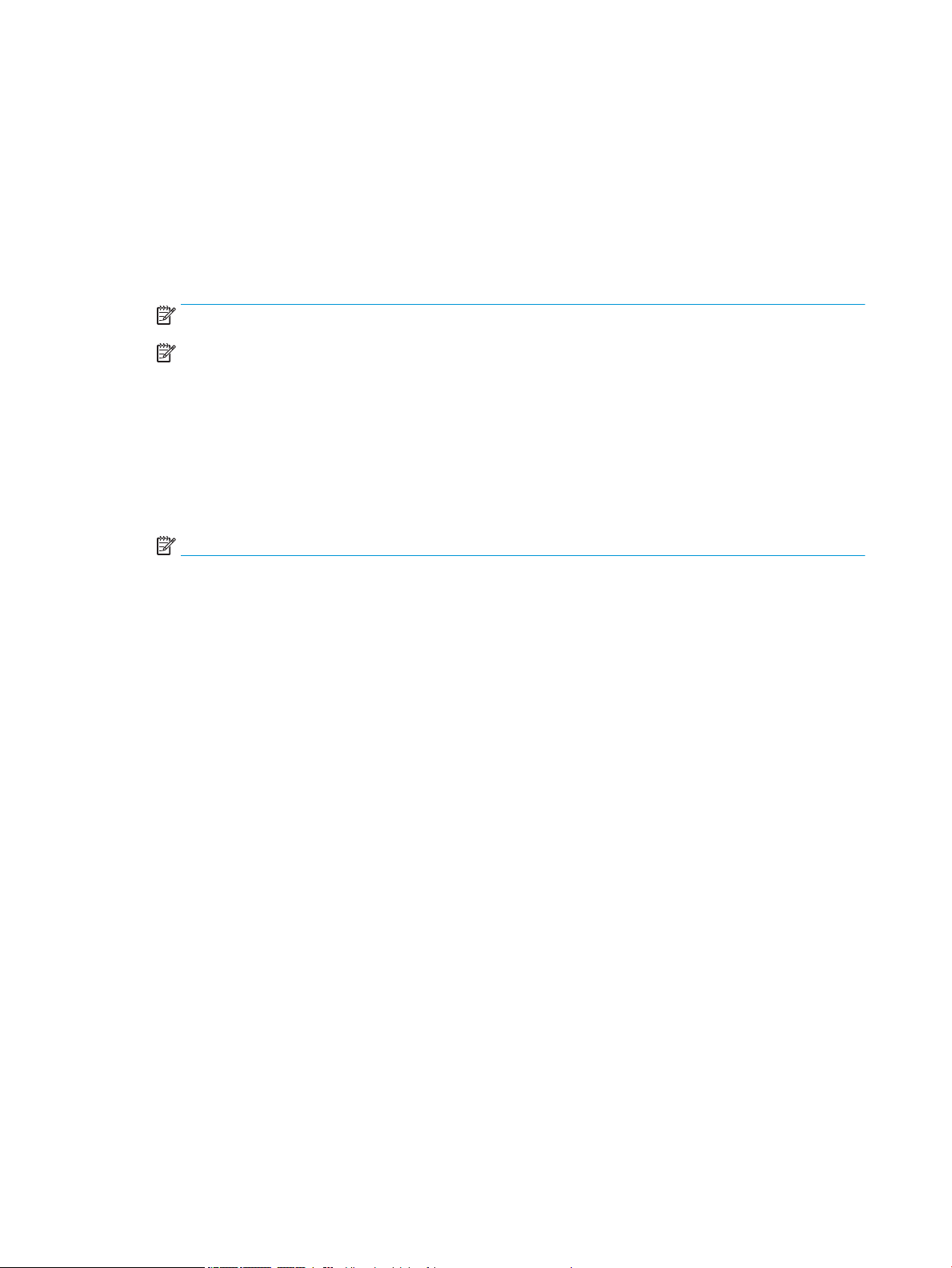
Prinditööd (Windows)
Printimine (Windows)
Järgmine toiming kirjeldab põhilist printimistoimingut Windowsis.
1. Valige tarkvaraprogrammis suvand Print (Printimine).
2. Valige printerite nimekirjast printer. Seadete muutmiseks klõpsake nuppu Properties (Atribuudid) või
Preferences (Eelistused), et avada printeridraiver.
MÄRKUS. Nupu nimi on erinevate tarkvarapogrammide puhul erinev.
MÄRKUS. Windows 10, 8.1 ja 8 puhul on nendel rakendustel teistsugune paigutus ning funktsioonid, mis
erinevad allpool lauaarvutite rakenduste puhul kirjeldatust. Printimisfunktsioonidele juurdepääsuks
avakuvarakendusest toimige järgmiselt.
● Windows 10. Valige Print (Printimine) ja seejärel valige printer.
● Windows 8.1 või 8. Valige Devices (Seadmed), Print (Printimine) ja seejärel valige printer.
HP PCL-6 V4 draiveri puhul laadib rakendus HP AiO Printer Remote alla täiendavad draiverifunktsioonid, kui
valitakse More settings (Rohkem seadeid).
MÄRKUS. Lisateabe saamiseks klõpsake prindidraiveris spikrinupul (?).
3. Klõpsake printeridraiveri vahekaarte, et saadaolevaid suvandeid kongureerida. Näiteks määrake paberi
suund vahekaardil Finishing (Viimistlemine) ning paberi allikas, paberi tüüp, paberi suurus ja
kvaliteediseaded vahekaardil Paper/Quality (Paber/kvaliteet).
4. Klõpsake nuppu OK, et naasta dialoogikasti Print (Printimine). Valige sellelt ekraanilt prinditavate koopiate
arv.
5. Töö printimiseks klõpsake nuppu Print (Printimine).
52 Peatükk 4 Printimine ETWW
Page 61
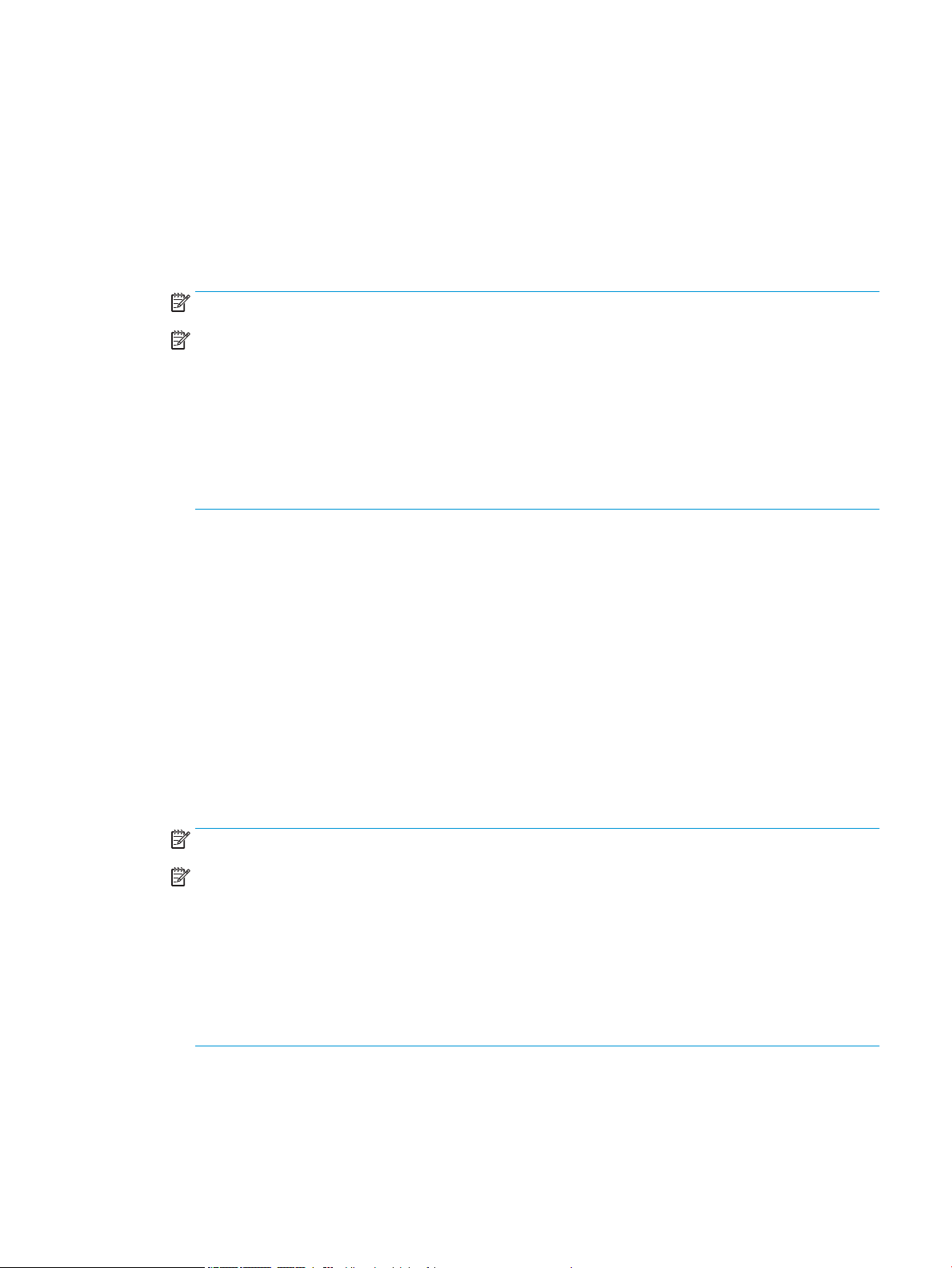
Automaatne kahepoolne printimine (Windows)
Kasutage seda toimingut printerite puhul, millele on paigaldatud automaatne dupleksseade. Kui printerile ei ole
automaatset dupleksseadet paigaldatud või kui prindite paberitüüpidele, mida dupleksseade ei toeta, printige
käsitsi mõlemale küljele.
1. Valige tarkvaraprogrammis suvand Print (Printimine).
2. Valige printerite loendist printer ja klõpsake nuppu Properties (Atribuudid) või Preferences (Eelistused), et
avada printeridraiver.
MÄRKUS. Nupu nimi on erinevate tarkvarapogrammide puhul erinev.
MÄRKUS. Windows 10, 8.1 ja 8 puhul on nendel rakendustel teistsugune paigutus ning funktsioonid, mis
erinevad allpool lauaarvutite rakenduste puhul kirjeldatust. Printimisfunktsioonidele juurdepääsuks
avakuvarakendusest toimige järgmiselt.
● Windows 10. Valige Print (Printimine) ja seejärel valige printer.
● Windows 8.1 või 8. Valige Devices (Seadmed), Print (Printimine) ja seejärel valige printer.
HP PCL-6 V4 draiveri puhul laadib rakendus HP AiO Printer Remote alla täiendavad draiverifunktsioonid, kui
valitakse More settings (Rohkem seadeid).
3. Klõpsake vahekaarti Finishing (Lõpetamine).
4. Tehke valik Print on both sides (Prindi kahepoolselt). Klõpsake nuppu OK, et sulgeda dialoog Document
Properties (Dokumendi atribuudid).
5. Prinditöö printimiseks klõpsake dialoogikastis Print (Printimine) valikut Print (Printimine).
Käsitsi mõlemale lehepoolele printimine (Windows)
Kasutage seda toimingut printerite puhul, millel ei ole automaatset dupleksseadet paigaldatud, või printides
paberile, mida dupleksseade ei toeta.
1. Valige tarkvaraprogrammis suvand Print (Printimine).
2. Valige printerite loendist printer ja klõpsake nuppu Properties (Atribuudid) või Preferences (Eelistused), et
avada printeridraiver.
MÄRKUS. Nupu nimi on erinevate tarkvaraprogrammide puhul erinev.
MÄRKUS. Windows 10, 8.1 ja 8 puhul on nendel rakendustel teistsugune paigutus ning funktsioonid, mis
erinevad allpool lauaarvutite rakenduste puhul kirjeldatust. Printimisfunktsioonidele juurdepääsuks
avakuvarakendusest toimige järgmiselt.
● Windows 10. Valige Print (Printimine) ja seejärel valige printer.
● Windows 8.1 või 8. Valige Devices (Seadmed), Print (Printimine) ja seejärel valige printer.
HP PCL-6 V4 draiveri puhul laadib rakendus HP AiO Printer Remote alla täiendavad draiverifunktsioonid, kui
valitakse More settings (Rohkem seadeid).
3. Klõpsake vahekaarti Finishing (Lõpetamine).
4. Tehke valik Print on both sides (manually) (Prindi mõlemale küljele (käsitsi)) ja klõpsake seejärel valikut OK,
et sulgeda dialoog Document Properties (Dokumendi atribuudid).
ETWW Prinditööd (Windows) 53
Page 62

5. Dialoogis Print (Printimine) klõpsake valikut Print (Printimine), et printida töö esimene külg.
6. Võtke väljastussalvest prinditud virn ja asetage see 1. salve.
7. Viiba kuvamisel valige jätkamiseks vastav juhtpaneeli nupp.
54 Peatükk 4 Printimine ETWW
Page 63

Mitme lehekülje ühele lehele printimine (Windows)
1. Valige tarkvaraprogrammis suvand Print (Printimine).
2. Valige printerite loendist printer ja klõpsake nuppu Properties (Atribuudid) või Preferences (Eelistused), et
avada printeridraiver.
MÄRKUS. Nupu nimi on erinevate tarkvarapogrammide puhul erinev.
MÄRKUS. Windows 10, 8.1 ja 8 puhul on nendel rakendustel teistsugune paigutus ning funktsioonid, mis
erinevad allpool lauaarvutite rakenduste puhul kirjeldatust. Printimisfunktsioonidele juurdepääsuks
avakuvarakendusest toimige järgmiselt.
● Windows 10. Valige Print (Printimine) ja seejärel valige printer.
● Windows 8.1 või 8. Valige Devices (Seadmed), Print (Printimine) ja seejärel valige printer.
HP PCL-6 V4 draiveri puhul laadib rakendus HP AiO Printer Remote alla täiendavad draiverifunktsioonid, kui
valitakse More settings (Rohkem seadeid).
3. Klõpsake vahekaarti Finishing (Lõpetamine).
4. Valige rippmenüü loendist Pages per sheet (Lehekülgede arv lehe kohta) ühe lehe lehekülgede arv.
5. Valige õiged suvandid Prindi lehekülje äärise, Lehe järjestus ja Paigutus jaoks. Klõpsake nuppu OK, et
sulgeda dialoog Document Properties (Dokumendi atribuudid).
6. Prinditöö printimiseks klõpsake dialoogikastis Print (Printimine) valikut Print (Printimine).
Paberi tüübi valimine (Windows)
1. Valige tarkvaraprogrammis suvand Print (Printimine).
2. Valige printerite loendist printer ja klõpsake nuppu Properties (Atribuudid) või Preferences (Eelistused), et
avada printeridraiver.
MÄRKUS. Nupu nimi on erinevate tarkvarapogrammide puhul erinev.
MÄRKUS. Windows 10, 8.1 ja 8 puhul on nendel rakendustel teistsugune paigutus ning funktsioonid, mis
erinevad allpool lauaarvutite rakenduste puhul kirjeldatust. Printimisfunktsioonidele juurdepääsuks
avakuvarakendusest toimige järgmiselt.
● Windows 10. Valige Print (Printimine) ja seejärel valige printer.
● Windows 8.1 või 8. Valige Devices (Seadmed), Print (Printimine) ja seejärel valige printer.
HP PCL-6 V4 draiveri puhul laadib rakendus HP AiO Printer Remote alla täiendavad draiverifunktsioonid, kui
valitakse More settings (Rohkem seadeid).
3. Klõpsake vahekaarti Paper/Quality (Paber/kvaliteet).
4. Valige ripploendist paberitüüp Paper type (Paberitüüp).
5. Klõpsake nuppu OK, et sulgeda dialoog Document Properties (Dokumendi atribuudid). Prinditöö
printimiseks klõpsake dialoogikastis Print (Printimine) valikut Print (Printimine).
Kui salve on vaja kongureerida, kuvatakse printeri juhtpaneelil salve kongureerimise teadet.
6. Asetage salve määratud formaadi ja tüübiga paber ning seejärel sulgege.
ETWW Prinditööd (Windows) 55
Page 64

7. Puudutage nuppu OK, et tuvastatud tüüp ja suurus aktsepteerida, või puudutage nuppu Modify (Muuda), et
valida teistsugune paberi suurus või tüüp.
8. Valige õige tüüp ja suurus ja puudutage seejärel nuppu OK.
Täiendavad printimisülesanded
Külastage veebilehte www.hp.com/support/pwcolor765 või www.hp.com/support/colorpw755.
Eri prinditööde tegemiseks on saadaval juhised, nt järgmised:
● printimisotseteede ja eelseadistuste loomine ja kasutamine
● paberi formaadi valimine või tavalise paberi formaadi kasutamine
● lehekülje paigutuse valimine
● brošüüri loomine
● lehekülje mastaapimine selle sobitamiseks valitud paberiformaadiga
● esimese ja viimase lehekülje printimine teistsugusele paberile
● dokumendile vesimärkide printimine
56 Peatükk 4 Printimine ETWW
Page 65

Prinditööd (OS X)
Printimine (OS X)
Järgmine toiming kirjeldab peamist printimistoimingut operatsioonisüsteemiga OS X.
1. Klõpsake menüüd Fail ning seejärel klõpsake Prindi.
2. Valige printer.
3. Klõpsake nupul Show Details (Kuva üksikasjad) või Copies & Pages (Koopiad ja leheküljed) ja valige seejärel
teisi menüüsid printimisseadete muutmiseks.
MÄRKUS. Nupu nimi on erinevate tarkvaraprogrammide puhul erinev.
4. Klõpsake nupule Prindi.
Automaatselt mõlemale poolele printimine (OS X)
MÄRKUS. Antud teave kehtib toodete puhul, millel on automaatne dupleksseade.
MÄRKUS. See funktsioon on saadaval, kui installite HP printeridraiveri. See ei pruugi saadaval olla AirPrinti
kasutades.
1. Klõpsake menüüd Fail ning seejärel klõpsake Prindi.
2. Valige printer.
3. Klõpsake nupul Show Details (Kuva üksikasjad) või Copies & Pages (Koopiad ja leheküljed) ja seejärel
klõpsake menüül Layout (Paigutus).
MÄRKUS. Nupu nimi on erinevate tarkvaraprogrammide puhul erinev.
4. Valige ripploendist sidumissuvand Kahepoolne.
5. Klõpsake nupule Prindi.
Käsitsi mõlemale poolele printimine (OS X)
MÄRKUS. See funktsioon on saadaval, kui installite HP printeridraiveri. See ei pruugi saadaval olla AirPrinti
kasutades.
1. Klõpsake menüüd Fail ning seejärel klõpsake Prindi.
2. Valige printer.
3. Klõpsake nupul Show Details (Kuva üksikasjad) või Copies & Pages (Koopiad ja leheküljed) ja seejärel
klõpsake menüül Manual Duplex (Käsitsi kahepoolne printimine).
MÄRKUS. Nupu nimi on erinevate tarkvaraprogrammide puhul erinev.
4. Klõpsake kastikest Käsidupleks ning valige sidumissuvand.
5. Klõpsake nupule Prindi.
6. Minge printeri juurde ja eemaldage salvest 1 kõik tühjad lehed.
ETWW Prinditööd (OS X) 57
Page 66

7. Võtke prinditud virn väljastussalvest ja asetage see söötesalve, prinditud pool allapoole.
8. Küsimisel puudutage jätkamiseks juhtpaneelil vastavat nuppu.
Mitme lehekülje ühele lehele printimine (OS X)
1. Klõpsake menüüd Fail ning seejärel klõpsake Prindi.
2. Valige printer.
3. Klõpsake nupul Show Details (Kuva üksikasjad) või Copies & Pages (Koopiad ja leheküljed) ja seejärel
klõpsake menüül
MÄRKUS. Nupu nimi on erinevate tarkvaraprogrammide puhul erinev.
4. Valige ripploendis Lehekülgi lehe kohta lehekülgede arv, mida soovite igale lehele printida.
5. Valige alas Paigutuse suund lehekülgede järjestus ja asetus lehel.
6. Valige menüüst Äärised, milline äär iga lehel oleva lehekülje ümber printida.
7. Klõpsake nupule Prindi.
Layout (Paigutus).
Paberi tüübi valimine (OS X)
1. Klõpsake menüüd Fail ning seejärel klõpsake Prindi.
2. Valige printer.
3. Klõpsake nupul Show Details (Kuva üksikasjad) või Copies & Pages (Koopiad ja leheküljed) ja seejärel
klõpsake menüül Media & Quality (Prindimaterjal ja kvaliteet) või menüül Paper/Quality (Paber/kvaliteet).
MÄRKUS. Nupu nimi on erinevate tarkvaraprogrammide puhul erinev.
4. Valige suvandid Media & Quality (Prindimaterjal ja kvaliteet) või Paper/Quality (Paber/kvaliteet).
MÄRKUS. See loend sisaldab kõiki saadavalolevaid suvandeid. Mõned suvandid ei ole kõigi printerite puhul
saadaval.
● Media Type (Prindimaterjali tüüp): siin saate valida printimistöö jaoks kasutatava paberi tüübi.
● Print Quality (Prindikvaliteet): siin saate valida printimistöö lahutuse.
● Edge-To-Edge Printing (Servast servani printimine): selle suvandi valimisel prinditakse paberi
servadeni.
5. Klõpsake nupule Prindi.
Täiendavad printimisülesanded
Külastage veebilehte www.hp.com/support/pwcolor765 või www.hp.com/support/colorpw755.
Eri prinditööde tegemiseks on saadaval juhised, nt järgmised:
● printimisotseteede ja eelseadistuste loomine ja kasutamine
● paberi formaadi valimine või tavalise paberi formaadi kasutamine
58 Peatükk 4 Printimine ETWW
Page 67
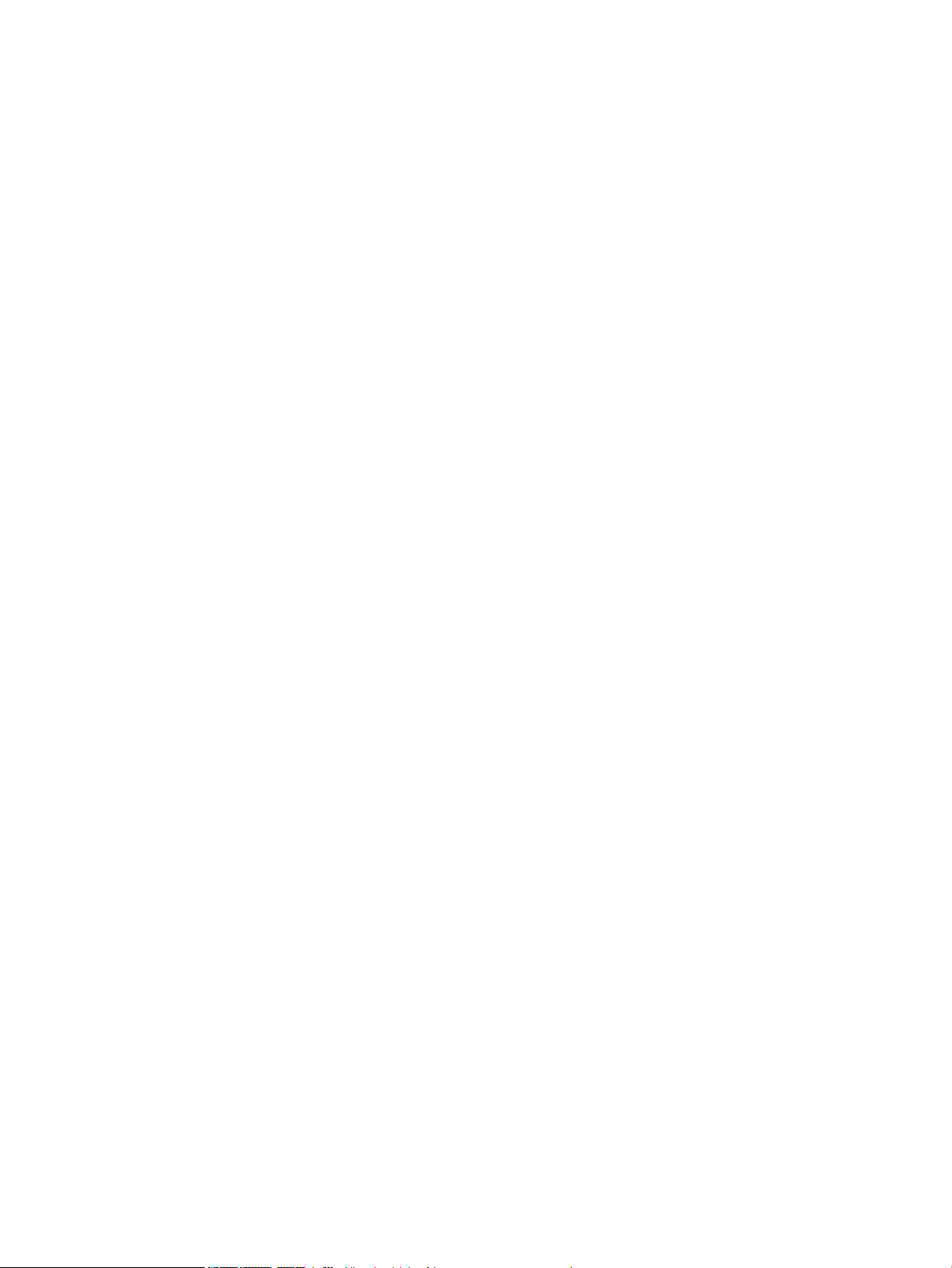
● lehekülje paigutuse valimine
● brošüüri loomine
● lehekülje mastaapimine selle sobitamiseks valitud paberiformaadiga
esimese ja viimase lehekülje printimine teistsugusele paberile
●
● dokumendile vesimärkide printimine
ETWW Prinditööd (OS X) 59
Page 68

Talletage prinditöid printeris, et töid hiljem printida või privaatselt printida
Sissejuhatus
Alljärgnev teave selgitab, kuidas printerisse talletatud dokumente luua ja printida. Neid töid saab hiljem või
eraviisiliselt printida.
●
Looge talletatud töö (Windows)
●
Looge talletatud töö (OS X)
●
Printige talletatud töö
●
Kustutage talletatud töö
●
Tööde üle arvestuse pidamise eesmärgil printerisse saadetav teave
Looge talletatud töö (Windows)
Võite töid printerisse salvestada eraviisiliseks või hilisemaks printimiseks.
1. Valige tarkvaraprogrammis suvand Print (Printimine).
2. Valige printerite loendist printer ja valige seejärel Properties (Atribuudid) või Preferences (Eelistused) (nimi
erineb olenevalt erinevatest tarkvaraprogrammidest).
MÄRKUS. Nupu nimi on erinevate tarkvarapogrammide puhul erinev.
MÄRKUS. Windows 10, 8.1 ja 8 puhul on nendel rakendustel teistsugune paigutus ning funktsioonid, mis
erinevad allpool lauaarvutite rakenduste puhul kirjeldatust. Printimisfunktsioonidele juurdepääsuks
avakuvarakendusest toimige järgmiselt.
● Windows 10. Valige suvand Print (Printimine) ja seejärel valige printer.
● Windows 8.1 või 8. Valige suvand Devices (Seadmed), Print (Printimine) ja seejärel valige printer.
HP PCL-6 V4 draiveri puhul laadib rakendus HP AiO Printer Remote alla täiendavad draiverifunktsioonid, kui
valitakse suvand More settings (Rohkem seadeid).
3. Klõpsake vahekaarti Job Storage (Töö talletus).
4. Valige suvand Job Storage Mode (Töö talletuse režiim).
● Proof and Hold (Proovieksemplar): printige töö proovieksemplar ja seejärel printige rohkem koopiaid.
● Personal Job (Isiklik töö): töö prinditakse alles siis, kui annate selleks printeri juhtpaneelil käsu. Selle
töö talletuse režiimi jaoks saate valida ühe suvanditest Make Job Private/Secure (Muuda töö
privaatseks/turvaliseks). Kui määrate tööle isikliku tuvastusnumbri (PIN), peate nõutud PIN-koodi
juhtpaneelil sisestama. Kui töö krüptite, peate sisestama nõutud parooli juhtpaneelil. Printimistöö
kustutatakse mälust pärast selle printimist ja läheb kaotsi, kui printeri toide katkeb.
● Quick Copy (Kiirkoopia): võimaldab printida töö soovitud arvu eksemplaridena ning seejärel salvestada
töö printeri mälusse, et saaksite seda hiljem uuesti printida.
● Stored Job (Talletatud töö): võimaldab salvestada töö printeris ja lubada teistel kasutajatel tööd igal
ajal printida. Selle töö talletuse režiimi jaoks saate valida ühe suvanditest Make Job Private/Secure
60 Peatükk 4 Printimine ETWW
Page 69

(Muuda töö privaatseks/turvaliseks). Kui määrate tööle isikliku tuvastusnumbri (PIN), peab tööd printiv
isik nõutud PIN-koodi juhtpaneelil sisestama. Kui töö krüptite, peab tööd printiv isik sisestama nõutud
parooli juhtpaneelil.
5. Kohandatud kasutajanime või töö nime kasutamiseks klõpsake nuppu Custom (Kohandatud) ja sisestage
kasutajanimi või töö nimi.
Valige kasutatav suvand, kui mõnel muul talletatud tööl on juba sama nimi.
● Use Job Name + (1-99) (Kasuta töö nime + (1–99)): lisage töö nime lõppu unikaalne number.
● Replace Existing File (Olemasoleva faili asendamine): kirjutage olemasolev talletatud töö uuega üle.
6. Klõpsake nuppu OK, et sulgeda dialoogikast Document Properties (Dokumendi atribuudid). Dialoogikastis
Print (Printimine) klõpsake töö printimiseks nuppu Print (Printimine).
Looge talletatud töö (OS X)
Võite töid printerisse salvestada eraviisiliseks või hilisemaks printimiseks.
1. Klõpsake menüüd File (Fail) ning seejärel klõpsake valikut Print (Prindi).
2. Valige printer menüüs Printer.
3. Prindidraiver kuvab vaikimisi menüüd Copies & Pages (Koopiad ja leheküljed). Avage menüüde ripploend,
seejärel klõpsake menüüd Job Storage (Töö talletus).
4. Valige ripploendist Mode (Režiim) talletatud töö tüüp.
● Proof and Hold (Proovieksemplar): printige töö proovieksemplar ja seejärel printige rohkem koopiaid.
● Personal Job (Isiklik töö): töö prinditakse alles siis, kui keegi annab selleks printeri juhtpaneelil käsu.
Kui määrate tööle isikliku tuvastusnumbri (PIN), peate nõutud PINi juhtpaneelil sisestama.
Printimistöö kustutatakse mälust pärast selle printimist ja läheb kaotsi, kui printeri toide katkeb.
● Quick Copy (Kiirkoopia): võimaldab printida töö soovitud arvu eksemplaridena ning seejärel salvestada
töö printeri mälusse, et seda hiljem uuesti printida.
● Stored Job (Talletatud töö): võimaldab salvestada töö printeris ja lubada teistel kasutajatel tööd igal
ajal printida. Kui tööl on isiklik tuvastusnumber (PIN), peab tööd printiv isik nõutud PINi juhtpaneelil
sisestama.
5. Kohandatud kasutajanime või töö nime kasutamiseks klõpsake nuppu Custom (Kohandatud) ja sisestage
kasutajanimi või töö nimi.
Valige kasutatav suvand, kui mõnel muul talletatud tööl on juba sama nimi.
● Use Job Name + (1-99) (Kasuta töö nime + (1–99)): lisage töö nime lõppu unikaalne number.
● Replace Existing File (Olemasoleva faili asendamine): kirjutage olemasolev talletatud töö uuega üle.
6. Valides suvandi Stored Job (Talletatud töö) või Personal Job (Isiklik töö) sammus 4, saate tööd PIN-koodiga
kaitsta. Sisestage väljale Use PIN to Print (Kasuta printimiseks PIN-i) 4-kohaline arv. Kui teised isikud
püüavad seda tööd printida, nõuab printer neilt selle PINi sisestamist.
7. Töö töötlemiseks vajutage nuppu Print (Prindi).
ETWW Talletage prinditöid printeris, et töid hiljem printida või privaatselt printida 61
Page 70

Printige talletatud töö
Kasutage printeris salvestatud töö kaustas oleva töö printimiseks järgmist protseduuri.
1. Valige printeri juhtpaneeli avakuval suvand Print (Printimine) ja seejärel Print from Job Storage (Prindi
salvestatud tööde hulgast).
2. Valikus Stored Jobs to Print (Prinditavad salvestatud tööd) valige suvand Choose (Vali) ja seejärel valige
toote kaust, kuhu dokument on salvestatud.
3. Valige dokument ja puudutage valikut Select (Vali).
Privaatse dokumendi kettal sisestage väljale Password (Parool) neljakohaline PIN-kood ja seejärel valige
OK.
4. Koopiate arvu muutmiseks valige nupust Print (Printimine) vasakul pool asuv märkeruut ja seejärel valige
koopiate arv avaneval klaviatuuril. Klaviatuuri sulgemiseks valige sulgemisnupp .
5. Dokumendi printimiseks valige suvand Print (Prindi).
Kustutage talletatud töö
Teil on võimalik kustutada printerisse salvestatud dokumente, mida te enam ei vaja. Saate reguleerida printerisse
salvestatavate tööde maksimumarvu.
●
Printerisse salvestatud töö kustutamine
●
Salvestatud tööde limiidi muutmine
Printerisse salvestatud töö kustutamine
Printeri mällu salvestatud töö kustutamiseks toimige järgmiselt.
1. Valige printeri juhtpaneeli avakuval suvand Print (Prindi).
2. Valige suvand Print from Job Storage (Prindi salvestatud töö).
3. Tehke valik Choose (Valimine) ja valige selle kausta nimi, kuhu töö on salvestatud.
4. Valige töö nimi.
5. Töö kustutamiseks puudutage prügikasti nuppu .
Kui töö on privaatne või krüptitud, sisestage PIN või parool ja seejärel vajutage OK.
6. Valige kinnitusviibal suvand Delete Jobs (Kustuta tööd).
Salvestatud tööde limiidi muutmine
Kui salvestate printeri mällu uue töö, kirjutab printer varasemad sama kasutajanimega ja töö nimega tööd üle.
Kui sama kasutajanime ja töö nimega töid ei ole ning printer vajab lisaruumi, võib printer kustutada teisi
salvestatud töid, alustades kõige vanemast. Printerisse salvestatavate tööde arvu muutmiseks toimige
järgmiselt.
1. Valige printeri juhtpaneeli avakuval suvand Settings (Seaded).
2. Avage järgmised menüüd.
62 Peatükk 4 Printimine ETWW
Page 71

● Copy/Print (Kopeerimine/printimine) või Print (Printimine)
● Mange Stored Jobs (Talletatud tööde haldamine)
● Temporary Job Storage Limit (Ajutine salvestatud tööde limiit)
3. Sisestage printeri salvestatavate tööde arv klaviatuuri abil.
4. Seade salvestamiseks tehke valik Done (Valmis).
Tööde üle arvestuse pidamise eesmärgil printerisse saadetav teave
Kliendi draiveritest (nt personaalarvuti) saadetavate prinditöödega võidakse HP printimis- ja
pildindusseadmetesse edastada isiku tuvastamist võimaldavaid andmeid. Need andmed võivad sisaldada (kuid
mitte ainult) järgmisi andmeid: kasutajanimi ja töö saatnud kliendi nimi, mida võidakse kasutada tööde üle
arvestuse pidamiseks vastavalt printimisseadme administraatori poolt määratletule. Koos tööga võidakse samad
andmed ka printimisseadme massmäluseadmesse (nt kettaajam) salvestada, kasutades töö
salvestusfunktsiooni.
ETWW Talletage prinditöid printeris, et töid hiljem printida või privaatselt printida 63
Page 72

Mobiilne printimine
Sissejuhatus
HP pakub mitmeid mobiilse printimise ja ePrinti lahendusi, et võimaldada hõlpsat printimist HP printeriga kas
sülearvutist, tahvelarvutist, nutitelefonist või teistest mobiilsetest seadmetest. Lahenduste koguloendiga
tutvumiseks ja parima valiku tegemiseks minge aadressile www.hp.com/go/MobilePrinting.
MÄRKUS. Veendumaks, et kõik mobiilse printimise ja ePrinti funktsioonid on toetatud, värskendage printeri
püsivara.
●
Wi-Fi Direct ja NFC Connect ja printimine
●
HP ePrint e-posti kaudu
●
HP ePrinti tarkvara
●
AirPrint
●
Androidi sisseehitatud printimine
Wi-Fi Direct ja NFC Connect ja printimine
HP pakub printeritele, mis toetavad tarvikut HP Jetdirect 3000w NFC/Wireless, võimalust printida funktsiooniga
Wi-Fi Direct Print ja lähiväljasidega (NFC, Near Field Communication). See tarvik on saadaval valikulisena HP
printeritele, millel on riistvara integreerimise tasku (HIP).
Funktsiooniga Wi-Fi Direct Print ja lähiväljasidega (NFC, Near Field Communication) printimine võimaldavad Wi-Fi
toega mobiil(seadmetel) luua printeriga otseühenduse ilma traadita ruuterit kasutamata.
Selle mobiilse hõlpsa juurdepääsuga printimise kasutamiseks ei pea printer olema võrguga ühendatud.
Kasutage funktsiooni Wi-Fi Direct Print juhtmevabaks printimiseks järgmistest seadmetest.
● iPhone, iPad või iPod touch, mis kasutab Apple'i rakendust AirPrint või HP rakendust ePrint
● Androidi mobiiliseadmed, mis kasutavad rakendust HP ePrint või Androidi sisseehitatud printimislahendust
● Lauaarvutid ja Maci seadmed, mis kasutavad tarkvara HP ePrint
● Windows 10 mobiilseadmed
Lisateavet juhtmevaba printimise kohta vt www.hp.com/go/wirelessprinting.
Lähiväljaside (NFC, Near Field Communication) ja funktsiooni Wi-Fi Direct Print kasutusvõimalused saab sisse- või
välja lülitada printeri juhtpaneelilt.
1. Valige printeri juhtpaneeli avakuval suvand Settings (Seaded).
2. Avage järgmised menüüd.
● Võrgundus
● Wi-Fi Direct
● Olek
3. Juhtmevaba printimise lubamiseks valige On (Sees) ja seejärel OK.
64 Peatükk 4 Printimine ETWW
Page 73
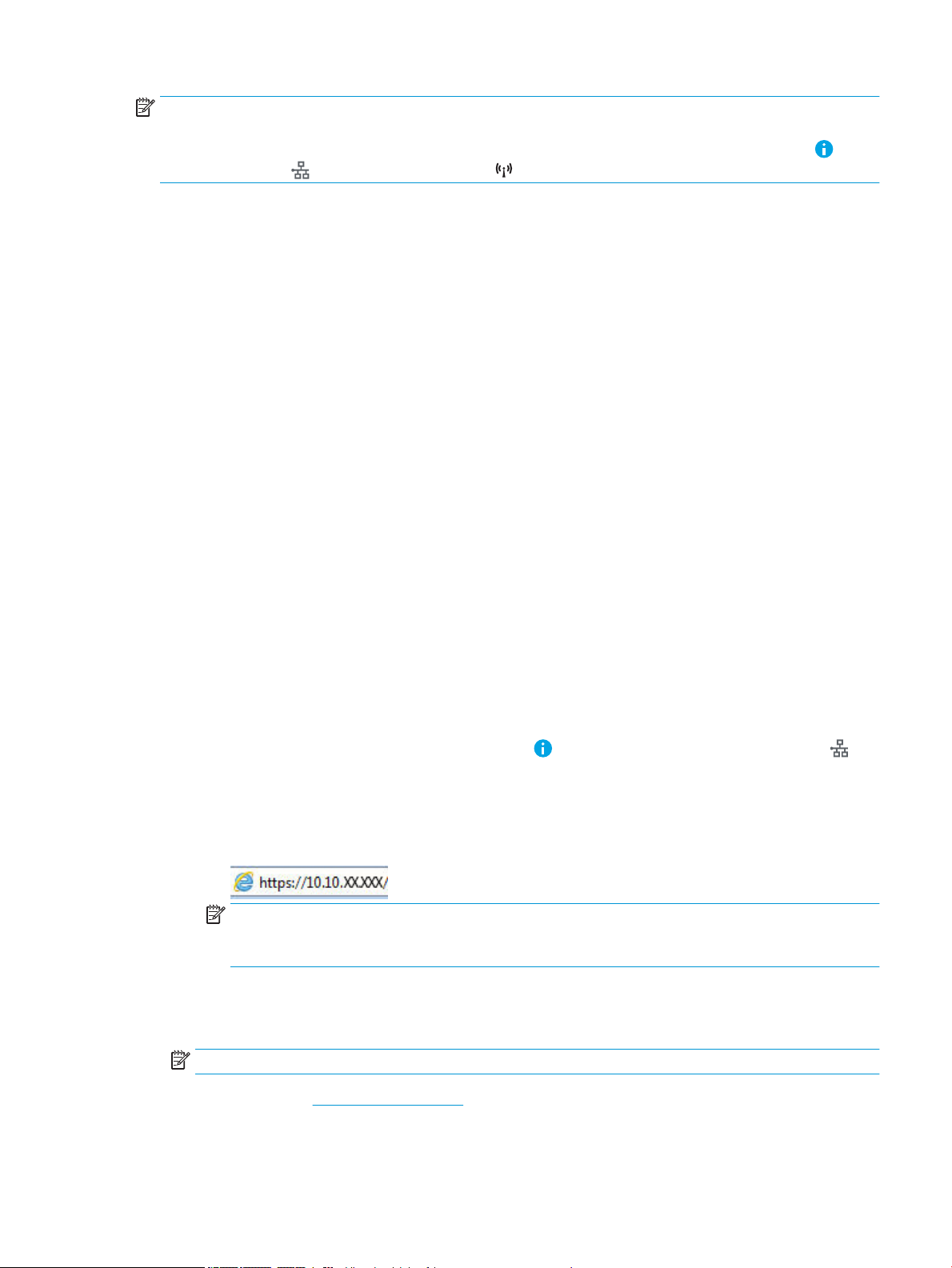
MÄRKUS. Keskkondades, kus on installitud mitu sama printeri mudelit, võib olla kasulik anda igale printerile
ainulaadne Wi-Fi Directi nimi, et printereid oleks hõlpsam funktsiooniga Wi-Fi Direct printimiseks eristada.
Raadiovõrgu nimi, nt Traadita ühendus, Wi-Fi Direct jms, on saadaval teabekuval, kui valite teabeikooni ja
seejärel võrguikooni või traadita ühenduse ikooni .
Printeri Wi-Fi Directi nime muutmiseks toimige järgmiselt.
1. Valige printeri juhtpaneeli avakuval suvand Settings (Seaded).
2. Avage järgmised menüüd.
●
Võrgundus
● Wi-Fi Direct
● Wi-Fi Directi nimi
3. Muutke klaviatuuri abil nimi väljal Wi-Fi Direct Name (Wi-Fi Directi nimi) ja seejärel valige OK.
HP ePrint e-posti kaudu
Funktsiooni HP ePrint abil saate printida dokumente, saates neid e-kirja manustena mis tahes e-posti
võimalusega seadmest printeri meiliaadressile.
Funktsiooni HP ePrint kasutamiseks peab printer olema kooskõlas järgmiste nõuetega.
● Printer peab olema traadiga võrguga või traadita võrguga ühendatud ja sellel peab olema juurdepääs
internetile.
● Funktsioon HP Web Services (HP veebiteenused) peab olema printeris lubatud ning printer peab olema
registreeritud HP Connectedi kontol.
Järgige neid samme, et lubada HP veebiteenused ja registreerida HP Connected.
1. HP sisseehitatud veebiserveri (Embedded Web Server, EWS) avamine
a. Valige printeri juhtpaneeli avakuval teabe ikoon , seejärel puudutage võrguühenduse ikooni , et
kuvada IP-aadress või hosti nimi.
b. Avage printeriga samasse võrku ühendatud arvutis veebibrauser. Sisestage aadressireale IP-aadress
või hosti nimi täpselt samamoodi, kui seda kuvatakse printeri juhtpaneelil. Vajutage arvuti klaviatuuril
sisestusklahvi Enter. Avaneb EWS.
MÄRKUS. Kui veebibrauseris kuvatakse teade, et juurdepääs veebisaidile ei pruugi olla turvaline,
valige veebisaidi kasutamise jätkamist lubav suvand. Sellele veebisaidile juurdepääsemine ei kahjusta
teie arvutit.
2. Klõpsake vahekaardil HP Web Services (HP veebiteenused).
3. Tehke valik veebiteenuste lubamiseks.
MÄRKUS. Veebiteenuste lubamine võib mõne minuti aega võtta.
4. Minge veebilehele www.hpconnected.com, et luua HP ePrinti konto ja seadistage.
ETWW Mobiilne printimine 65
Page 74

HP ePrinti tarkvara
Tarkvaraga HP ePrint on lihtne Windowsi või Maci töölaualt või sülearvutist igasse tarkvara HP ePrint toega
printerisse printida. Selle tarkvaraga on lihtne leida tarkvara HP ePrint toega printereid, mis on teie teenuse
HP Connected kontol registreeritud. HP sihtprinter võib asuda kontoris võik kus tahes maailmas.
● Windows. Pärast tarkvara installimist avage rakenduse suvand Print (Printimine) ja valige seejärel installitud
printerite loendist HP ePrint. Printimissuvandite kongureerimiseks klõpsake nuppu Properties (Atribuudid).
● OS X. Tehke pärast tarkvara installimist valikud File (Fail), Print (Printimine) ja seejärel valige PDF-i kõrval
asuv nool (draiveri ekraani vasakus alumises nurgas). Tehke valik HP ePrint.
Windowsi puhul toetab tarkvara HP ePrint TCP/IP printimist kohalikus võrgus asuvatesse printeritesse (LAN või
WAN) toetatud PostScript® toodetes.
Windows ja OS X toetavad mõlemad IPP-printimist LAN- või WAN-ühendusega võrguga ühendatud toodetesse,
millel on ePCL-tugi.
Windows ja OS X toetavad mõlemad ka PDF-dokumentide printimist avalikesse printimiskohtadesse ja
rakenduse HP ePrint abil e-postist pilve kaudu printimist.
Draiverite ja teabe saamiseks minge veebilehele www.hp.com/go/eprintsoftware.
MÄRKUS. Windowsi puhul on tarkvara HP ePrint prindidraiveri nimi HP ePrint + JetAdvantage.
MÄRKUS. Tarkvara HP ePrint on PDF-i töövoo utiliit OS Xi jaoks ega ole tehnilises mõttes prindidraiver.
AirPrint
MÄRKUS. Tarkvara HP ePrint ei toeta USB-printimist.
Otseprintimist Apple'i rakendusega AirPrint toetatavad iOSi ning Maci arvutid, milles on OS X 10.7 Lion või uuem.
Kasutage rakendust AirPrint, et printida iPadist, iPhone'ist (3GS või uuem) või iPodist (kolmas põlvkond või uuem)
otse printerisse järgmistes mobiilirakendustes.
● E-post
● Fotod
● Safari
● iBooks
● Valige kolmanda osapoole rakendused
AirPrinti kasutamiseks peab printer olema ühendatud sama võrguga (alamvõrguga), millega Apple’i seade.
Lisateabe saamiseks AirPrinti kasutamise kohta ja selle kohta, millised HP printerid AirPrintiga ühilduvad,
külastage veebilehte www.hp.com/go/MobilePrinting.
MÄRKUS. Enne AirPrinti kasutamist USB-ühendusega kontrollige versiooni numbrit. Airprinti versioon 1.3 ja
vanemad versioonid ei toeta USB-ühendusi.
Androidi sisseehitatud printimine
HP sisseehitatud printimislahendus Androidile ja Kindle'ile võimaldab mobiiliseadmetel automaatselt otsida
traadiga võrgus või traadita võrgu levialas olevaid HP printereid ja nendesse Wi-Fi Directi kaudu printida.
Printimislahendus on operatsioonisüsteemi mitmetesse versioonidesse sisse ehitatud.
66 Peatükk 4 Printimine ETWW
Page 75

MÄRKUS. Kui teie seadmes ei saa printimist kasutada, tehke valikud Google Play > Android apps (Androidi
rakendused) ja installige teenuse HP Print Service pistikprogramm.
Lisateavet Androidi sisseehitatud printimise ning toetatavate Androidi seadmete kohta lugege veebilehelt
www.hp.com/go/MobilePrinting.
ETWW Mobiilne printimine 67
Page 76
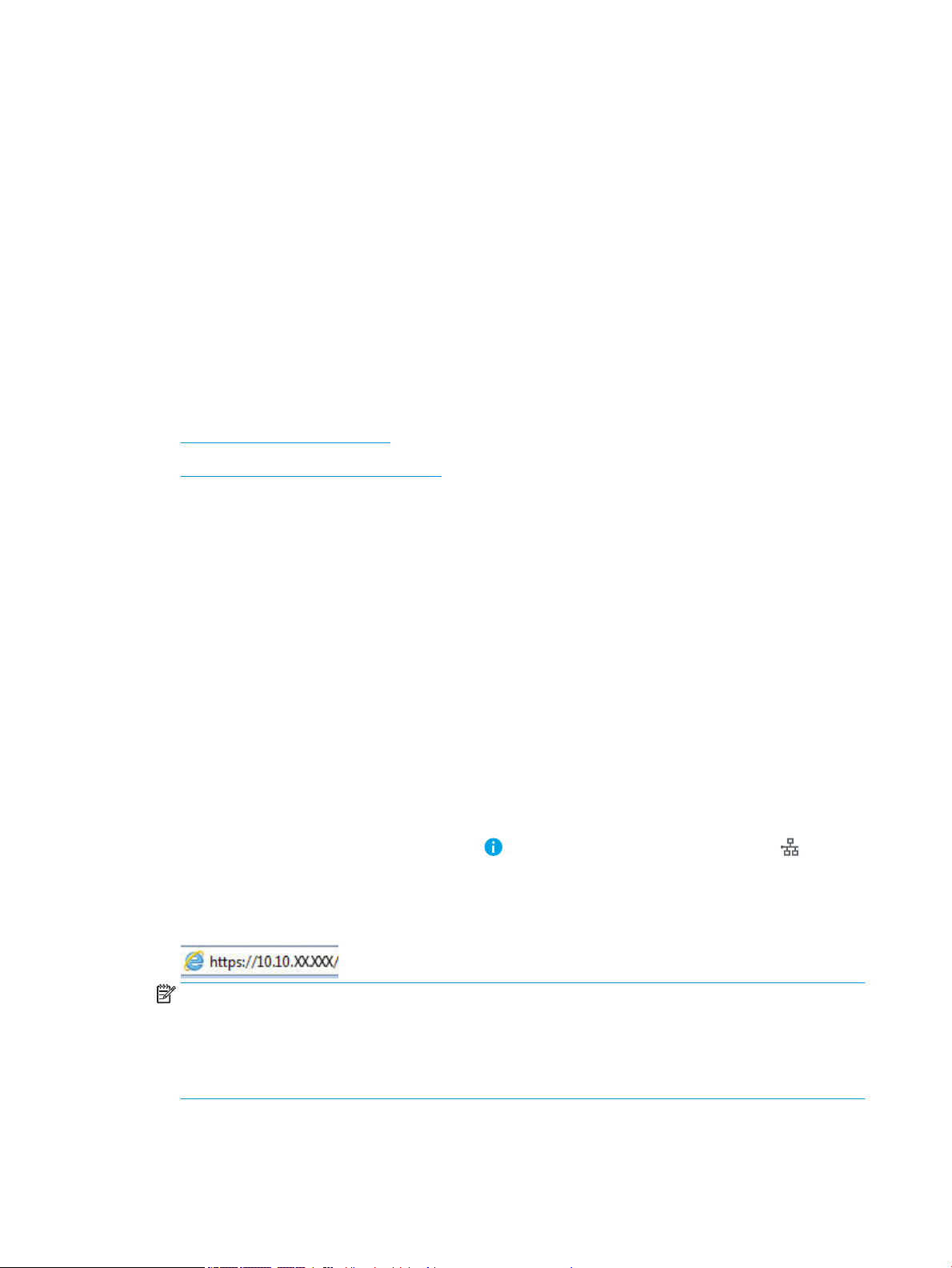
Printimine USB-pordist
Sissejuhatus
Sellel printeril on hõlpsa juurdepääsuga USB-printimise funktsioon, mille abil saab faile kiiresti printida neid
arvutist saatmata. Printeri juhtpaneeli lähedal asuvasse USB-porti saab sisestada standardse USB-mälupulga.
Toetatakse järgmist tüüpi faile:
● .pdf
● .prn
● .pcl
● .ps
● .cht
●
USB-pordi lubamine printimiseks
●
Dokumentide printimine USB-välkmälust
USB-pordi lubamine printimiseks
Vaikimisi on USB-port keelatud. Enne selle funktsiooni kasutamist tuleb USB-port lubada. Kasutage pordi
lubamiseks ühte järgmistest meetoditest.
Esimene meetod. USB-pordi lubamine printeri juhtpaneelil
1. Valige printeri juhtpaneeli avakuval suvand Settings (Seaded).
2. Avage järgmised menüüd.
● Copy/Print (Kopeerimine/printimine) või Print (Printimine)
● Enable Device USB (Seadme USB lubamine)
3. USB-pordi lubamiseks valige suvand Enabled (Lubatud).
Teine meetod. USB-pordi lubamine HP manus-veebiserverist (ainult võrku ühendatud printerite puhul)
1. Valige printeri juhtpaneeli avakuval teabe ikoon , seejärel puudutage võrguühenduse ikooni , et
kuvada IP-aadress või hosti nimi.
2. Avage veebibrauser ning sisestage aadressireale täpselt see IP-aadress, nagu see kuvatakse printeri
juhtpaneelil. Vajutage arvuti klaviatuuril sisestusklahvi Enter. Avaneb EWS.
MÄRKUS. Kui veebibrauseris kuvatakse teadet There is a problem with this website’s security certicate
(Veebisaidi turvasertikaadiga on probleeme), kui püüate EWS-i avada, klõpsake valikul Continue to this
website (not recommended) (Jätka selle veebisaidi avamist (ei ole soovitatav)).
Valik Continue to this website (not recommended) (Jätka selle veebilehe avamist (ei ole soovitatav)) ei
kahjusta arvutit, kui navigeerite HP printeri EWS-is.
68 Peatükk 4 Printimine ETWW
Page 77

3. MFP-mudelite puhul valige vahekaart Copy/Print (Kopeerimine/printimine) või SFP-mudelite puhul
vahekaart Print (Printimine).
4. Valige vasakus menüüs Print fron USB Drive Settings (USB-ajamilt printimise seaded).
5. Valige Enable Print from USB Drive (USB-ajamilt printimise lubamine).
6. Klõpsake nuppu Apply (Rakenda).
Dokumentide printimine USB-välkmälust
1. Sisestage USB-välkmälu hõlpsasti ligipääsetavasse USB-porti.
MÄRKUS. Port võib olla kaetud. Mõnel printeril on kate avatav. Teistel printeritel tuleb kate
eemaldamiseks otse välja tõmmata.
2. Valige printeri juhtpaneeli avakuval Print (Prindi).
3. Valige Print from USB Drive (USB-mäluseadmelt printimine).
4. Valige Choose (Vali), valige prinditava dokumendi nimi ja seejärel puudutage valikut Select (Vali).
MÄRKUS. Dokument võib asuda kaustas. Avage vajalikud kaustad.
5. Koopiate arvu muutmiseks valige märkeruut vasakul pool Print (Printimine) nuppu ja seejärel valige
koopiate arv avaneval klaviatuuril. Klaviatuuri sulgemiseks valige sulgemisnupp .
6. Valige dokumendi printimiseks Print (Prindi).
ETWW Printimine USB-pordist 69
Page 78

70 Peatükk 4 Printimine ETWW
Page 79

5 Printeri haldus
●
Täiendav kongureerimine HP manus-veebiserveriga (EWS)
●
IP võrguseadete kongureerimine
●
Printeri turbefunktsioonid
●
Energiasäästu seaded
●
HP Web Jetadmin
●
Tarkvara ja püsivara uuendused
Lisateave
Allolev teave kehtib dokumendi avaldamise ajal. Kehtiva teabega tutvumiseks vt www.hp.com/support/
pwcolor765 või www.hp.com/support/colorpw755.
HP põhjalik tooteabi sisaldab teavet järgmiste teemade kohta.
● Installimine ja kongureerimine
● Õppimine ja kasutamine
● Probleemide lahendamine
● Tarkvara ja püsivara uuenduste allalaadimine
● Tugifoorumites osalemine
● Garantii- ja normatiivse teabe saamine
ETWW 71
Page 80

Täiendav kongureerimine HP manus-veebiserveriga (EWS)
●
Sissejuhatus
●
HP sisseehitatud veebiserverile (Embedded Web Server, EWS) ligipääsemine
●
HP sisseehitatud veebiserveri funktsioonid
Sissejuhatus
HP sisseehitatud veebiserver võimaldab hallata printimisfunktsioone arvutist, mitte printeri juhtpaneelilt.
● Printeri olekuteabe vaatamine
● Määrake kõigi tarvikute järelejäänud kasutusaeg ning tellige uued
● Vaadake ja muutke salve seadistusi
● Printeri juhtpaneeli menüükonguratsiooni vaatamine ja muutmine
● Vaadake ja printige printeri seadistuste infolehti
● Teavituste tellimine printerit ja tarvikuid puudutavate sündmuste kohta
● vaadata ja muuta võrgu konguratsiooni
HP sisseehitatud veebiserver töötab, kui printer on ühendatud IP-põhise võrguga. HP sisseehitatud veebiserver
ei toeta IPX-il põhinevaid printeriühendusi. HP sisseehitatud veebiserveri avamiseks ja kasutamiseks pole
Interneti-ühendust tarvis.
HP sisseehitatud veebiserver on pärast printeri võrku ühendamist automaatselt saadaval.
MÄRKUS. HP sisseehitatud veebiserverile ei pääse ligi, kui võrgu tulemüür on sisse lülitatud.
HP sisseehitatud veebiserverile (Embedded Web Server, EWS) ligipääsemine
1. Valige printeri juhtpaneeli avakuval teabe ikoon , seejärel puudutage võrguühenduse ikooni , et
kuvada IP-aadress või hosti nimi.
2. Avage veebibrauser ja sisestage aadressireale IP-aadress või hostinimi täpselt samamoodi, kui seda
kuvatakse printeri juhtpaneelil. Vajutage arvuti klaviatuuril sisestusklahvi Enter. Avaneb EWS.
MÄRKUS. Kui veebibrauseris kuvatakse teade, et juurdepääs veebisaidile ei pruugi olla turvaline, valige
veebisaidi kasutamise jätkamist lubav suvand. Sellele veebisaidile juurdepääsemine ei kahjusta teie arvutit.
HP sisseehitatud veebiserveri kasutamiseks peab veebilehitseja olema kooskõlas järgmiste nõuetega:
Windows® 7
● Internet Explorer (versioon 8.x või uuem)
● Google Chrome (versioon 34.x või uuem)
● Firefox (versioon 20.x või uuem)
72 Peatükk 5 Printeri haldus ETWW
Page 81
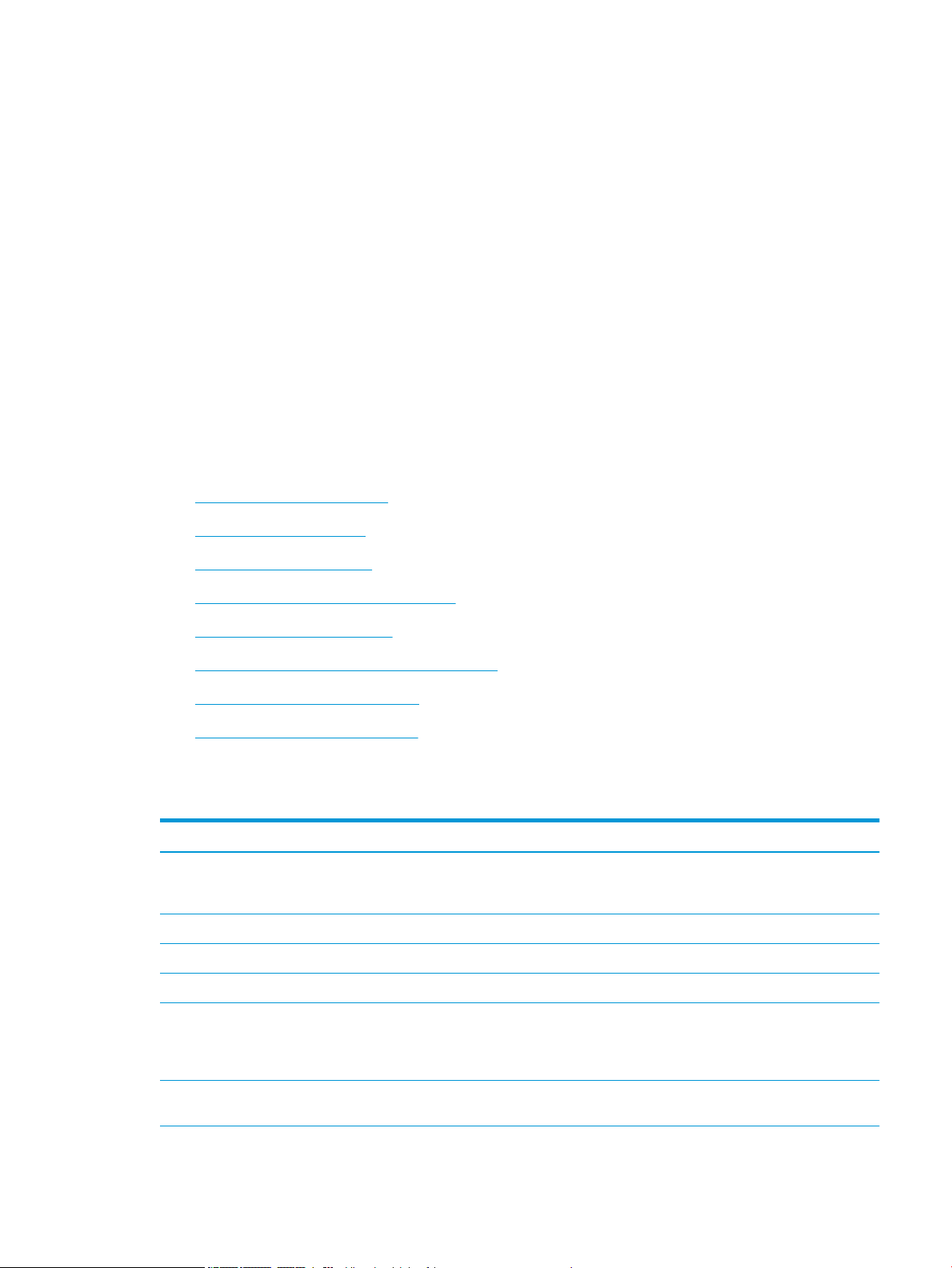
Windows ® 8 või uuem
● Internet Explorer (versioon 9.x või uuem)
● Google Chrome (versioon 34.x või uuem)
● Firefox (versioon 20.x või uuem)
OS X
● Safari (versioon 5.x või uuem)
● Google Chrome (versioon 34.x või uuem)
Linux
● Google Chrome (versioon 34.x või uuem)
● Firefox (versioon 20.x või uuem)
HP sisseehitatud veebiserveri funktsioonid
●
Vahekaart Information (Teave)
●
Vahekaart General (Üldine)
●
Vahekaart Print (Printimine)
●
Vahekaart Troubleshooting (Tõrkeotsing)
●
Vahekaart Security (Turvalisus)
●
Vahekaart HP Web Services (HP veebiteenused)
●
Vahekaart Networking (Võrgundus)
●
Nimekiri Other Links (Teiste linkide)
Vahekaart Information (Teave)
Tabel
5-1 HP sisseehitatud veebiserveri vahekaart Information (Teave)
Menüü Kirjeldus
Seadme olek Näitab printeri olekut ja HP tarvikute arvestuslikku järelejäänud kasutusaega. See leht
Tööde logi Näitab kokkuvõtet printeri käideldud töödest.
Kongureerimisleht Näitab konguratsioonilehe teavet.
Tarvikute oleku leht Näitab printeri tarvikute olekut.
Sündmustelogi leht Kuvab loetelu kõigist printeri sündmustest ja tõrgetest. Kasutage linki HP Instant Support
näitab ka igas salves määratud paberi tüüpi ja formaati. Vaikesätete muutmiseks klõpsake
linki Change Settings (Muuda seadeid).
(HP kiirtugi) (HP manus-veebiserveri lehtedel alas Other Links (Teised lingid)), et luua
ühendus dünaamiliste veebilehtedega, mis aitavad probleeme lahendada. Nendel
lehekülgedel on nähtaval ka printeri jaoks saadaolevad lisateenused.
Kasutusandmete leht Näitab printeris prinditud lehekülgede koguarvu, grupeerituna formaadi, tüübi ja paberi
printimistee kaupa.
ETWW Täiendav kongureerimine HP manus-veebiserveriga (EWS) 73
Page 82

Tabel 5-1 HP sisseehitatud veebiserveri vahekaart Information (Teave) (järg)
Menüü Kirjeldus
Seadme teave Näitab printeri võrgu nime, aadressi ja mudeliteavet. Nende kannete kohandamiseks
Juhtpaneeli kiirpilt Näitab pilti praegusest ekraanist juhtpaneeli kuvas.
Printimine Laadige arvutist prindivalmis fail printimiseks üles. Printer kasutab faili printimiseks
Prinditavad aruanded ja lehed Loetleb printeri sisearuanded ja -leheküljed. Valige printimiseks või vaatamiseks üks või
Avatud lähtekoodiga tarkvara litsentsid: Kuvab kokkuvõtte printeris kasutatavatest, avatud lähtekoodiga tarkvaraprogrammide
Vahekaart General (Üldine)
Tabel 5-2 HP sisseehitatud veebiserveri vahekaart General (Üldine)
Menüü Kirjeldus
Kuvasätted Kongureerige heli seadeid, ooteaja jõudeolekut, eemaldatavaid hoiatusi ja edasiminevaid
Juhtpaneeli keel ja klaviatuuri paigutused Valige juhtpaneeli teadetele vaikimisi keel ja igale keelele vaikimisi klaviatuuri paigutus.
Hoiatused Erinevate printerite ja tarvikute sündmuste kohta e-posti teel saadetavate teadete
Juhtpaneeli rakendus Settings (Seaded) Kuvab rakenduse Settings (Seaded) valikuid, mida saab teha ka printeri juhtpaneelil.
klõpsake menüü Device Information (Seadme teave) vahekaardil General (Üldine).
printimise vaikesätteid.
enam üksust.
litsentsidest.
sündmusi.
seadistamine.
Üldsätted Kongureerige, kuidas printer taastub paberiummistustest ja kas printeri juhtpaneelil
algatatud kopeerimistööd on tähtsamad printimistöödest.
Automaatne saatmine Saate seadistada printeri saatma määratud e-posti aadressidele automaatseid e-kirju
printeri konguratsiooni ja tarvikute kohta.
Teiste linkide redigeerimine Lisage või kohandage link teisele veebisaidile. See link kuvatakse kõikide HP sisseehitatud
veebiserverite lehtede jaluses.
Tellimisteave Sisestage teave asenduskassettide tellimise kohta. Seda teavet kuvatakse tarvikute
olekulehel.
Seadme teave Saate määrata printerile nime ning omistada sellele inventarinumbri. Saate sisestada
põhilise kontaktisiku andmed, kellele edastatakse teave printeri kohta.
Keel Määrake keel HP sisseehitatud veebiserveri teabe kuvamiseks.
Kuupäeva/kellaaja seaded Määrake kuupäev ja kellaaeg või sünkroniseerige võrgu ajaserveriga.
Energiasätted Seadistage või redigeerige unerežiimi seaded, mis mõjutavad seda, kui palju toidet printer
kasutab, äratuse / unerežiimile lülitumise aega, kui kiiresti printer unerežiimi lülitub ja kui
kiiresti printer unerežiimist üles ärkab.
Varundus ja taaste Saate luua printeri ja kasutaja andmeid sisaldava varundusfaili. Vajaduse korral kasutage
seda faili printeri andmete taastamiseks.
Tehaseseadete taastamine Printeri tehaseseadete taastamine.
Solutioni installija Installige kolmanda osapoole tarkvara pakette, mis laiendavad või muudavad printeri
funktsioone.
74 Peatükk 5 Printeri haldus ETWW
Page 83

Tabel 5-2 HP sisseehitatud veebiserveri vahekaart General (Üldine) (järg)
Menüü Kirjeldus
Püsivara täiendus Võimaldab alla laadida ja installida printeri püsivara uuendusfaile.
Kvoodi- ja statistikateenused Annab ühendusteavet kolmandate osapoolte tööstatistika teenuste kohta.
Vahekaart Print (Printimine)
Tabel 5-3 HP sisseehitatud veebiserveri vahekaart Print (Printimine)
Menüü Kirjeldus
USB-draivilt printimise seaded Võimaldab lubada või keelata juhtpaneeli menüüd Retrieve from USB (USB-lt otsimine).
Talletatud tööde haldamine Võimaldab lubada või keelata tööde talletamist printeri mällu.
Printimise vaikesuvandid Kongureerige prinditööde vaikesuvandid.
Kongureerige tööde talletamise suvandeid.
Piira värvi
(Ainult värviprinterite puhul.)
PCL ja PostScripti seaded Reguleerige kõikide prinditööde PCL ja PostScripti seadeid.
Prindikvaliteet Kongureerige prindikvaliteedi seadeid, sh värvide reguleerimine, kujutise registreerimine ja
Tarvikute haldamine Kongureerige, kuidas printer reageerib, kui tarvikud jõuavad olekusse Very Low (Väga
Salvede haldamine Kongureerige paberisalvede sätted.
Vahekaart Troubleshooting (Tõrkeotsing)
Tabel
5-4 HP sisseehitatud veebiserveri vahekaart Troubleshooting (Tõrkeotsing)
Menüü Kirjeldus
Üldine tõrkeotsing Võimaldab valida erinevate aruannete ja testide seast, et lahendada printeriga seoses
Veebipõhine tugi Link HP pilvepõhisele veebispikrile, mis aitab printimisprobleeme lahendada.
Diagnostilised andmed
MÄRKUS. See üksus on saadaval vaid siis,
kui administraatori parool on vahekaardilt
Security (Turvalisus) määratud.
Lubage või keelake värviline printimine.
Täpsustage lube kindlate kasutajate või kindlate tarkvaraprogrammide saadetud tööde
jaoks.
lubatud paberi tüübid.
madal).
tekkinud tõrkeid.
Võimaldab eksportida printeriteabe faili, mis võib olla kasulik detailseks probleemide
analüüsiks.
Püsivara täiendus Võimaldab alla laadida ja installida printeri püsivara uuendusfaile.
Tehaseseadete taastamine Printeri tehaseseadete taastamine.
ETWW Täiendav kongureerimine HP manus-veebiserveriga (EWS) 75
Page 84

Vahekaart Security (Turvalisus)
Tabel 5-5 HP sisseehitatud veebiserveri vahekaart Security (Turvalisus)
Menüü Kirjeldus
Üldine turvalisus Üldise turvalisuse sätted, sh järgmised.
Konto eeskirjad Lubage administraatorikonto seaded.
Juurdepääsu juhtimine Võimaldab määrata isikute ja rühmade juurdepääsuõigusi printeri funktsioonidele ning
Salvestatud andmete kaitsmine Võimaldab kongureerida ja hallata printeri sisemist kõvaketast. Turvalisuse tagamiseks on
Sertikaatide haldus Võimaldab installida ja hallata turbesertikaate printerile ja võrgule juurdepääsuks.
● Võimaldab määrata administraatoriparooli, et tõkestada juurdepääsu mõnele printeri
funktsioonile.
● Määrake PJL-parool PJL-käskude töötlemiseks.
● Määrake failisüsteemi ligipääs ja püsivara värskendamise turvalisus.
● Lubage või keelake hosti USB-port juhtpaneelis või USB-ühenduvuse port
vormindajas, et printida otse arvutist.
● Vaadake kõikide turvalisussätete olekut.
valida meetodi, mida isikud printerisse sisselogimiseks kasutavad.
printeri kõvaketas krüptitud.
Võimaldab kongureerida seadeid töödele, mis on salvestatud printeri kõvakettale.
Veebiteenuse turvalisus Võimaldab lubada selle printeri ressurssidele juurdepääsu erinevate domeenide
veebilehtedelt. Kui nimekirja ei ole veebilehti lisatud, usaldatakse kõiki veebilehti.
Enesetest Veenduge, et turvalisusfunktsioonid töötavad oodatud süsteemiparameetrite kohaselt.
Vahekaart HP Web Services (HP veebiteenused)
Kasutage vahekaarti HP Web Services (HP veebiteenused) selle printeri jaoks HP veebiteenuste
kongureerimiseks ja sisse lülitamiseks. Funktsiooni HP ePrint kasutamiseks on vaja HP veebiteenused sisse
lülitada.
Tabel
5-6 HP sisseehitatud veebiserveri vahekaart HP Web Services (HP veebiteenused)
Menüü Kirjeldus
Veebiteenuste seadistamine Võimaldab printerit veebis HP Connectediga ühendada, lubades HP veebiteenused.
Veebi puhverserver Võimaldab kongureerida puhverserveri, kui teil on probleeme HP veebiteenuste lubamise
või printeri internetiga ühendamisega.
HP JetAdvantage Juurdepääsu lahendused, mis laiendavad printeri võimalusi
Vahekaart Networking (Võrgundus)
Kasutage vahekaarti Networking (Võrgundus), et kongureerida ja turvata IP-võrku ühendatud printeri
võrguseadeid. Seda vahekaarti ei kuvata, kui printer on ühendatud muud tüüpi võrku.
76 Peatükk 5 Printeri haldus ETWW
Page 85

Tabel 5-7 HP sisseehitatud veebiserveri vahekaart Networking (Võrgundus)
Menüü Kirjeldus
Konguratsioon
Wi-Fi Direct Kongureerige Wi-Fi Directi seadeid printerite puhul, millel on Wi-Fi Direct või NFC-
printimine varustuses või millele on paigaldatud traadita side lisaseade.
MÄRKUS. Kongureerimissuvandid on saadaval olenevalt prindiserveri mudelist.
TCP/IP sätted Kongureerige TCP/IP sätteid IPv4 ja IPv6 võrkude jaoks.
MÄRKUS. Kongureerimissuvandid on saadaval olenevalt prindiserveri mudelist.
Võrgusätted Kongureerige IPX/SPX, AppleTalk, DLC/LLC ja SNMP sätted olenevalt prindiserveri
mudelist.
Muud sätted Kongureerige üldised printimisprotokollid ja teenused, mida prindiserver toetab.
Saadavalolevad suvandid olenevad prindiserveri mudelist, kuid need võivad sisaldada
püsivara täiendusi, LPD-rivi, USB sätteid, tugiteavet ning värskendussagedust.
AirPrint Võimaldab lubada, seadistada või keelata võrguprintimist Apple'i toega printeritest.
Valige keel Muutke HP sisseehitatud veebiserveri kuvatavat keelt. Siin lehel kuvatakse, kas veebilehed
toetavad mitut keelt. Samuti võite valida toetatud keeli veebilehitseja keele-eelistuste
sätete kaudu.
Asukoha valimine Valige printerile riik/piirkond.
Google Cloud Print
Seadistus Google’i pilvprintimise valikute seadistamine.
Veebi puhverserver Puhverserveri seadete kongureerimine.
Turve
Seaded Vaadake ja taastage praegused turvalisussätted tehasesätete väärtusele.
Kongureerige turvalisussätteid, kasutades turvalisuse kongureerimisviisardit.
MÄRKUS. Ärge kasutage turvalisuse kongureerimisviisardit, et kongureerida
turvalisuse sätteid, kasutades võrguhaldusrakendusi, nt HP Web Jetadmin.
Volitamine Võimaldab juhtida konguratsioonide haldamist ja selle printeri kasutamist, sh järgmist.
● Määrata või muuta administraatori parooli, et juhtida ligipääsu
kongureerimisparameetritele.
● Taotleda, installida ja hallata digitaalseid sertikaate HP Jetdirecti prindiserveris.
● Piirata hostide juurdepääsu sellele printerile juurdepääsu kontrollnimekirja (Access
Control List, ACL) kaudu (ainult valitud prindiserverite jaoks IPv4 võrkudes).
Turvaline side Turbeseadete kongureerimine.
ETWW Täiendav kongureerimine HP manus-veebiserveriga (EWS) 77
Page 86

Halduse protokollid Kongureerige ja hallake selle printeri turvaprotokolle, sh järgmist.
● Määrake turvalisushalduse tase HP sisseehitatud veebiserveri jaoks ning juhtige
liiklust üle HTTP ja HTTPS-i.
● Kongureerige SNMP (Simple Network Management Protocol) (lihtne
võrguhaldusprotokoll) töö. Lubage või keelake SNMP v1/v2c või SNMP v3 agendid
prindiserveris.
● Juhtige ligipääsu läbi protokollide, mis ei pruugi olla turvalised, nt printimisprotokollid,
printimisteenused, avastamise protokollid, nime resolvimisteenused ning
kongureerimis-haldusprotokollid.
802.1X autentimine Kongureerige 802.1X autentimissätted Jetdirecti prindiserveris, nagu on nõutud kliendi
autentimiseks võrgus, ning lähtestage 802.1X autentimissätted tehaseväärtustele.
ETTEVAATUST. Kui muudate 802.1X autentimissätteid, võib printer ühenduse kaotada.
Uuesti ühendamiseks võib olla vajalik prindiserveri lähtestamine tehaseseadetele ja printeri
uuesti installimine.
IPsec/Firewall (IP-TURVE) Tulemüüri või IPsec/tulemüüri põhimõtete vaatamiseks ja kongureerimiseks.
Teadete agent Lubage või keelake HP seadme teadete agent, määrake konguratsiooniserver ning
kongureerige ühine autentimine sertikaate kasutades.
Diagnostika
Võrgustatistika Kuvage võrgustatistikat, mis on kogutud ja talletatud HP Jetdirecti prindiserveris.
Protokolli teave Vaadake iga protokolli jaoks nimekirja võrgu kongureerimissätetest HP Jetdirecti
Kongureerimisleht Vaadake HP Jetdirecti konguratsioonilehte, mis sisaldab oleku- ja konguratsiooniteavet.
Nimekiri Other Links (Teiste linkide)
MÄRKUS. Kongureerige, milliseid linke kuvatakse HP sisseehitatud veebiserveri jaluses, kasutades menüüd
Edit Other Links (Muuda teisi linke) vahekaardil General (Üldine). Järgmised on vaikelingid.
Tabel 5-8 HP sisseehitatud veebiserveri loend Other Links (Teised lingid)
Menüü Kirjeldus
Tootetugi Võimaldab luua ühenduse printeri tugisaidiga, kust võite otsida abi mitmetel teemadel.
Ostke tarvikuid Looge ühendus HP SureSupply veebisaidiga, et saada teavet HP originaaltarvikute (nt
HP kiirtugi Võimaldab luua ühenduse HP veebilehega, et leida lahendusi printeriga seotud
prindiserveris.
kassetid ja paber) ostmise kohta.
probleemidele.
78 Peatükk 5 Printeri haldus ETWW
Page 87

IP võrguseadete kongureerimine
●
Printeri jagamisteade
●
Võrguseadete vaatamine või muutmine
●
Printeri võrgunime muutmine
●
IPv4 TCP/IP parameetrite käsitsi kongureerimine juhtpaneeli kaudu
●
IPv6 TCP/IP parameetrite käsitsi kongureerimine juhtpaneeli kaudu
●
Liini kiiruse ja dupleksi seaded
Printeri jagamisteade
HP ei toeta võrdõigusvõrgu kasutamist, kuna see funktsioon on Microsofti opsüsteemi, mitte HP printeridraiveri
funktsioon. Avage aadress www.microsoft.com.
Võrguseadete vaatamine või muutmine
IP-konguratsiooniseadete vaatamiseks või muutmiseks kasutage HP sisseehitatud veebiserverit.
1. HP sisseehitatud veebiserveri (Embedded Web Server, EWS) avamine
a. Puudutage printeri juhtpaneeli avakuval teabe nuppu , seejärel puudutage võrguühenduse ikooni
, et kuvada IP-aadress või hosti nimi.
b. Avage veebibrauser ja sisestage aadressireale IP-aadress või hostinimi täpselt samamoodi, kui seda
kuvatakse printeri juhtpaneelil. Vajutage arvuti klaviatuuril sisestusklahvi Enter. Avaneb EWS.
MÄRKUS. Kui veebibrauseris kuvatakse teade, et juurdepääs veebisaidile ei pruugi olla turvaline,
valige veebisaidi kasutamise jätkamist lubav suvand. Sellele veebisaidile juurdepääsemine ei kahjusta
teie arvutit.
2. Klõpsake vahekaardil Networking (Võrgundus), et näha võrguinformatsiooni. Muutke seadeid vajaduse
korral.
Printeri võrgunime muutmine
Printeri võrgunime muutmiseks, et seda üheselt tuvastada, kasutage HP sisseehitatud veebiserverit.
1. HP sisseehitatud veebiserveri (Embedded Web Server, EWS) avamine
a. Puudutage printeri juhtpaneeli avakuval teabe nuppu , seejärel puudutage võrguühenduse ikooni
, et kuvada IP-aadress või hosti nimi.
ETWW IP võrguseadete kongureerimine 79
Page 88

b. Avage veebibrauser ja sisestage aadressireale IP-aadress või hostinimi täpselt samamoodi, kui seda
kuvatakse printeri juhtpaneelil. Vajutage arvuti klaviatuuril sisestusklahvi Enter. Avaneb EWS.
MÄRKUS. Kui veebibrauseris kuvatakse teade, et juurdepääs veebisaidile ei pruugi olla turvaline,
valige veebisaidi kasutamise jätkamist lubav suvand. Sellele veebisaidile juurdepääsemine ei kahjusta
teie arvutit.
2. Avage vahekaart General (Üldine).
3. Lehekülje Device Information (Seadme teave) väljal Device Name (Seadme nimi) kuvatakse printeri
vaikenime. Saate seda nime printeri ühese tuvastamise võimaldamiseks muuta.
MÄRKUS. Teiste väljade täitmine sellel lehel pole kohustuslik.
4. Muudatuste salvestamiseks klõpsake nuppu Apply (Rakenda).
IPv4 TCP/IP parameetrite käsitsi kongureerimine juhtpaneeli kaudu
Kasutage juhtpaneeli menüüsid Settings (Seaded), et IPv4 aadress, alamvõrgu mask ja vaikevõrguvärav käsitsi
seadistada.
1. Valige printeri juhtpaneeli avakuval suvand Settings (Seaded).
2. Avage järgmised menüüd.
● Võrgundus
● Ethernet
● TCP/IP
● IPV 4 sätted
● Kongureerimismeetod
3. Tehke valik Manual (Käsitsi), seejärel puudutage valikut OK.
4. Avage menüü Manual Settings (Käsitsi sätted).
5. Valige suvand IP Address (IP-aadress) Subnet Mask (Alamvõrgu mask) või Default Gateway
(Vaikevõrguvärav).
6. Puudutage klahvistiku avamiseks esimest välja. Sisestage välja jaoks õiged numbrid ja valige seejärel OK.
Korrake toimingut iga kongureeritava välja puhul.
IPv6 TCP/IP parameetrite käsitsi kongureerimine juhtpaneeli kaudu
Kasutage juhtpaneeli menüüsid Settings (Seaded) IPv6 aadressi käsitsi seadistamiseks.
1. Valige printeri juhtpaneeli avakuval suvand Settings (Seaded).
2. Käsitsi kongureerimiseks avage järgmised menüüd.
● Võrgundus
● Ethernet
80 Peatükk 5 Printeri haldus ETWW
Page 89

● TCP/IP
● IPV6 sätted
3. Valige Enable (Luba), valige On (Sees) ja seejärel valige OK.
4. Aadressi kongureerimiseks avage menüü Address (Aadress) ja seejärel puudutage klahvistiku avamiseks
vastavat välja.
5. Kasutage aadressi sisestamiseks klaviatuuri, seejärel valige OK.
Liini kiiruse ja dupleksi seaded
MÄRKUS. See teave kehtib vaid Etherneti-võrkude puhul. See ei kehti traadita ühendusega võrkude puhul.
Liini kiirus ja prindiserveri kommunikatsioonirežiim peavad vastama võrgujaoturile. Enamikul juhtudel on parim
jätta printer automaatsesse režiimi. Valed muudatused liini kiiruses ja dupleksi seadetes võivad takistada printeri
kommunikatsiooni teiste võrguseadmetega. Muudatuste tegemiseks kasutage printeri juhtpaneeli.
MÄRKUS. Printeri seaded peavad ühtima võrguseadme (võrgujaotur, lüliti, võrguvärav, ruuter või arvuti)
seadistusega.
MÄRKUS. Nende seadete muutmine põhjustab printeri välja- ja sisselülitumise. Tehke muudatusi ainult siis, kui
printerit parajasti ei kasutata.
1. Sirvige printeri juhtpaneeli avakuval, kuni kuvatakse menüü Settings (Seaded). Puudutage ikooni Settings
(Seaded), et menüü avada.
2. Avage järgmised menüüd.
● Võrgundus
● Ethernet
● Ühenduskiirus
3. Valige üks järgmistest suvanditest.
● Auto (Automaatne): prindiserver kongureerib end automaatselt suurima lubatud liini kiiruse ja võrgu
kommunikatsioonirežiimi järgi.
● 10T Half (10T pool): 10 megabitti sekundis (Mbit/s), pooldupleks-talitlus
● 10T Full (10T täielik): 10 Mbit/s, täisdupleks-talitlus
● 10T automaatne (10T automaatne): 10 Mbit/s, automaatdupleks-talitlus
● 100TX Half (100TX pool): 100 Mbit/s, pooldupleks-talitlus
● 100TX Full (100TX täielik): 100 Mbit/s, täisdupleks-talitlus
● 100TX Auto (100TX automaatne): 100 Mbit/s, automaatdupleks-talitlus
● 1000T Full (1000T täielik): 1000 Mbit/s, täisdupleks-talitlus
4. Valige OK (Kahepoolne). Printer lülitub välja ja seejärel uuesti sisse.
ETWW IP võrguseadete kongureerimine 81
Page 90

Printeri turbefunktsioonid
Sissejuhatus
Printeril on mitmeid turvafunktsioone, et piirata ligipääsu konguratsioonisätetele, kaitsta andmeid ning vältida
ligipääsu väärtuslikele riistvarakomponentidele.
●
Turbeavaldused
●
Administraatori parooli määramine
●
Interneti-protokolli andmeturve
●
Lukustage vormindi
●
Krüptimistugi. HP kõrgjõudlusega turvaline kõvaketas
Turbeavaldused
Printer toetab turbestandardeid ja soovituslikke protokolle, mis aitavad teil printerit turvata, kaitsta võrgust
tulevat olulist teavet ning lihtsustada printeri seiret ja hooldamist.
Administraatori parooli määramine
Määrake HP sisseehitatud veebiserverisse ja printerisse juurdepääsuks administraatori parool, et volitamata
kasutajad ei saaks printeri seadeid muuta.
1. HP sisseehitatud veebiserveri (Embedded Web Server, EWS) avamine
a. Puudutage printeri juhtpaneeli avakuval teabe nuppu , seejärel puudutage võrguühenduse ikooni
, et kuvada IP-aadress või hosti nimi.
b. Avage veebibrauser ja sisestage aadressireale IP-aadress või hostinimi täpselt samamoodi, kui seda
kuvatakse printeri juhtpaneelil. Vajutage arvuti klaviatuuril sisestusklahvi Enter. Avaneb EWS.
MÄRKUS. Kui veebibrauseris kuvatakse teade, et juurdepääs veebisaidile ei pruugi olla turvaline,
valige veebisaidi kasutamise jätkamist lubav suvand. Sellele veebisaidile juurdepääsemine ei kahjusta
teie arvutit.
2. Klõpsake vahekaarti Security (Turvalisus).
3. Avage menüü General Security (Üldine turvalisus).
4. Sisestage alas Set the Local Administrator Password (Seadistage kohaliku administraatori parool) väljal
Username (Kasutajanimi) nimi, mida parooliga seostada.
5. Sisestage väljale New Password (Uus parool) parool ja seejärel sisestage see uuesti väljale Verify Password
(Kinnita parool).
MÄRKUS. Kehtiva parooli muutmiseks peate esmalt sisestama kehtiva parooli väljale Old Password (Vana
parool).
6. Klõpsake nupul Apply (Rakenda).
82 Peatükk 5 Printeri haldus ETWW
Page 91

MÄRKUS. Märkige parool üles ja hoidke seda turvalises kohas. Administraatori parooli ei saa taastada. Kui
kaotate või unustate administraatori parooli, võtke ühendust HP klienditoega aadressil support.hp.com, et
saada abi printeri täielikuks lähtestamiseks.
Mõned printeri juhtpaneelil olevad funktsioonid võivad olla turvatud, et volitamata isikud neid kasutad ei saaks.
Kui funktsioon on turvatud, palub printer teil enne selle kasutamist sisse logida. Sisse saab logida ka viipa
ootamata, valides printeri juhtpaneelil Sign In (Logi sisse).
Üldjuhul on printeri sisselogimisandmed samad nagu võrku sisselogimisel. Kui te ei tea, millised
sisselogimisandmeid kasutada, võtke ühendust selle printeri võrguadministraatoriga.
1. Valige printeri juhtpaneeli avakuvalt Sign In (Logi sisse).
2. Sisselogimisandmete sisestamiseks järgige ekraanil kuvatavaid juhiseid.
MÄRKUS. Et tagada printeri turvalisus, valige Sign Out (Logi välja), kui olete printeri kasutamise lõpetanud.
Interneti-protokolli andmeturve
Internetiprotokolli andmeturve (IP-turve) on printeri IP-põhist võrguliiklust juhtivate protokollide komplekt. IPturve pakub hostidevahelist autentimist, andmeterviklust ning sidevõrkude krüptimist.
Võrku ühendatud HP Jetdirecti prindiserveriga printerite puhul saate kongureerida IP-turvet HP sisseehitatud
veebiserveri vahekaardil Networking (Võrgundus).
Lukustage vormindi
Vormindajal on pesa, mida saab kasutada turvakaabli kinnitamiseks. Vormindaja lukustamisel ei saa sellelt
eemaldada väärtuslikke komponente.
Krüptimistugi. HP kõrgjõudlusega turvaline kõvaketas
See kõvaketas võimaldab riistvarapõhist krüptimist, et saaksite turvaliselt talletada delikaatseid andmeid,
mõjutamata printimiskiirust. See kõvaketas kasutab uusimat krüptimisstandardit (AES) ja omab paindlikke
aegasäästvaid funktsioone ning viimistletud funktsionaalsust.
Ketta HP manus-veebiserveris kongureerimiseks toimige järgmiselt.
1. Valige printeri juhtpaneeli avakuval teabe ikoon , seejärel puudutage võrguühenduse ikooni , et
kuvada IP-aadress või hosti nimi.
2. Avage veebibrauser ja sisestage aadressireale IP-aadress või hostinimi täpselt samamoodi, kui seda
kuvatakse printeri juhtpaneelil. Vajutage arvuti klaviatuuril sisestusklahvi Enter. Avaneb EWS.
MÄRKUS. Kui veebibrauseris kuvatakse teade, et juurdepääs veebisaidile ei pruugi olla turvaline, valige
veebisaidi kasutamise jätkamist lubav suvand. Sellele veebisaidile juurdepääsemine ei kahjusta teie arvutit.
3. Klõpsake vahekaarti Security (Turvalisus).
4. Avage menüü Protect Stored Data (Salvestatud andmete kaitsmine).
5. Kongureerige soovitud suvandid ja seejärel klõpsake suvandit Apply (Rakenda).
ETWW Printeri turbefunktsioonid 83
Page 92
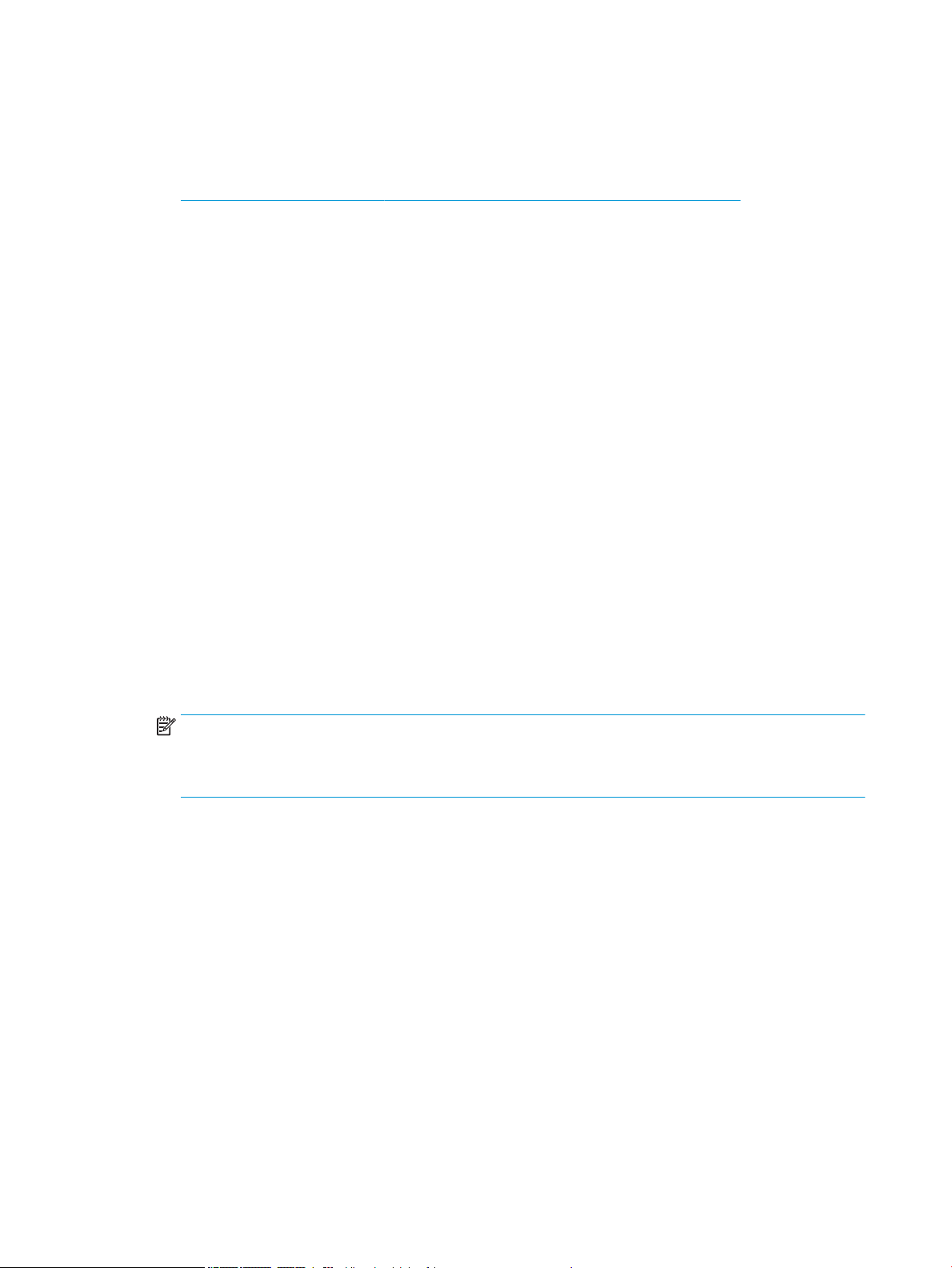
Energiasäästu seaded
Sissejuhatus
●
Seadistage unerežiimi taimer ja kongureerige printer töötama kuni 1-vatisel võimsusel
Kongureerige uinakurežiimi seadeid, et vähendada energia tarbimist, kui printer on jõudeolekus.
Seadistage unerežiimi taimer ja kongureerige printer töötama kuni 1-vatisel võimsusel
Unerežiimi seaded mõjutavad seda, kui palju toidet printer kasutab, äratuse / unerežiimile lülitumise aega, kui
kiiresti printer unerežiimi lülitub ja kui kiiresti printer unerežiimist üles ärkab.
Kui soovite kongureerida printeri nii, et see kasutab unerežiimis maksimaalselt 1 vati väärtuses toidet,
sisestage seaded Sleep after Inactivity (Unerežiimi lülitumine pärast tegevusetust) ja Auto O after sleep
(Automaatne väljalülitumine pärast unerežiimi rakendumist).
1. Valige printeri juhtpaneeli avakuval suvand Settings (Seaded).
2. Avage järgmised menüüd.
● Üldine teave
● Energiaseaded
● Unerežiimi seaded
3. Valige Sleep after Inactivity (Unerežiimi lülitumine pärast tegevusetust), et määrata mitu minutit võib
printer olla tegevusetu enne, kui see lülitub unerežiimi. Sisestage sobiv periood.
4. Valige Auto O after sleep (Automaatne väljalülitumine pärast unerežiimi rakendumist), kui soovite
seadistada printeri nii, et kui unerežiim on teatud aja kestnud, siis lülitub see sügavamale toite säästmise
režiimile. Sisestage sobiv periood.
MÄRKUS. Vaikimisi äratatakse printer automaatse väljalülitumise (Auto O) olekust mis tahes tegevuse
korral peale USB või Wi-Fi kasutamise. Suurema energiasäästu tagamiseks saate selle seadistada ainult
toitenupuga äratatavaks, valides suvandi Shut down (wake on power button only) (Lülita välja (ärata ainult
toitenupuga)).
5. Seade salvestamiseks tehke valik Done (Valmis).
84 Peatükk 5 Printeri haldus ETWW
Page 93

HP Web Jetadmin
HP Web Jetadmin on auhinnatud, oma ala juhtiv tööriist, mis on mõeldud laia valiku HP võrguseadmete (sh
printerid, multifunktsionaalsed printerid ja digisaatjad) tõhusaks haldamiseks. See terviklahendus aitab teil
kaugjuhtida installimist, monitoorimist, hooldust, tõrkeotsingut ning oma printimis- ja pildinduskeskkonna
turvataset — pikemas perspektiivis tõstab see teie äri tootlikkust, aidates teil säästa aega, kontrollida kulusid ja
kaitsta oma investeeringut.
HP Web Jetadmini värskendusi avaldatakse periooditi, et toetada teatud tootefunktsioone. Lisateavet leiate
veebisaidilt www.hp.com/ go/webjetadmin.
ETWW HP Web Jetadmin 85
Page 94

Tarkvara ja püsivara uuendused
HP värskendab regulaarselt printeri püsivara pakutavaid funktsioone. Uusimate funktsioonide kasutamiseks
värskendage printeri püsivara. Laadige kõige värskem püsivara uuendusfail alla internetist:
Külastage veebilehte www.hp.com/support/pwcolor765 või www.hp.com/support/colorpw755. Klõpsake valikul
Software and Drivers (Tarkvara ja draiverid).
86 Peatükk 5 Printeri haldus ETWW
Page 95

6 Probleemide lahendamine
●
Klienditugi
●
Juhtpaneeli spikrisüsteem
●
Tehase vaikesätete taastamine
●
Printeri juhtpaneelil kuvatakse teadet „Cartridge is low“ (Kassett tühjeneb) või „Cartridge is very
low“ (Kassett peaaegu tühi)
●
Printer ei võta paberit sisse või söödab valesti
●
Paberiummistuste kõrvaldamine
●
Prindikvaliteedi parandamine
●
Traadiga võrgu probleemide lahendamine
Lisateave
Allolev teave kehtib dokumendi avaldamise ajal. Kehtiva teabega tutvumiseks vt www.hp.com/support/
pwcolor765 või www.hp.com/support/colorpw755.
HP põhjalik tooteabi sisaldab teavet järgmiste teemade kohta.
● Installimine ja kongureerimine
● Õppimine ja kasutamine
● Probleemide lahendamine
● Tarkvara ja püsivara uuenduste allalaadimine
● Tugifoorumites osalemine
● Garantii- ja normatiivse teabe saamine
ETWW 87
Page 96

Klienditugi
Kasutage oma riigis/regioonis telefonitsi osutatavaid tugiteenuseid
Hoidke käepärast printeri nimi, seerianumber, ostukuupäev ja
probleemi kirjeldus
24 h veebipõhine tugi ning võimalus laadida alla tarkvarautiliite ja draivereid
Täiendavate HP teenindus- või hoolduslepingute tellimine www.hp.com/go/carepack
Registreerige printer www.register.hp.com
Riigi/piirkonna telefoninumbrid on teie printeri karbis oleval
teabelehel või aadressil support.hp.com.
www.hp.com/support/pwcolor765 või www.hp.com/support/
colorpw755
88 Peatükk 6 Probleemide lahendamine ETWW
Page 97

Juhtpaneeli spikrisüsteem
Printeril on sisseehitatud spikker, mis selgitab iga kuva kasutamise põhimõtteid. Spikrisüsteemi avamiseks
puudutage ekraani paremas ülanurgas olevat spikrinuppu .
Mõnede kuvade puhul avab spikker globaalse menüü, kus saate otsida teid huvitavaid teemasid. Saate sirvida
läbi menüüstruktuuri, puudutades menüüs olevaid nuppe.
Mõned spikrikuvad sisaldavad animatsioone, mis aitavad teil teha spetsiilisi toiminguid (nt ummistusi
kõrvaldada).
Kui printer esitab veateate või hoiatuse, puudutage probleemi kirjeldava teate avamiseks spikrinuppu . Teade
sisaldab ka juhiseid probleemi lahendamiseks.
ETWW Juhtpaneeli spikrisüsteem 89
Page 98

Tehase vaikesätete taastamine
Sissejuhatus
Printeri algsete tehaseseadete taastamiseks kasutage ühte järgmistest moodustest.
MÄRKUS. Tehaseseadete taastamisel taastatakse suurema osa printeri suvandite tehase vaikeseaded. Mõned
seaded jäävad siiski taastamata näiteks keel, kuupäev, kellaaeg ja mõned võrgukonguratsiooni seaded.
Esimene meetod. tehaseseadete taastamine printeri juhtpaneelilt
1. Sirvige printeri juhtpaneeli avakuval, kuni kuvatakse menüü Settings (Seaded). Puudutage ikooni Settings
(Seaded), et menüü avada.
2. Avage järgmised menüüd.
● General (Üldine teave)
● Reset Factory Settings (Tehaseseadete taastamine)
3. Puudutage valikut Reset (Lähtestamine).
Kinnitusteates märgitakse, et lähtestusfunktsiooni lõpuleviimisel võivad andmed kaotsi minna.
4. Valige protsessi lõpuleviimiseks Reset (Lähtesta).
MÄRKUS. Pärast taastamise lõppu taaskäivitub printer automaatselt.
Teine meetod. tehaseseadete taastamine HP sisseehitatud veebiserveris (ainult võrku
ühendatud printerite puhul)
1. HP sisseehitatud veebiserveri (Embedded Web Server, EWS) avamine
a. Puudutage printeri juhtpaneeli avakuval teabe nuppu , seejärel puudutage võrguühenduse ikooni
, et kuvada IP-aadress või hosti nimi.
b. Avage veebibrauser ja sisestage aadressireale IP-aadress või hostinimi täpselt samamoodi, kui seda
kuvatakse printeri juhtpaneelil. Vajutage arvuti klaviatuuril sisestusklahvi Enter. Avaneb EWS.
MÄRKUS. Kui veebibrauseris kuvatakse teade, et juurdepääs veebisaidile ei pruugi olla turvaline,
valige veebisaidi kasutamise jätkamist lubav suvand. Sellele veebisaidile juurdepääsemine ei kahjusta
teie arvutit.
2. Avage vahekaart General (Üldine).
3. Klõpsake ekraani vasakus osas Reset Factory Settings (Tehaseseadete taastamine).
4. Klõpsake nuppu Reset (Lähtesta).
MÄRKUS. Pärast taastamise lõppu taaskäivitub printer automaatselt.
90 Peatükk 6 Probleemide lahendamine ETWW
Page 99
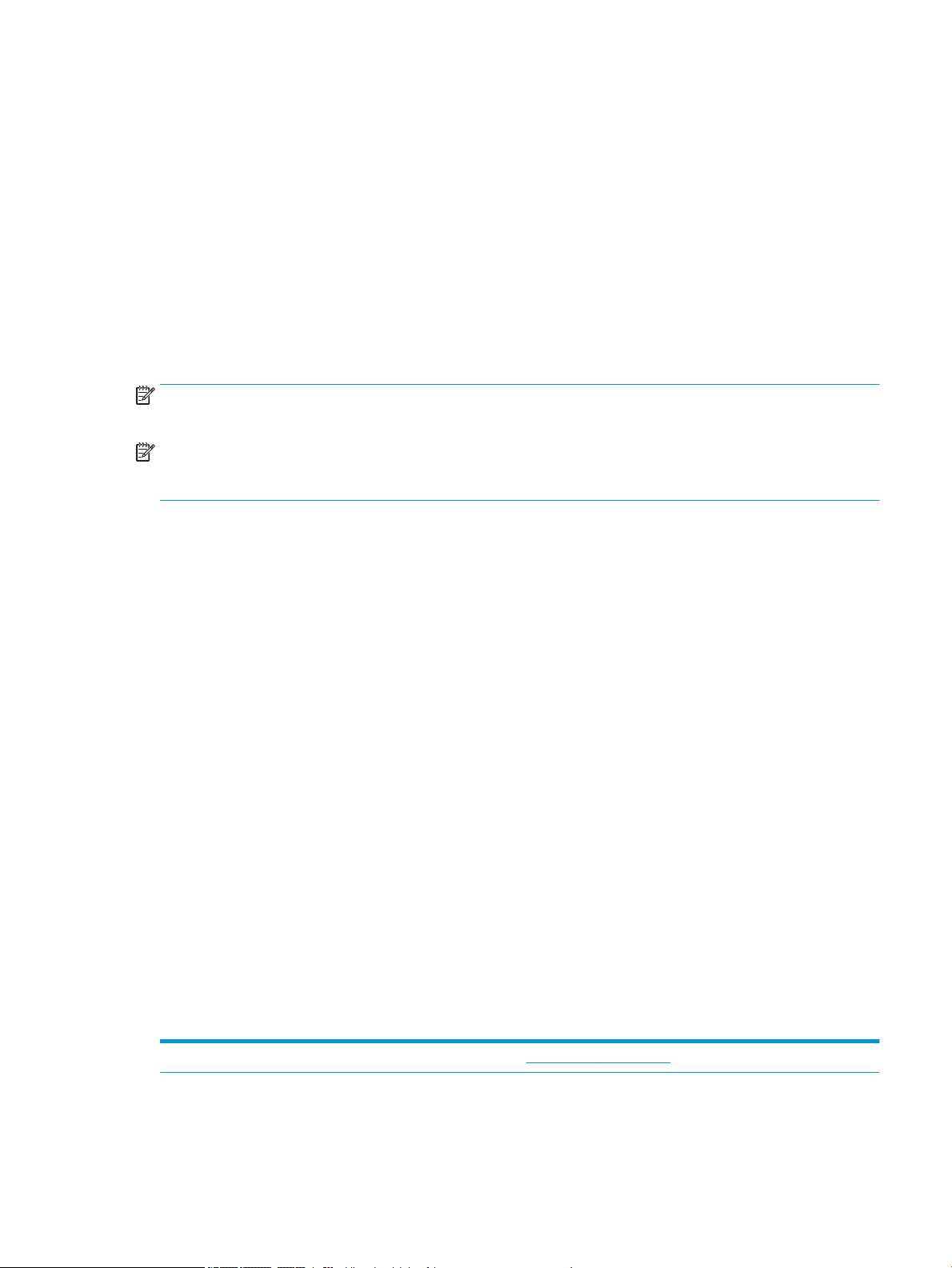
Printeri juhtpaneelil kuvatakse teadet „Cartridge is low“ (Kassett
tühjeneb) või „Cartridge is very low“ (Kassett peaaegu tühi)
Cartridge is low (Kassett tühjeneb): printer annab märku, kui kassett tühjeneb. Kasseti tegelik järelejäänud
kasutusiga võib varieeruda. Mõelge teise installitava printerikasseti varumisele juhuks, kui prindikvaliteet muutub
vastuvõetamatuks. Kassetti ei ole praegu vaja vahetada.
Cartridge is very low (Kassett on peaaegu tühi): printer annab märku, kui kassett on peaaegu tühi. Kasseti tegelik
järelejäänud kasutusiga võib varieeruda. Mõelge teise installitava printerikasseti varumisele juhuks, kui
prindikvaliteet muutub vastuvõetamatuks. Kassetti ei pea kohe vahetama, kui just prindikvaliteet ei ole
vastuvõetamatu.
HP tasulise kaitsegarantii kehtivus lõppeb kasseti kasuliku tööea lõpu paiku. Kontrollige olekut tarvikute oleku
leheküljelt või HP sisseehitatud veebiserverist (Embedded Web Server, EWS).
MÄRKUS. See printer ei saa kasutada pideva tindi süsteeme. Printimise jätkamiseks eemaldage pideva tindi
süsteem ja installige HP originaalkassett (või ühilduv kassett).
MÄRKUS. Selle printeriga võib kasutada tindikassette, kuni need on tühjad. Kassettide uuesti täitmine enne
tindi otsa saamist võib põhjustada printeri rikkeid. Kui see juhtub, sisestage uus kassett (kas HP originaalkassett
või ühilduv kassett), et printimist jätkata.
Seade „Very Low” (Väga madal) muutmine
Saate valida, kuidas printer reageerib, kui tarvikud jõuavad olekusse Very Low (Väga madal). Kui paigaldate uue
kasseti, ei pea te neid seadeid uuesti määrama.
1. Valige printeri juhtpaneeli avakuval suvand Settings (Seaded).
2. Avage järgmised menüüd.
● Manage Supplies (Tarvikute haldamine)
● Very Low Behavior (Väga madal toimivus)
● Black Cartridge (Mustvalge kassett) või Color Cartridges (Värvilised kassetid)
3. Valige üks järgmistest suvanditest.
● Kui valite suvandi Stop (Peata), et lõpetab printer printimise, kui kassett jõuab läveni Very Low (Väga
madal).
● Kui valite suvandi Continue (Jätka), et printer hoiataks teid, kui kasseti tase on väga madal, ning
jätkaks küsimata printimist pärast taseme Very Low (Väga madal) ületamist. Selle tulemuseks võib
olla mitterahuldav printimiskvaliteet.
● Kui valite suvandi Prompt to continue (Küsi, kas jätkata), lõpetab printer printimise, kui kassett jõuab
läveni Very Low (Väga madal). Võite küsimuse kinnitada või kasseti asendada ja printimist jätkata.
Tarvikute tellimine
Tarvikute ja paberi tellimine
www.hp.com/go/suresupply
ETWW Printeri juhtpaneelil kuvatakse teadet „Cartridge is low“ (Kassett tühjeneb) või „Cartridge is very low“ (Kassett
peaaegu tühi)
91
Page 100

Tellimine teenindust või toetajaid kasutades Võtke ühendust HP-volitusega teeninduse või toetajaga.
Tellimine HP sisseehitatud veebiserverit (Embedded Web Server,
EWS) kasutades
Kirjutage printeri IP-aadress või hosti nimi oma arvuti veebibrauseri
aadressiribale. Sisseehitatud veebiserver sisaldab linki veebisaidile
HP SureSupply, mis pakub HP originaaltarvikute soetamise
võimalusi.
92 Peatükk 6 Probleemide lahendamine ETWW
